Page 1
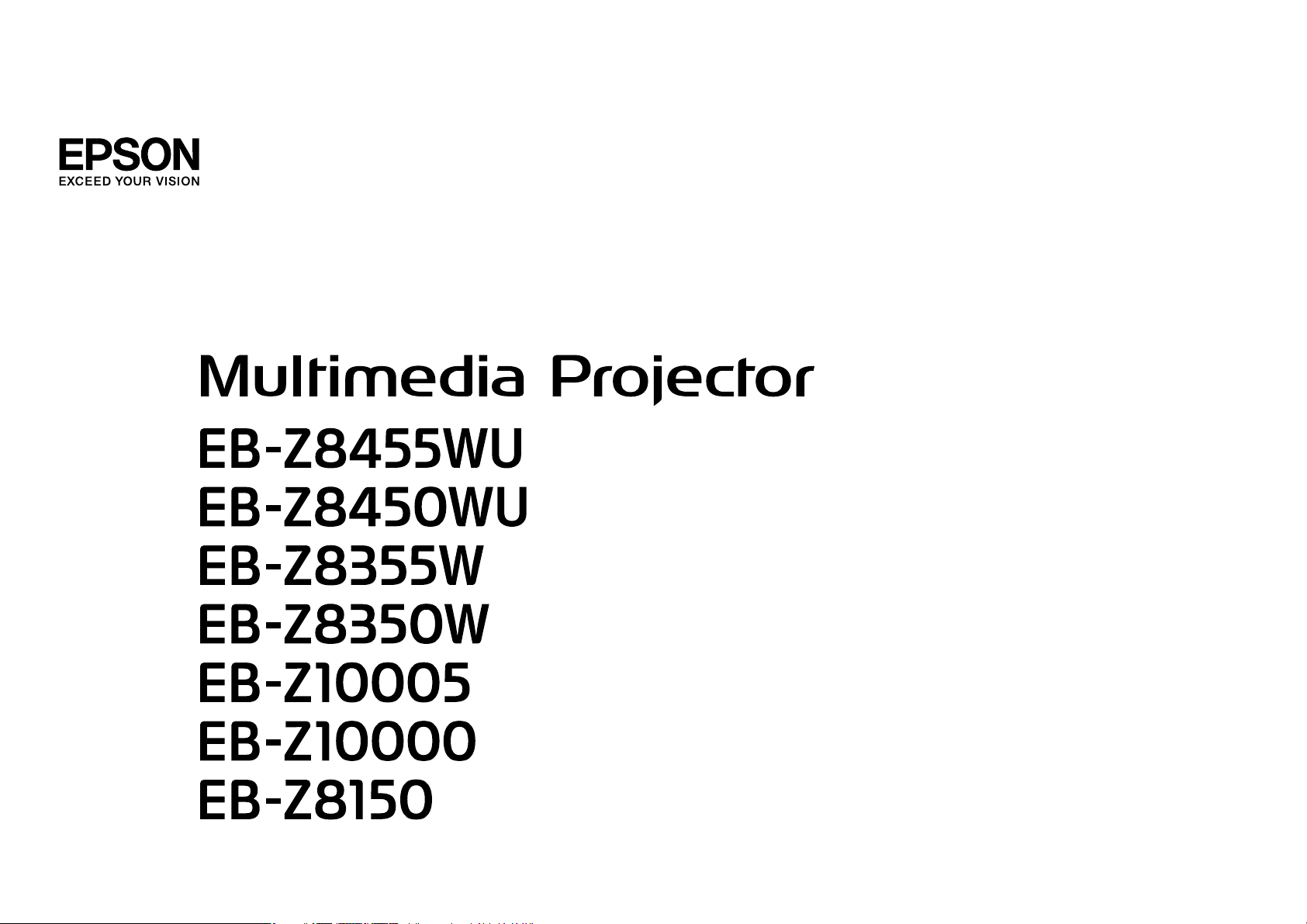
Használati útmutató
Page 2
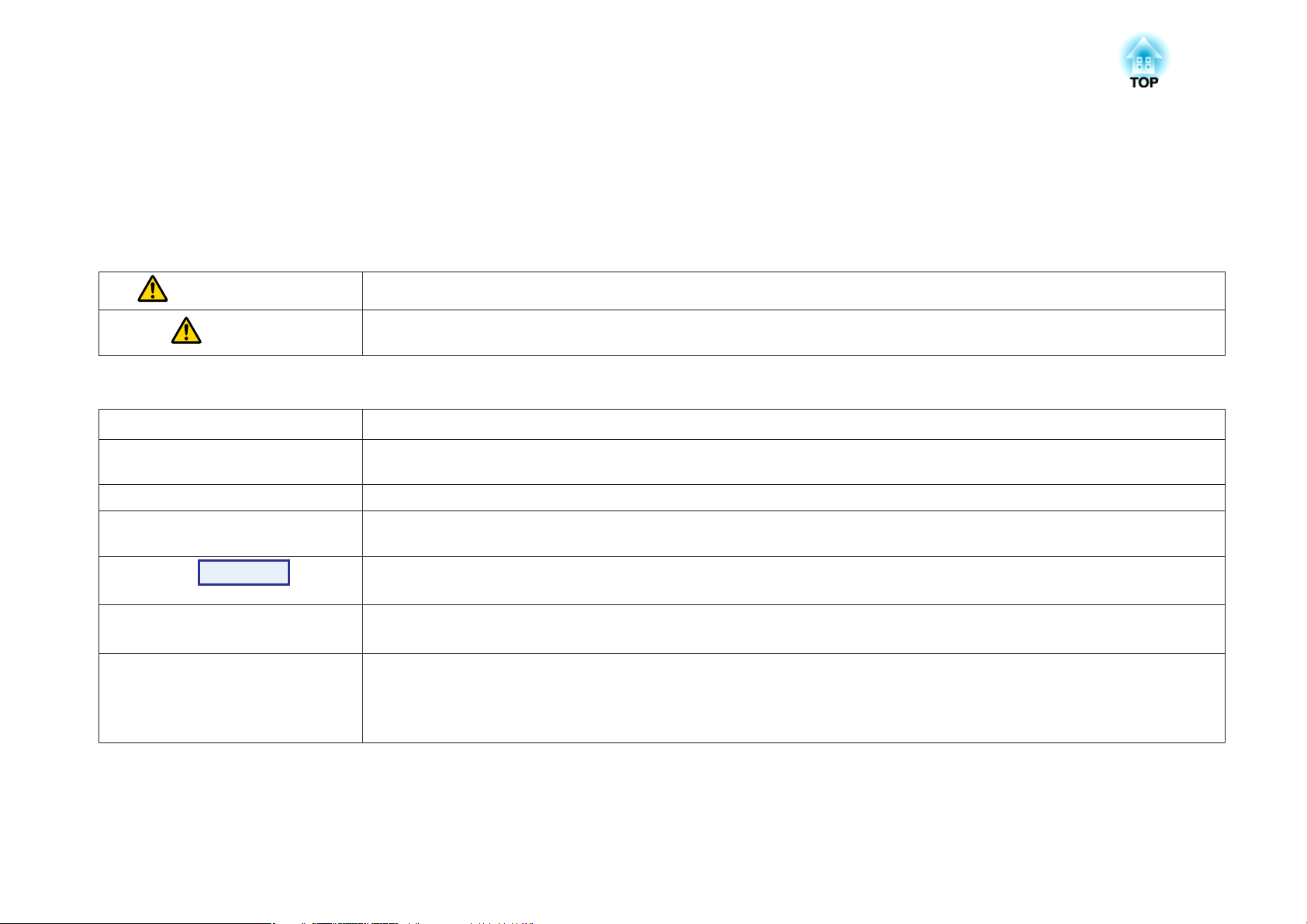
Az útmutatóban használt jelölések
• Biztonsági jelölések
A dokumentáció és a kivetítő grafikus szimbólumokat használ a kivetítő biztonságos használatának bemutatásához.
Kérjük, hogy a személyi vagy a tulajdon sérülésének elkerülése érdekében ismerje meg és vegye figyelembe a figyelmeztető szimbólumokat.
Figyelmeztetés
Vigyázat
• Általános információs jelölések
Figyelem
q
s Arra az oldalra utal, ahol az adott témával kapcsolatos részletes információk találhatók.
g
Eljárás
[ (Megnevezés) ] A távirányítón vagy a vezérlőpanelen található gombok megnevezésére utal.
„(Menü megnevezése)”
Fényerő (Vastag)
A szimbólum információjának figyelmen kívül hagyása a nem megfelelő kezelés miatt személyi sérüléshez vagy akár halálhoz is vezethet.
A szimbólum információjának figyelmen kívül hagyása a nem megfelelő kezelés miatt személyi sérüléshez vagy fizikai károsodáshoz
vezethet.
Olyan eljárásokra utal, amelyek során kellő elővigyázatosság nélkül anyagi kár vagy személyi sérülés következhet be.
Olyan kiegészítő információkra és szempontokra utal, amelyek hasznosak lehetnek egy adott téma kapcsán.
Arra utal, hogy a szimbólum előtt álló aláhúzott szó vagy szavak magyarázata szerepel a szószedetben. Lásd a „Függelékben” a
„Szószedet”című szakaszt. s 186. oldal
Üzemeltetési módszerekre és a műveletek sorrendjére utal.
A jelzett eljárást a számozott lépések sorrendjében kell végrehajtani.
Példa: [ESC] gomb
A konfigurációs menüpontokra utal.
Példa:
Válassza ki a „Fényerő” beállítást az Kép menüből.
Kép menü - Fényerő
• A konfigurációs menü képernyőképei
A képernyőképek a kivetítő modelljétől függően eltérhetnek a kézikönyvben ábrázolt képektől.
Page 3
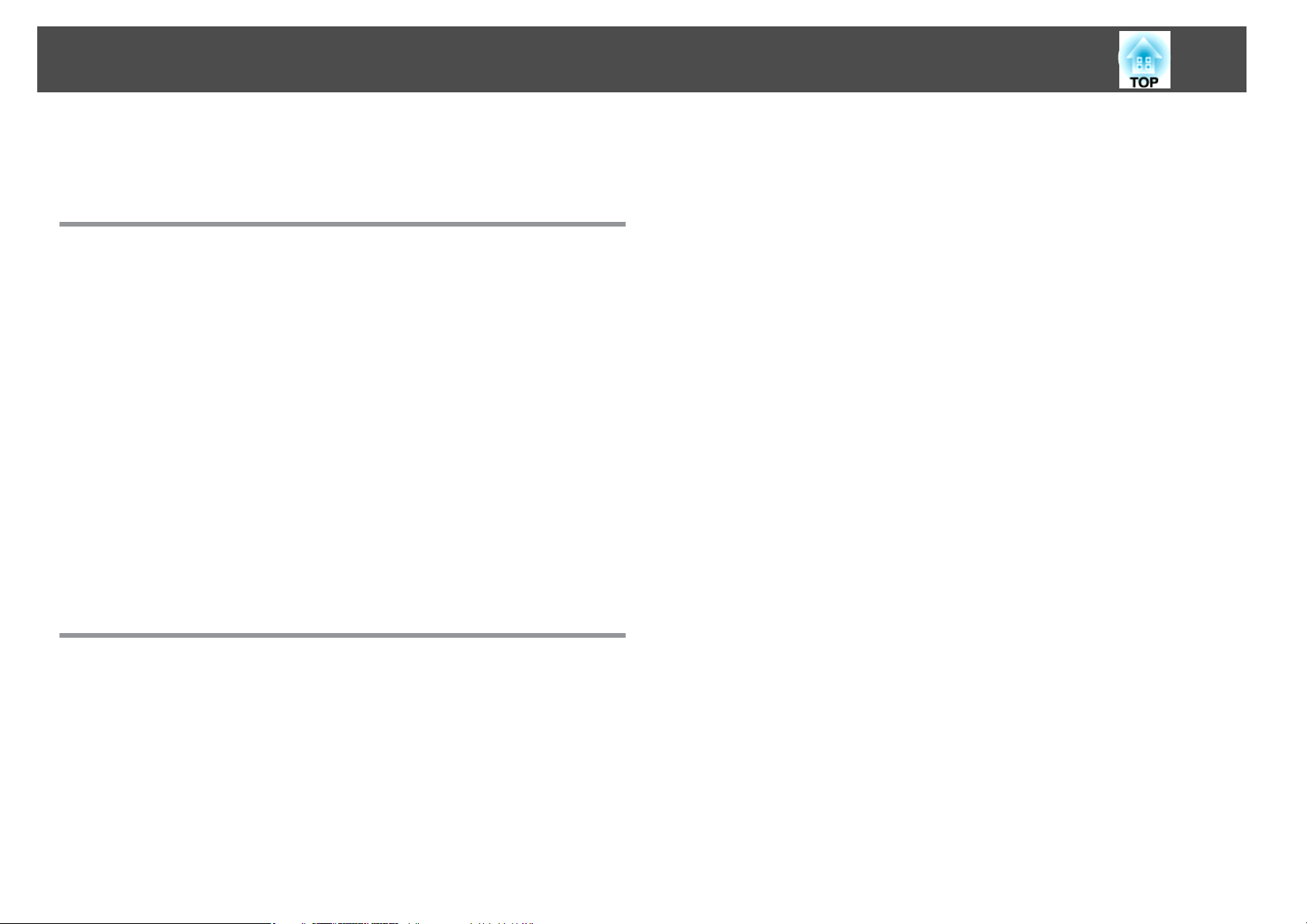
Tartalomjegyzék
3
Az útmutatóban használt jelölések .................. 2
Bevezetés
A Kivetítő Jellemzői ......................................... 8
Egyszerű használat a mennyezetre történő rögzítés esetén.................. 8
Teljes megbízhatóság...........................................8
Sokféle igényt kielégít...........................................9
Bővített biztonsági funkciók.......................................9
Könnyű kezelhetőség ...........................................10
Megfigyelési és vezérlési funkciók ..................................10
A hálózati kapcsolat teljes kihasználása...............................10
Az Alkatrészek Nevei és Funkciói ............................ 11
Előlap/Tető.................................................. 11
Hátoldal....................................................12
Interfész....................................................13
Vezérlőpanel.................................................14
Távirányító..................................................15
Az elemek behelyezése.......................................17
A távirányító hatótávolsága.................................... 18
Képek kivetítése számítógépről ..................................24
A képarány mód megváltoztatása (EB-Z10005/Z10000/Z8150) ............... 25
Képek kivetítése videokészülékről ................................25
A HDMI1/2 bemeneti portról érkező képek vetítése ....................26
Képek kivetítése számítógépről ..................................26
A kivetítés minőségének kiválasztása (színmód kiválasztása)
........................................................... 28
Két kép egyidejű kivetítése (Split Screen) ................... 29
Bemeneti források osztott képernyőre történő vetítéshez ..................29
Üzemeltetési eljárások ..........................................29
Kivetítés osztott képernyőn.....................................29
A bal és a jobb képernyő váltása.................................30
A bal és a jobb kép méretének váltása .............................31
Az osztott képernyő egyesítése ..................................32
Korlátozások osztott képernyőre történő vetítés során ....................32
Üzemeltetési korlátozások.....................................32
Képekkel kapcsolatos korlátozás.................................32
A kivetítés javítására szolgáló funkciók ...................... 33
A kép ideiglenes elrejtése (Zár)....................................33
A kép kimerevítése (Fagyás)......................................33
Mutató funkció (Mutató) ......................................... 34
A kép egy részének kinagyítása (E-Zoom).............................35
Hasznos Funkciók
A kivetített kép megváltoztatása ............................ 20
Automatikusan észleli a bejövő jeleket és megváltoztatja a kivetített képet (Forrás
keresése) ...................................................20
Átváltás a kiválasztott képre a távirányító használatával ...................21
A kivetített kép arányának megváltoztatása ................. 22
A képarány mód megváltoztatása (EB-Z8455WU/Z8450WU) . . . .............23
Képek kivetítése videokészülékről, vagy a HDMI1/2 vagy SDI bemeneti portról
........................................................ 23
Képek kivetítése számítógépről ..................................23
A képarány mód megváltoztatása (EB-Z8355W/Z8350W) ...................24
Képek kivetítése videokészülékről vagy a HDMI1/2 bemeneti portról . . . . . . . . 24
Felhasználó logójának mentése ............................. 37
Biztonsági Funkciók ....................................... 39
A felhasználók kezelése(Jelszavas védelem) ............................39
A jelszavas védelem típusa..................................... 39
Jelszavas védelem beállítása ....................................39
Jelszó beírása ..............................................40
A gombok működésének korlátozása ................................41
Vezérlés zárolása............................................ 41
Lencsevezérl. zárol. ..........................................42
A távvezérlő gombok zára ......................................43
Lopásgátló zár ...............................................44
A biztonsági kábel felszerelése.................................. 44
Page 4
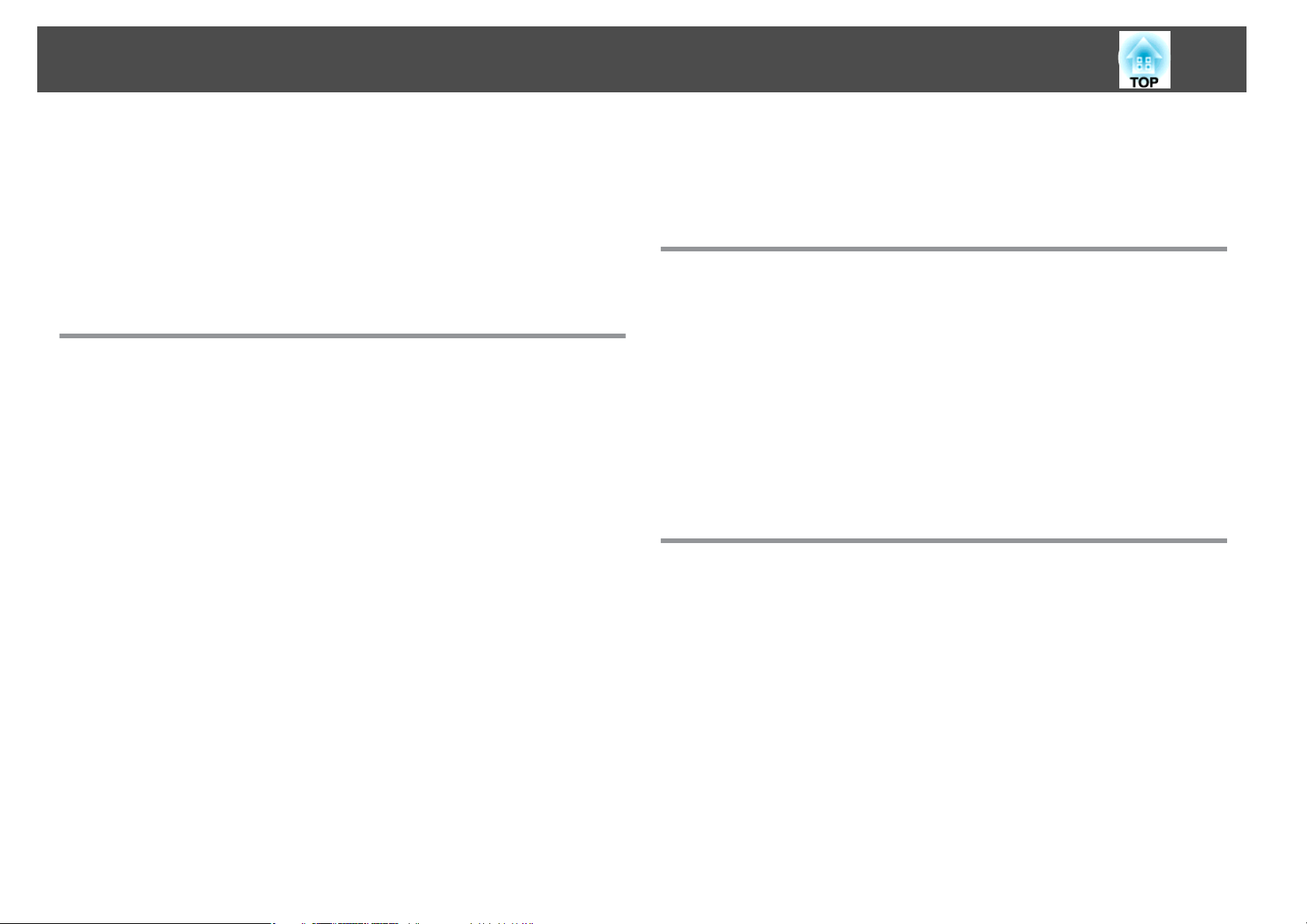
Tartalomjegyzék
4
Memória funkció .......................................... 45
A rendelkezésre álló beállítások.................................... 45
A memória mentése/betöltése/törlése...............................45
A memória mentése..........................................45
A memória betöltése .........................................46
A memória törlése........................................... 46
A memória átnevezése ........................................46
Konfigurációs Menü
A konfigurációs menü használata ........................... 49
Konfigurációs Menü............................................50
Hálózat Menü ..............................................51
Kép menü ................................................. 53
Jel menü .................................................. 55
Beállítások menü .......................................... 57
Részletes menü ............................................ 59
Hálózat menü ............................................. 62
A Hálózat menü használatával kapcsolatos megjegyzések ..................63
Műveletek programozható billentyűzettel .............................63
Alap menü .................................................. 64
Vezeték nélküli helyi hálózat menü.................................65
Hozzáférési pont keresése képernyő ...............................67
Biztonság menü (csak az opcionális vezeték nélküli LAN egység telepítése esetén)
.......................................................... 68
Ha a WPA/WPA2-PSK lehetőség van kiválasztva....................... 69
Ha a WPA/WPA2-EAP lehetőség van kiválasztva .......................70
Vezetékes LAN menü...........................................72
Rendszergazda beállítás menü....................................73
Levél értesítés menü .........................................75
Hitelesítés kezelés menü .......................................76
SNMP menü ...............................................77
Alaphelyzet menü.............................................78
Információ menü (csak kijelző) .............................. 79
Alaphelyzet menü ......................................... 81
Hibaelhárítás
A súgó használata ......................................... 83
Problémamegoldás ........................................ 85
Visszajelzők leolvasása .......................................... 85
A
t
visszajelző piros színnel világít vagy villog.......................86
m o n
Ha a visszajelzések nem nyújtanak segítséget..........................90
A képekkel kapcsolatos problémák...............................91
A kivetítés megkezdésekor felmerülő problémák......................95
Egyéb problémák........................................... 96
Az Event IDs értelmezése...................................... 98
A jelzőfény világít vagy villog ..............................88
Karbantartás
Tisztítás ................................................. 100
Kivetítő felületének tisztítása .....................................100
A Lencse Tisztítása ............................................100
A levegőszűrő tisztítása ........................................ 100
A Fogyóeszközök Cseréje ................................. 103
A lámpák cseréje ............................................. 103
Lámpa csereintervalluma ..................................... 103
Lámpa cseréjének módja ..................................... 103
A Lámpa üzemórái beállítás nullázása .............................106
A levegőszűrő cseréje ..........................................106
Levegőszűrő csereintervalluma ................................. 106
Levegőszűrő cseréjének módja................................. 106
Szállítással kapcsolatos megjegyzések ..................... 108
Mozgatás kis távolságra ........................................ 108
Page 5
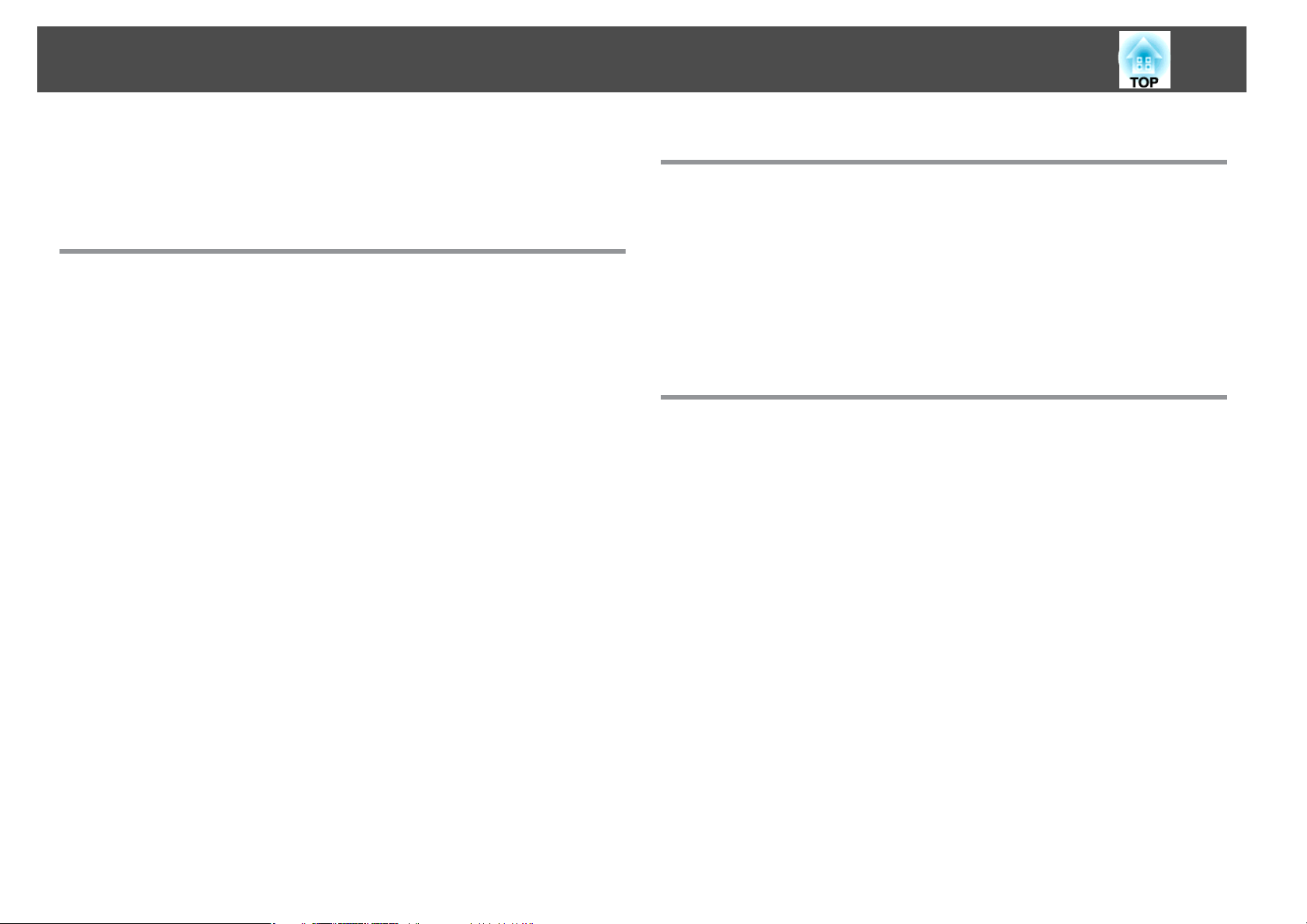
Tartalomjegyzék
5
Szállításkor................................................. 108
Csomagolás előkészítése ..................................... 108
Csomagolással és szállítással kapcsolatos megjegyzések................ 108
Megfigyelés és vezérlések
EasyMP Monitor .......................................... 110
Beállítások megváltoztatása webböngésző használatával
(Webes vezérlés) ......................................... 111
A Webes vezérlés megjelenítése .................................. 111
A Webes távirányító megjelenítése .................................111
Megjelenítés Lens Control .......................................112
A tanúsítványok beállítása .......................................113
Megjegyzések a biztonsági HTTP protokollhoz......................... 114
A Levél értesítés funkció használata a problémák közlésére
.......................................................... 115
Értesítés levélben funkció használata............................... 115
Kezelés SNMP használatával . . . ............................ 116
ESC/VP21 parancsok ...................................... 117
Soros csatlakozás.............................................117
Kommunikációs protokoll .......................................117
Parancslista.................................................117
A PJLink ismertetése ...................................... 119
A Crestron RoomView® ismertetése ........................ 120
Kivetítő működtetése egy számítógépes ablakból...................... 120
A műveleti ablak megjelenítése ................................. 120
A műveleti ablak használata................................... 121
Az eszközök ablak használata .................................. 122
A Message Broadcasting ismertetése ....................... 124
Hálózati funkciók
Kivetítés a „Kapcsolódás hálózati kivetítőhöz” lehetőséggel
.......................................................... 126
WPS- (Wi-Fi Protected Setup) kapcsolat létesítése vezeték
nélküli LAN hozzáférési ponttal ........................... 127
Csatlakozás beállításának módja .................................. 127
Kapcsolat létesítése a gombmegnyomási móddal ..................... 128
Kapcsolat létesítése a PIN kód módszer használatával .................. 129
Telepítés és csatlakozások
Telepítési Módszerek ..................................... 132
Csatlakoztatás videokészülékhez .......................... 134
Csatlakoztatás számítógéphez ....................................134
Videokimenet átváltása laptopról történő kivetítéskor ..................135
Csatlakoztatás videokészülékhez.................................. 136
A kivetített kép módosítása ............................... 139
Tesztábra megjelenítése ........................................ 139
A kivetített kép helyzetének módosítása (Lencsepozíció) ..................140
A kivetített kép dőlésszögének a szabályozása ......................... 141
A kivetített kép torzításának korrekciója ............................. 141
Quick Corner ..............................................142
V/F. trap. korr. ............................................. 144
Ív korrekció ...............................................145
A képminőség módosítása ................................ 149
Árnyalat, Színtelítettség és Fényerősség módosítás ......................149
Gamma Beállítás ............................................. 149
A korrekciós érték kiválasztása és módosítása....................... 149
Beállítás a megjelenített kép alapján ..............................150
Módosítás a gamma-módosítás ábrája segítségével ................... 150
Keret interpol. (csak EB-Z8455WU/Z8450WU esetében) . . . . . ..............150
Super-resolution............................................. 151
Page 6
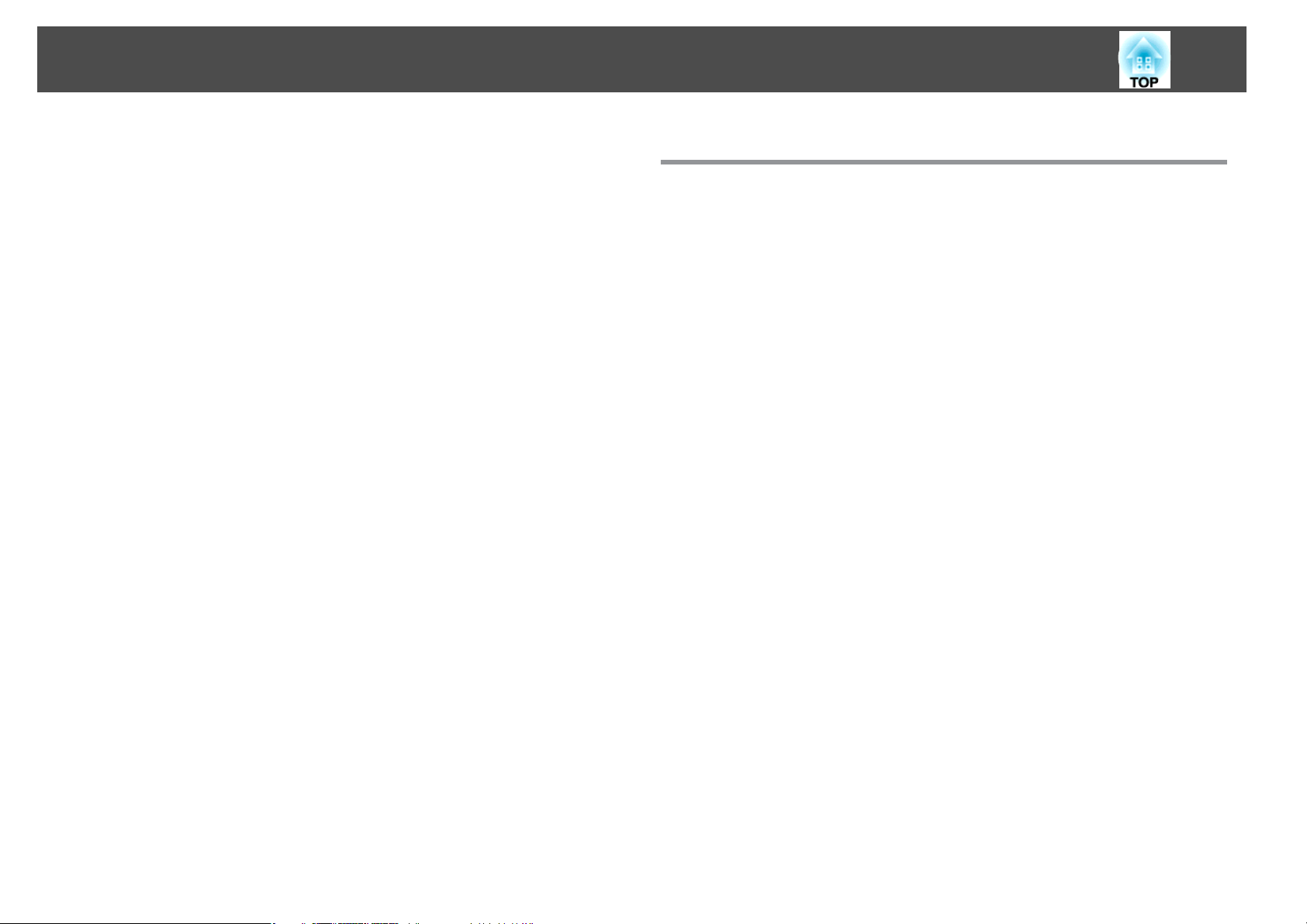
Tartalomjegyzék
6
Zajcsökkentés ............................................... 151
Zajcsökkentés ............................................. 151
Moszkító zaj szűrése .........................................152
Több kivetítő használatának a beállításai ................... 153
Az előkészítés menete ......................................... 153
Kivetítő azonosítója/Távvezérlő azonosítója ...........................153
A kivetítő-azonosító beállítása.................................. 154
A kivetítő-azonosító ellenőrzése .................................154
A távvezérlő azonosító beállítása................................ 155
A kivetített kép pozíciójának a beállítása............................. 155
Pont korrekció .............................................156
A színes üzemmód ellenőrzése ................................... 157
Az élsimítás funkció használata ................................... 158
A színek egyeztetése Többszörös kivetítés esetén .......................160
Megjeleníti a kép felnagyított részletét (skálázás) ....................... 160
Ütemezés beállítása ...................................... 162
Beállítási módszerek ...........................................162
Óra ...................................................... 163
Nyári időszámítás képernyő....................................163
Ütemezés .................................................. 163
Óra / Ütemezés beállítás képernyő ............................... 163
Függelék
Kiegészítő Tartozékok és Fogyóeszközök ................... 174
Opcionális tartozékok ..........................................174
Fogyóeszközök .............................................. 174
Vászonméret és kivetítési távolság ......................... 175
Kivetítési távolság EB-Z8455WU/Z8450WU esetén . . .................... 175
Kivetítési távolság EB-Z8355W/Z8350W esetén ........................ 176
Kivetítési távolság EB-Z10005/Z10000/Z8150 esetén . . . . . . . . . . . . . . . . . . . . 177
Támogatott monitorok ................................... 179
Támogatott monitorok .........................................179
Számítógép jelek (analóg RGB)................................. 179
Komponens video .......................................... 179
Kompozit video/S-Video...................................... 179
Bemeneti jel HDMI1/2 bemeneti portról ........................... 179
Bemeneti jel SDI bemeneti portról (csak EB-Z8455WU/Z8450WU) . . . . . . . . . . 180
Támogatott tanúsítványok ................................ 181
Műszaki Adatok .......................................... 182
Kivetítő Általános Műszaki Adatok ................................. 182
Csatlakoztatás külső berendezéshez ....................... 164
Helyi hálózati kábel csatlakoztatása ................................ 164
Csatlakoztatás egy külső monitorhoz ............................... 164
Kiegészítő és kapott tartozékok felszerelése ................ 165
A vetítőlencse-egység eltávolítása és beszerelése .......................165
Eltávolítása............................................... 165
Telepítés ................................................ 166
A vezeték nélküli LAN-egység (ELPAP07) telepítése......................168
Felszerelés ............................................... 168
A vezeték nélküli LAN visszajelzőinek leolvasása ......................169
A interfész-burkolat felszerelése és eltávolítása ........................ 170
Eltávolítás ................................................170
Felszerelés ............................................... 170
A lábak eltávolítása ........................................... 171
Külső Megjelenés ......................................... 185
Szószedet ................................................ 186
Általános Megjegyzések .................................. 188
A jelölésekről............................................... 188
Általános megjegyzés ..........................................188
Tárgymutató ............................................. 190
Page 7
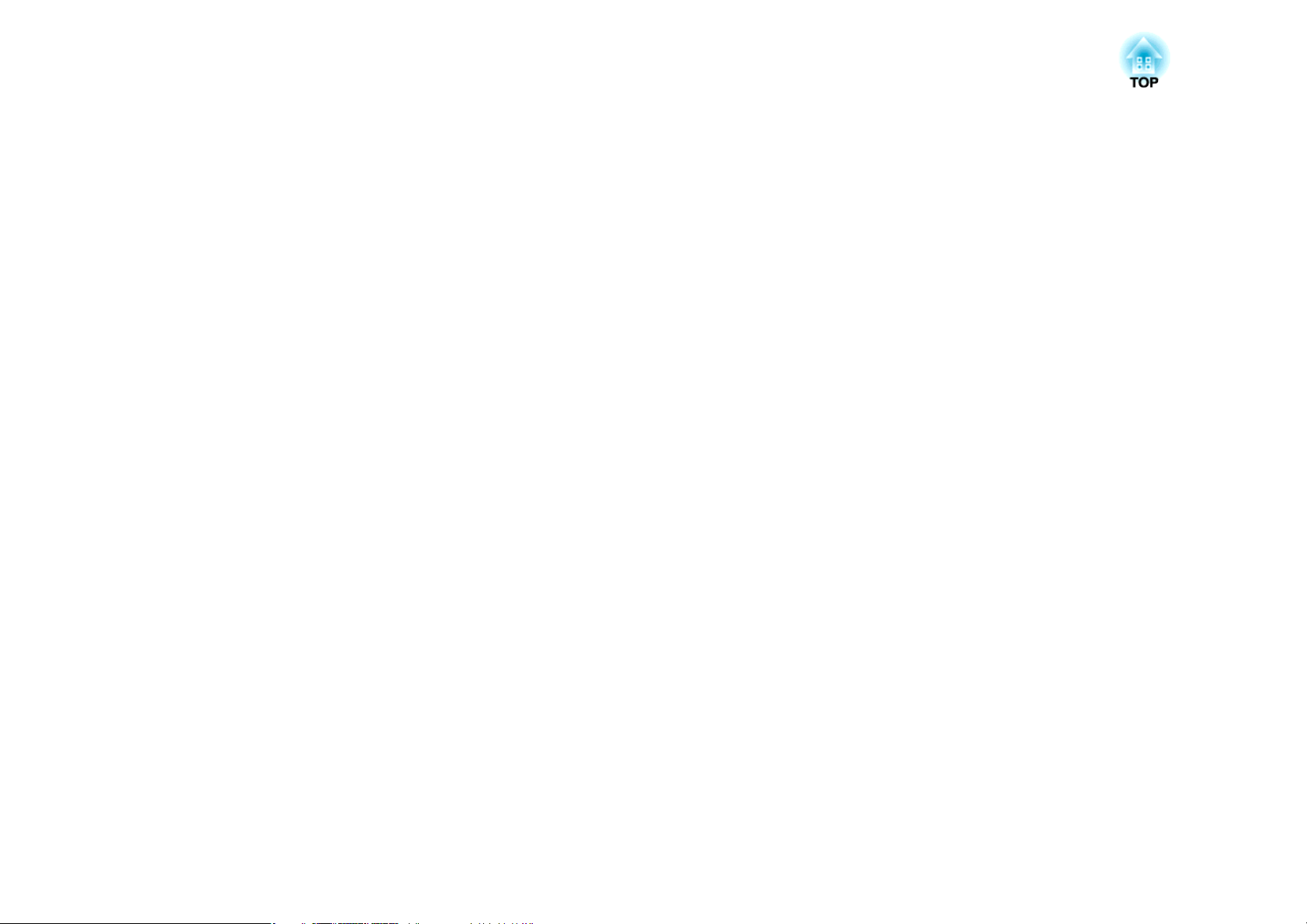
Bevezetés
Ez a fejezet a kivetítő jellemzőit és alkatrészeinek neveit ismerteti.
Page 8
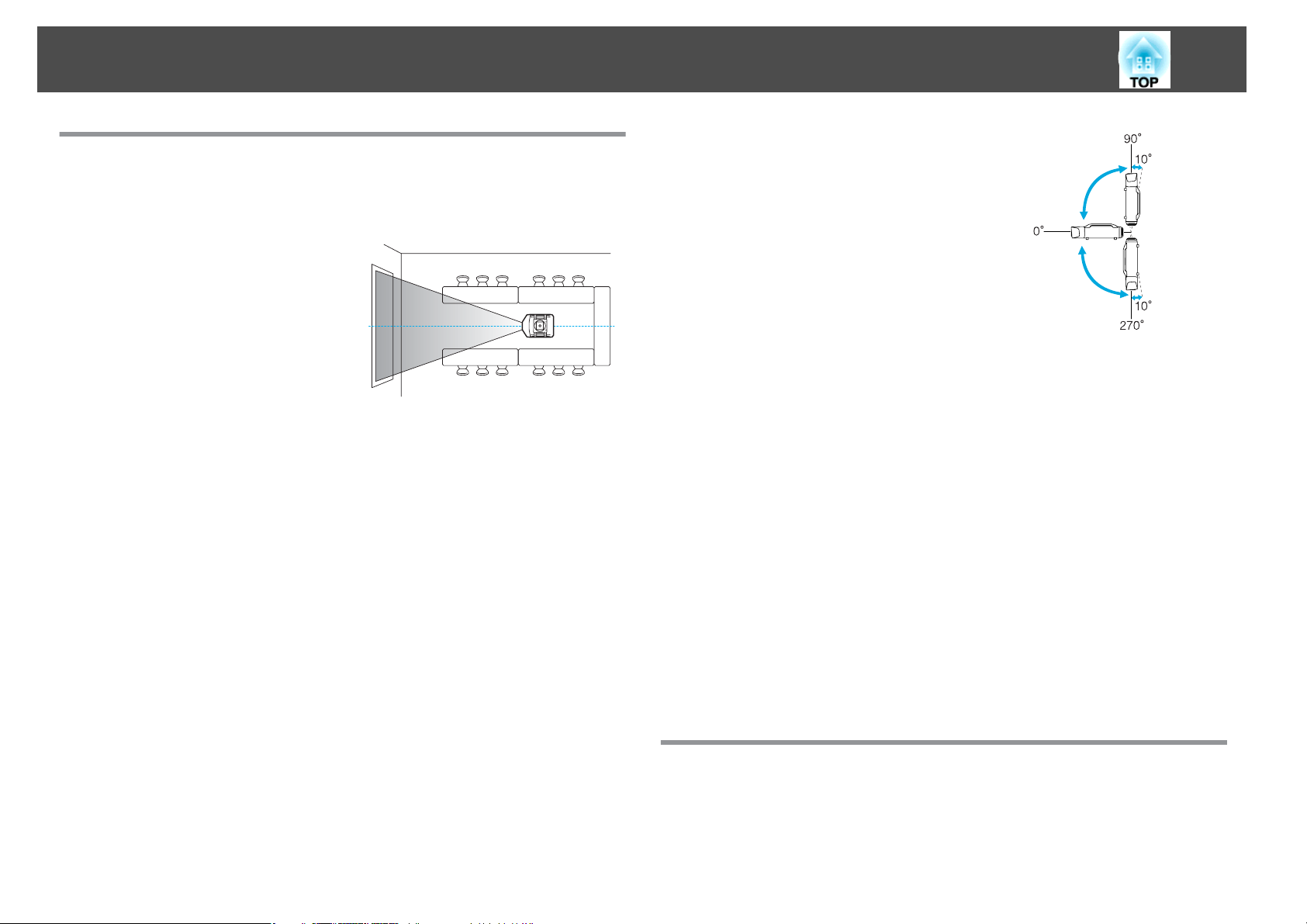
A Kivetítő Jellemzői
8
Egyszerű használat a mennyezetre történő rögzítés esetén
Középre pozicionált lencse
A lencse a kivetítő középső részén található
úgy, hogy a kivetítő megfelelő
egyensúlyban van és a mennyezetre
könnyen rögzíthető. Így a képernyő és a
kivetítő könnyen vonalba állíthatók.
Felszerelve elektromos lencseállítóval, kicsinyítő/nagyító és fokuszáló
funkcióval.
Az állítható lencse funkció segítségével a vetített kép vízszintes és függőleges pozíciója
könnyedén módosítható, így a készülék a legkülönfélébb működési környezetekhez
egyszerűen adaptálható. s 140. oldal
A lencseállító, kicsinyítő/nagyító és fokuszáló funkciók távirányítóval működtethetők,
így a kivetítő könnyen használható akkor is, ha mennyezetre van rögzítve.
Az elérhető opcionális lencsék
A vetítési távolságnak és az egyedi igényeknek legmegfelelőbb lencsék választhatók. A
moduláris típus lehetővé teszi az opcionális lencsék egyszerű és könnyű cseréjét és
felszerelését. s 165. oldal
A különböző vetítési szögek
A kivetítő a szokásos vízszintes helyzeten
kívül felfelé vagy lefelé is állítható úgy, hogy
a képeket a padlóra vagy a mennyezetre
vetítse. Így a kivetítő egy hatékony
kommunikációs eszközzé válik, melyet
felhasználhat ahhoz, hogy ötleteit
hatásosan bemutassa. s 132. oldal
A kivitelezés harmonizál a környezettel és könnyíti a telepítést.
A kivetítő modern kivitelezése kábelfedéllel rendelkezik, mely takarja a kábeleket, hogy
az egység külseje tetsző legyen.
A fémrúdszerű fogantyúk kivitelezése könnyíti az egység szállítását és telepítését, hogy
kezelése biztonságosan történjen. A mennyezetre való rögzítésre használt pontok
ezekhez a fémrudakhoz vannak rögzítve, hogy megtörténhessen az egység rögzítése a
mennyezetre. Nem szükséges a kivetítő megfordítása fejjel lefelé, így a telepítés könnyen
végrehajtható. Az eredeti beállításokat meghatározhatja miközben a képernyőre tekint,
mivelhogy a kezelőpanel a kivetítő hátsó részén található.
Egyszerű kezelés
A lámpa kicseréléséhez nyissa fel a fedelet és húzza ki a nyomtató hátsó részéből, anélkül
hogy ehhez a művelethez csavarhúzót használjon.
Az egység csak egy levegőszűrővel rendelkezik, így ennek tisztítása és kicserélése
könnyen végrehajtható. A lámpa és a levegőszűrő biztonságos kicserélése akkor is
elvégezhető, ha az egység a mennyezethez van rögzítve, mivelhogy ezek fedele feloldás
után sem esik le.
Teljes megbízhatóság
Két lámpa a kiesések megelőzése érdekében
Page 9
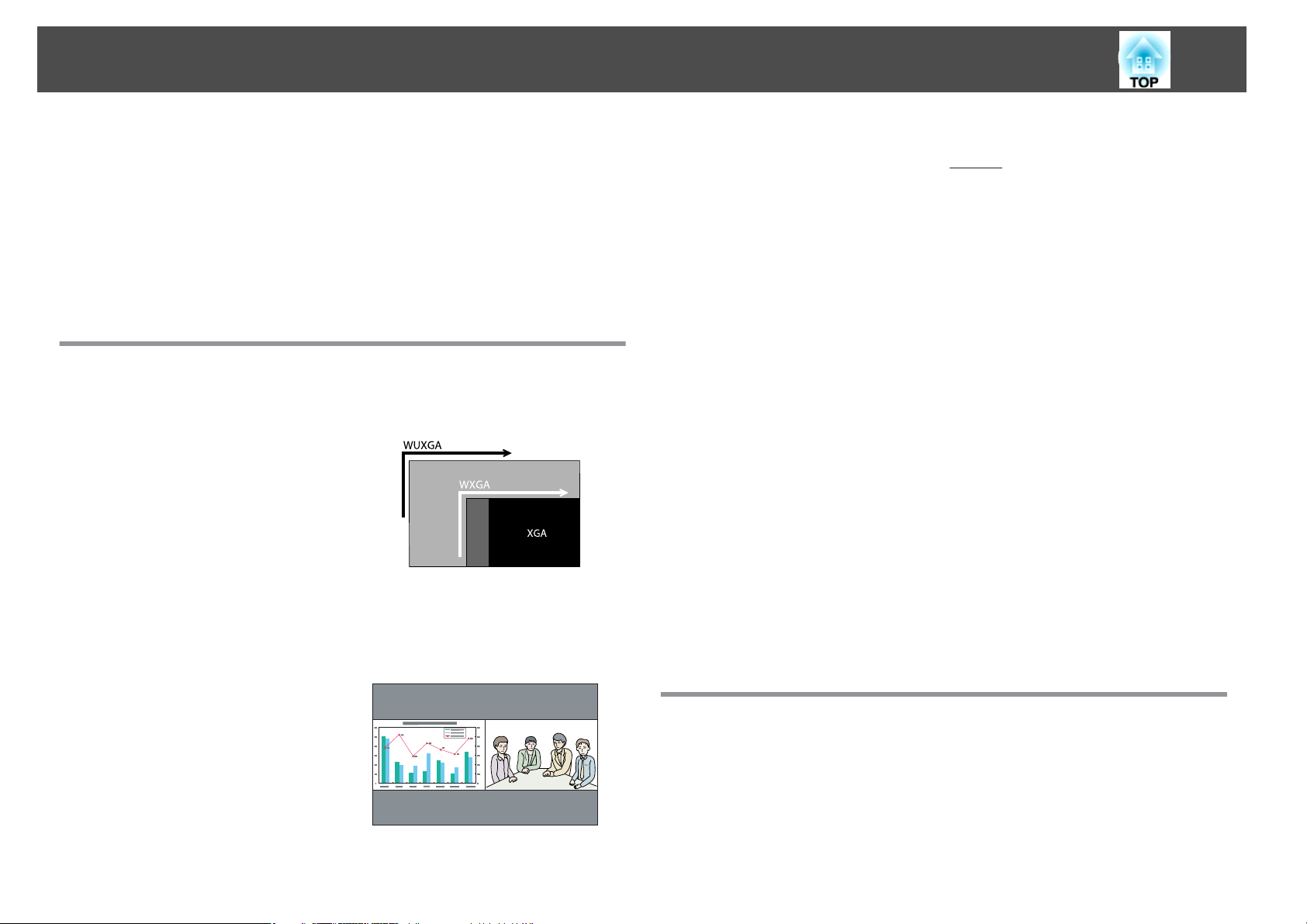
A Kivetítő Jellemzői
9
A kivetítő két lámpával van felszerelve. Abban az esetben ha az egyik lámpa eltörik, Ön
folytathatja a vetítést a másik lámpával, elkerülve a fontos bemutatások megszakítását.
Az üzemhőmérséklet tartománya 0 – 50˚C
Működés közben a rendszerben használt speciális hűtőanyag és ventilátor csökkenti a
magas hőmérsékletet, és növeli a rendszer megbízhatóságát a szokásos használat során.
Ezt a kivetítőt a beállításoktól és az üzemeltetési feltételektől függően akár 50˚C
hőmérsékletű környezetben is használhatja.
Sokféle igényt kielégít
Nagyfelbontású WUXGA képernyővel felszerelve (csak a/az EBZ8455WU/Z8450WU egység esetében)
Nagy mennyiségű információt vetíthet a
képernyőre. Az információk első látásra
megtekinthetők, anélkül hogy szükséges
legyen a kivetített anyag görgetése vagy
váltása.
A keret-interpoláció funkcióval
zökkenésmentesen, csökkentett utókép
mellett játszhat le gyors mozgású
jeleneteket tartalmazó videókat, például
sportközvetítéseket vagy akciófilmeket.
Két kép egyidejű kivetítése (Split Screen)
Két videoforrásból származó képeket is
kivetíthet egymás mellé a vetítővászonra.
Ez megnöveli az alkalmazhatóságot,
például amikor videokonferenciát tart a
bemutatóanyagok kivetítése során.
s 29. oldal
Az orvosi képek, például a röntgenfelvételek kivetítéséhez a „DICOM SIM” nevű
színmód használható. Ebben a módban a
képminőség érhető el.
(Ez a kivetítő nem orvosi eszköz, és nem használható orvosi vizsgálatokra.)
s 28. oldal
DICOMg szabványnak megfelelő
Az Epson moziszűrő támogatja a digitális mozi esetében alkalmazott
színskálát.
Az Epson moziszűrő használatához válassza a Mozi vagy sRGB lehetőséget a Színmód
beállításként. Ha a Színmód értéke Mozi, digitális mozi lejátszása során a színskála 100
%-os reprodukciója is elérhető. Ennek eredményeként, a reprodukált színek teljesek és
mélyek lesznek.
Színek pontos beállítása
Állítható a kép abszolút színhőmérséklete és módosítható valamennyi RGB szín
intenzitása. Ezen kívül az RGBMCY színek árnyalata, telítettsége és fényereje is állítható,
így a vetített képek színtulajdonságai a lehető legnagyobb részletességgel hangolhatók.
A módosított kép beállítási értékeit a memóriába mentheti, és szükség esetén újra
felhasználhatja. Ha egy kivetítőt több helyen használ, az előző beállításokat egyszerűen
felhasználhatja újra.
Több kép egyidejű, varratmentes kivetítése
Ha több kivetítőből vetít egy vászonra, a Több képernyő és Élsimítás beállítások
segítségével korrigálhatja az egyes kivetített képek közti színárnyalat-különbségeket
úgy, hogy azok egyenletes képet hozzanak létre. s 153. oldal
Bővített biztonsági funkciók
Jelszavas védelem a felhasználók korlátozására és kezelésére.
Jelszó beállításával korlátozhatja a kivetítőt használó személyek körét. s 39. oldal
Éles orvosi képek létrehozása
A Vezérlés zárolása beállítás korlátozza a kezelőpanel gombjainak
működését.
Page 10
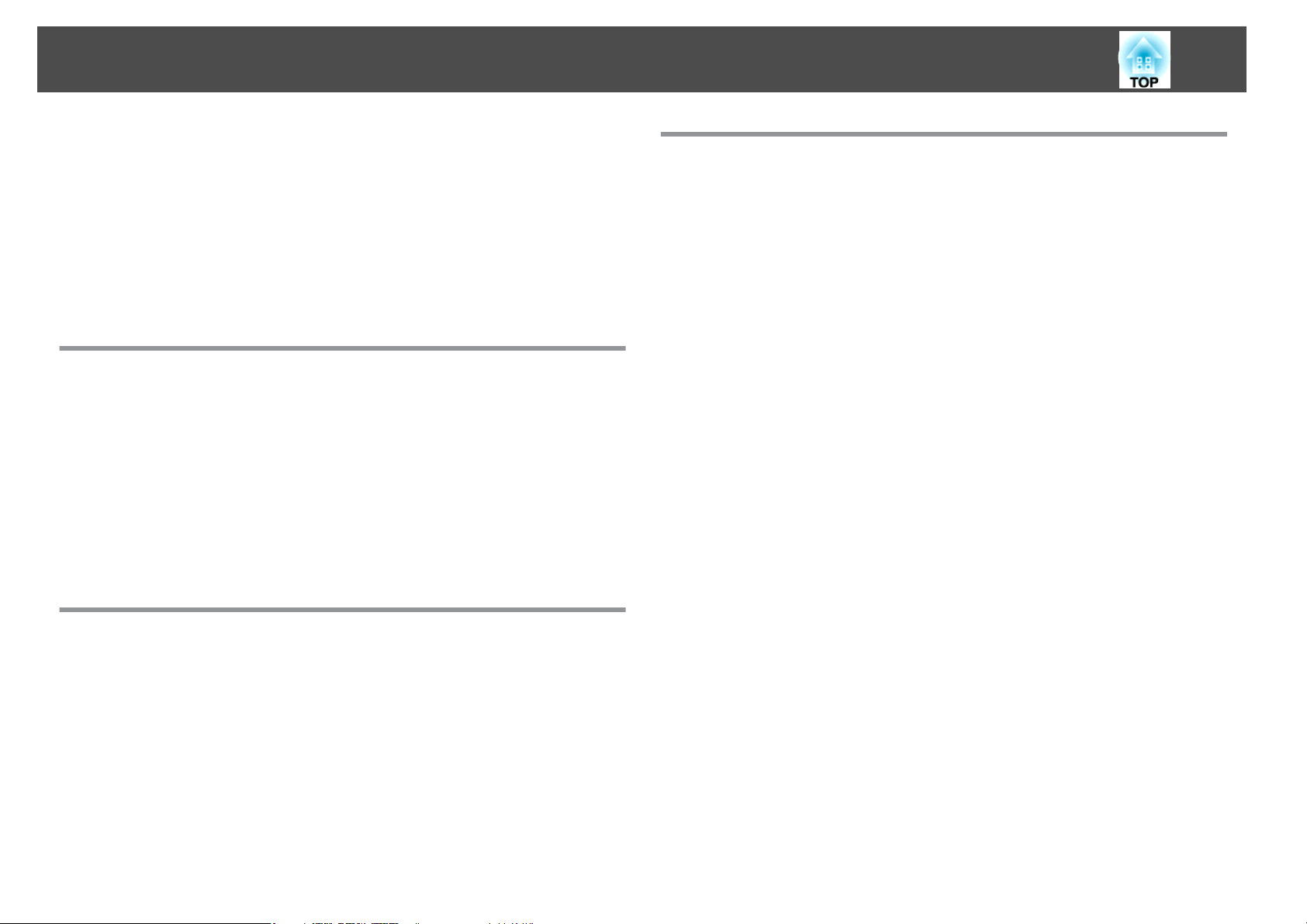
A Kivetítő Jellemzői
10
Ez a funkció megakadályozza a kivetítő beállításainak jogosulatlan módosítását
rendezvényeken, iskolákban stb. s 41. oldal
Különféle lopásgátló eszközökkel felszerelve
A kivetítőt az alábbi típusú lopásgátló biztonsági eszközökkel szerelték fel.
44. oldal
s
• Biztonsági nyílás
• Biztonsági kábel rögzítési pontja.
Könnyű kezelhetőség
Közvetlen be- és kikapcsolás
Olyan helyeken, ahol az áramszolgáltatás központi berendezés alkalmazásával történik,
mint a konferencia termekben, a kivetítő beállítható úgy, hogy automatikusan be- és
kikapcsoljon amikor az áramforrás, melyhez csatlakoztatott, be-vagy ki van kapcsolva.
Nincs késlekedés a lehűlés miatt.
Miután kikapcsolta a kivetítőt, kihúzhatja a tápkábelt, nem kell megvárnia, hogy a
kivetítő lehűljön.
A hálózati kapcsolat teljes kihasználása
Négy kép egyidejű vetítése dinamikus konferenciákon
A kivetítőhöz tartozó EasyMP Multi PC Projection alkalmazásszoftverrel kiválaszthat 4
képet a hálózatba kapcsolt 32 számítógépéből, és feloszthatja a kivetítő képernyőjét ezek
egyidejű kivetítéséhez. Az összekapcsolt számítógépekről bárki tetszés szerint és
egyszerűen kivetíthet képeket, hogy még látványosabbá tegye a konferenciákat és
értekezleteket. s EasyMP Multi PC Projection kezelési útmutatója
Képtovábbítás a hálózaton keresztül
A kivetítőhöz tartozó EasyMP Network Projection alkalmazásszoftver használható a
hálózaton lévő számítógépekhez való kapcsolódáshoz és a video- és filmtovábbításhoz.
A számos átviteli funkció használatával kibővülnek a bemutatók lehetőségei.
s EasyMP Network Projection kezelési útmutatója
* Ez az egység nem továbbíthat hangot.
Kivetítés a „Kapcsolódás hálózati kivetítőhöz” funkció használatával
Ha a Windows Vista vagy a Windows 7 rendszer Hálózati kivetítő lehetőségének
használatával csatlakoztatja a hálózathoz a kivetítőt, akkor több hálózati felhasználó
között is megoszthatja azt. s 126. oldal
Megfigyelési és vezérlési funkciók
Ütemezés
Lehetőség van a kivetítő tervszerű be- vagy kikapcsolására, illetve a beviteli forrás
átváltására. A megadott események a hét meghatározott napjain a meghatározott
időpontokban automatikusan végrehajtódnak. s "Ütemezés beállítása" 162. oldal
Számos protokoll támogatása
A kivetítő támogat számos megfigyelési és vezérlési protokollt, például az Epson
EasyMP Monitor alkalmazásszoftvert, amely lehetővé teszi a kivetítő
rendszerkörnyezetnek megfelelő használatát. s "Megfigyelés és vezérlések"
109. oldal
Page 11
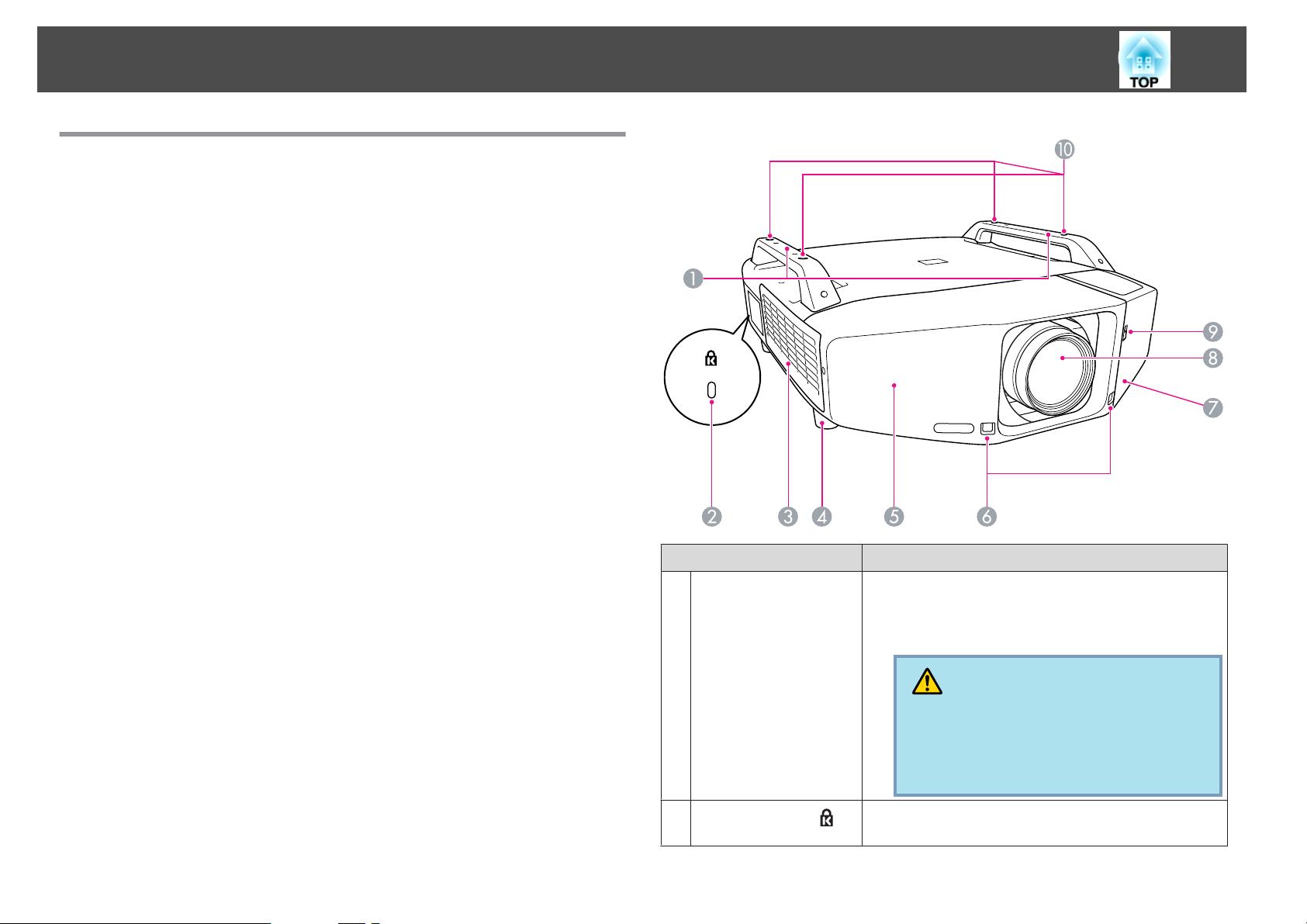
Az Alkatrészek Nevei és Funkciói
Előlap/Tető
Az illusztráción a kivetítő egység egy telepített standard nagyító/kicsinyítő
lencsével látható.
11
Megnevezés Funkció
Fogantyú
A
B
Biztonsági nyílás( )
Használja ezeket a fogantyúkat a kivetítő szállításához.
Ezen kívül a fogantyúkon lopásgátló biztonsági kábelt is
átbújtathat a kivetítő rögzítésének céljából.
s 44. oldal
Vigyázat
A kivetítőt szállítását nem végezheti csak egy személy.
A kivetítő kicsomagolását és szállítását két személy
kell végezze.
A biztonsági nyílás kompatibilis a Kensington által
gyártott Microsaver Security Systemmel. s 44. oldal
Page 12
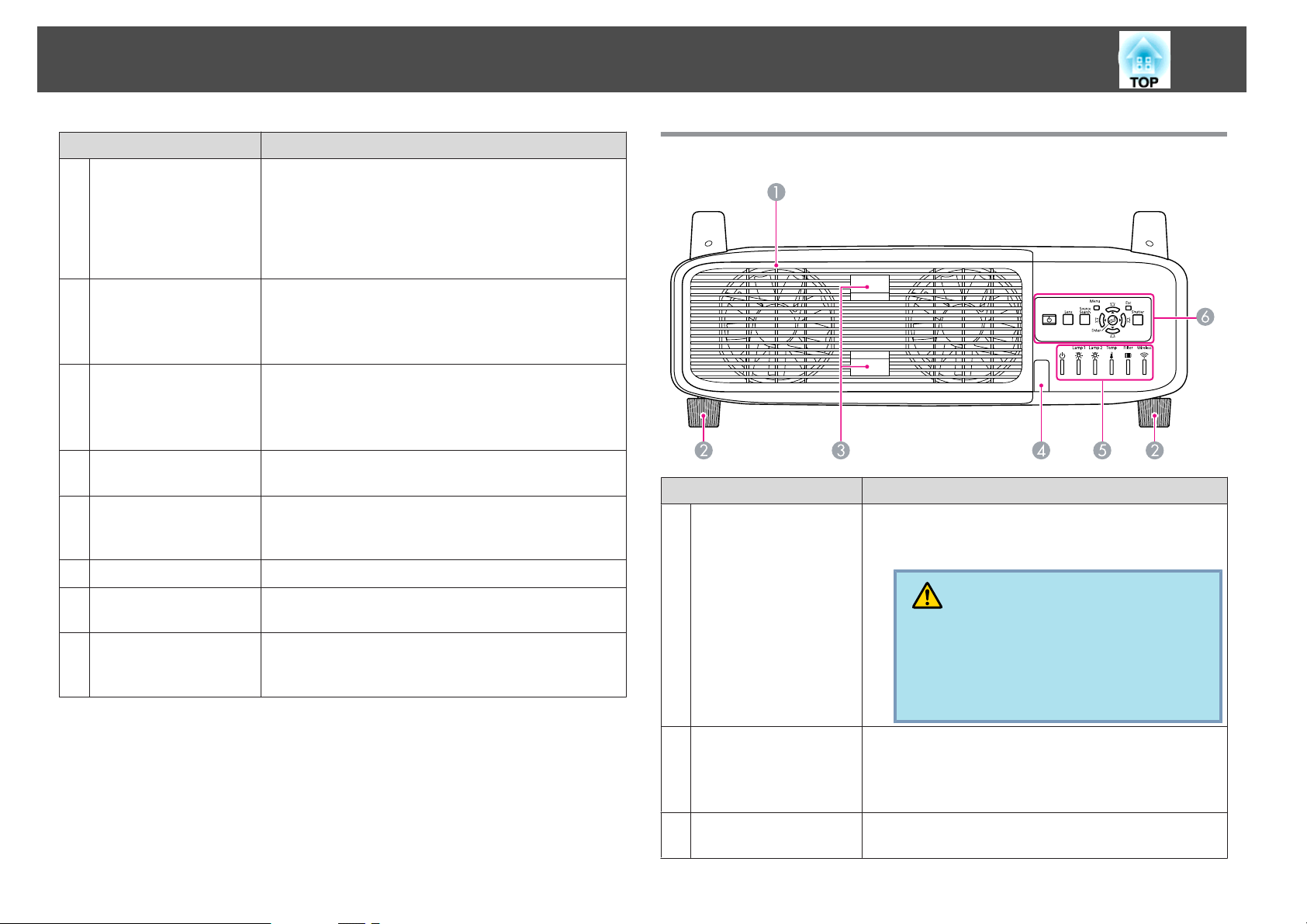
Az Alkatrészek Nevei és Funkciói
12
Megnevezés Funkció
Levegőbeszívó
C
szellőzőnyílás
(Levegőszűrő)
Első állítható láb
D
Frontális fedél
E
Távoli vevőkészülék
F
Interfész fedél
G
Kivetítő lencse
H
Az interfész fedelének
I
nyitó-záró kapcsolója.
Rögzítőpontok
J
mennyezetre
(négy pont)
Beszívja a levegőt a kivetítő belső hűtésének céljából. Ha a
por felhalmozódik a levegőszűrőben, a kivetítő belső
hőmérséklete megemelkedhet, ami működési
problémákat okozhat, és lerövidítheti az optika
motorjának élettartamát. Ügyeljen a levegőszűrő
rendszeres tisztítására. s 100. oldal, 106. oldal
Asztalra történő telepítéskor forgassa, hogy kihúzza és
visszatolja a vízszintes dőlésszög beállítása céljából.
A beállítható frontális lábak eltávolíthatók a kivetítő
mennyezetre történő rögzítésekor. s 171. oldal
Távolítsa el ezt a fedelet, hogy telepíthesse vagy
eltávolíthassa a lencseegységet amikor megtörténik a
lencsék kicserélése. s 165. oldal
A kivetítő alkalmazásakor a fedél telepítve kell legyen.
A távirányító jeleinek vételére használható.
s 18. oldal
Távolítsa el ezt a fedelet, hogy csatlakoztassa a kábeleket a
belső porthoz, amikor a kivetítőt videókészülékhez
csatlakoztatja. s 13. oldal, 170. oldal
A képek ezen keresztül kerülnek kivetítésre.
Nyitja és zárja az interfész fedelet. s 170. oldal
Ide kell csatlakoztatni az opcionális mennyezeti
szerelvényt, ha mennyezetre függeszti a kivetítőt.
s 132. oldal, 174. oldal
Hátoldal
Megnevezés Funkció
Levegő kifúvó
A
szellőzőnyílás
(Lámpaburkolat)
A levegő kifúvó szellőzőnyílás a kivetítő belső hűtésére
szolgál. Ugyanakkor a kivetítő lámpájának cseréjéhez,
nyissa ki ezt a burkolatot.
Vigyázat
Ne tegyen olyan tárgyakat a levegő kifúvó szellőzőnyílás közelébe, amelyek megvetemedhetnek vagy
más módon megsérülhetnek a hőtől, és ne tegye az
arcát vagy a kezét a szellőzőnyílás közelébe, amikor
a kivetítő működik.
Hátsó láb
B
Lámpa burkolatot
C
kinyitó fül.
Asztalra történő telepítéskor forgassa, hogy kihúzza és
visszatolja a vízszintes dőlésszög beállítása céljából.
A beállítható hátsó lábak eltávolíthatók a kivetítő
mennyezetre történő rögzítésekor. s 171. oldal
Használja ezeket a füleket a lámpaburkolat felnyitásához.
s 103. oldal
Page 13
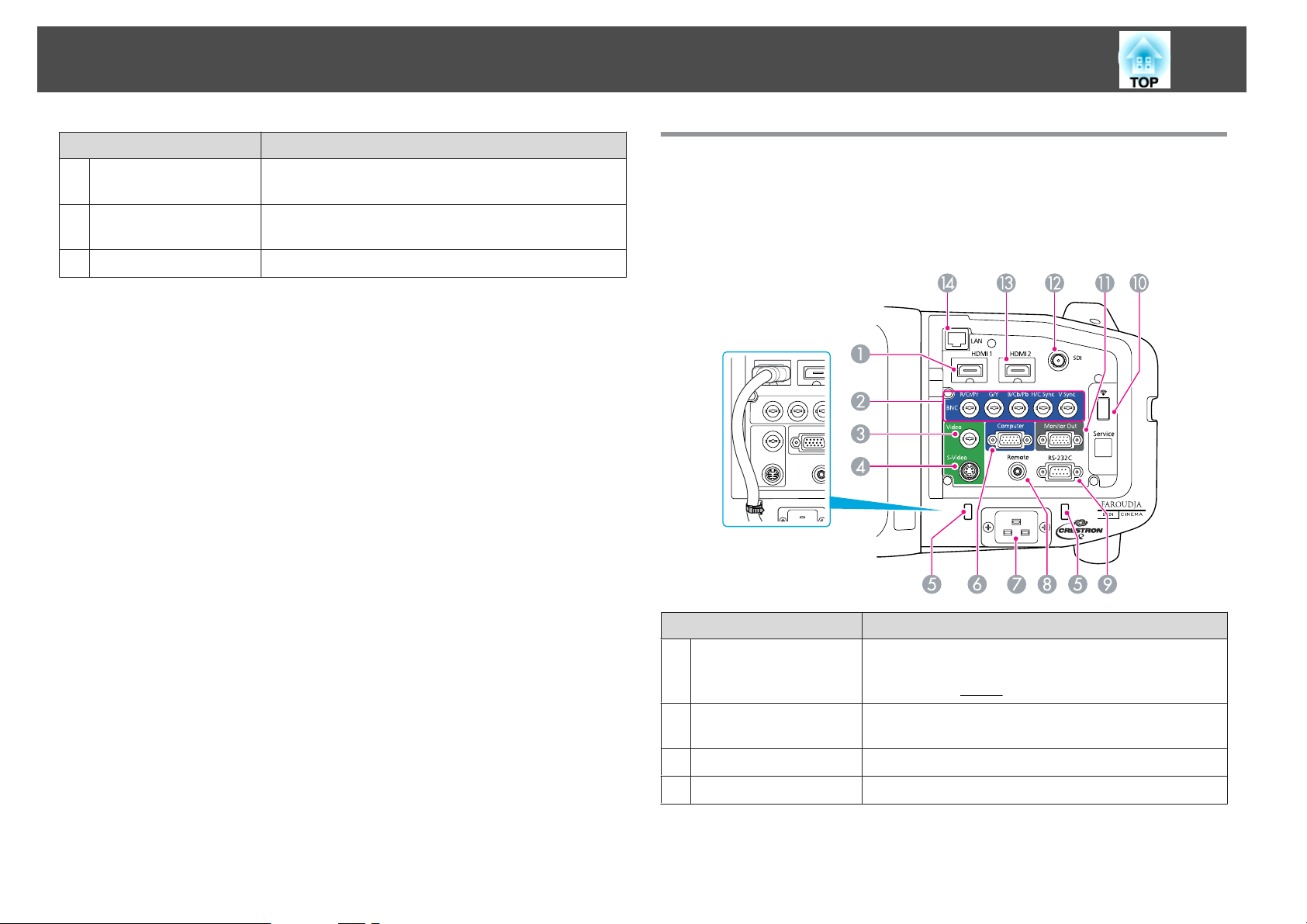
Az Alkatrészek Nevei és Funkciói
13
Megnevezés Funkció
Távoli vevőkészülék
D
Állapot visszajelzők
E
Vezérlőpanel
F
A távvezérlő jeleinek vételére használható.
s 18. oldal
A visszajelzők színe, villogása vagy folyamatos világítása a
kivetítő állapotát jelzi. s 85. oldal
s "Vezérlőpanel" 14. oldal
Interfész
Az alábbi portok az interfész fedél eltávolítása után használhatók. Ha többet
szeretne megtudni a kábelfedél eltávolításáról és a videókészülékhez való
s
csatlakoztatásról,
170. oldal, "Csatlakoztatás videokészülékhez" 134. oldal
"A interfész-burkolat felszerelése és eltávolítása"
Megnevezés Funkció
HDMI1 bemeneti port
A
BNC bemeneti port
B
Video bemeneti port
C
S-Video bemeneti port
D
A HDMI kompatibilis video berendezéseket és
számítógépeket csatlakoztatja a kivetítőhöz. Ez a kivetítő
kompatibilis a
Számítógépről érkező RGB analóg jelekhez és más
videoforrásokból érkező komponens videojelekhez.
Videoforrásokból érkező kompozit videojelekhez.
S-video forrásokból érkező kompozit videojelekhez.
HDCPg jelekkel.
Page 14
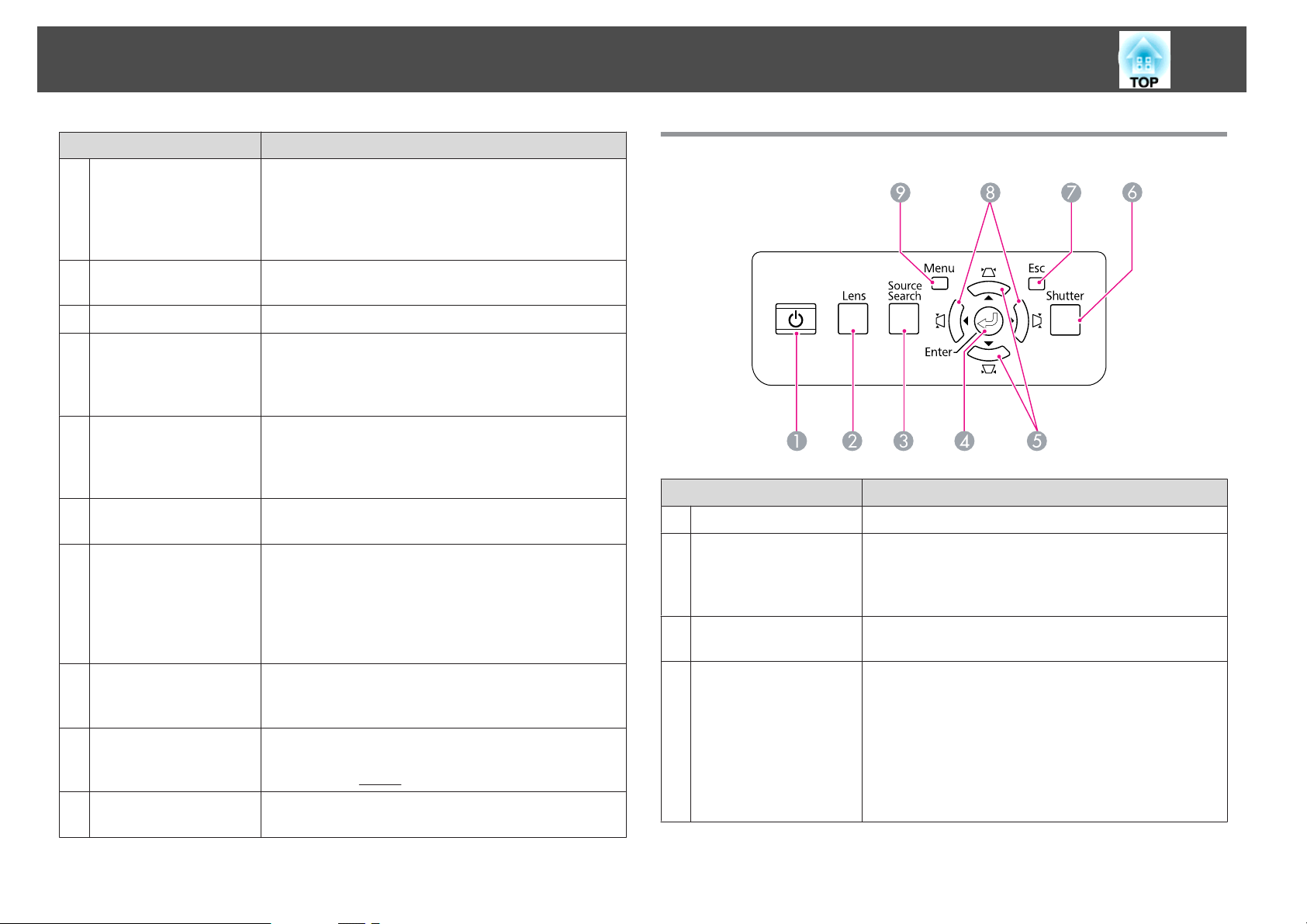
Az Alkatrészek Nevei és Funkciói
14
Megnevezés Funkció
Kábeltartó
E
Computer bemeneti
F
port
Tápkábel bement
G
Remote port
H
RS-232C port
I
Vezeték nélküli LAN-
J
egység portja
Monitor Out port
K
SDI port
L
(csak EB-Z8455WU/
Z8450WU esetében)
HDMI2 bemeneti port
M
LAN port
N
A csatlakozás hibás lehet ha a HDMI bemeneti porthoz
egy vastag és nehéz HDMI kábel van csatlakoztatva.
Használjon kereskedelemben található kábelköteget,
melyet vezesse át ezen a tartón, hogy elkerülje a kábel
lecsatlakozását.
Számítógépről érkező RGB analóg jelekhez és más
videoforrásokból érkező komponens videojelekhez.
A tápkábel csatlakoztatására szolgál.
Csatlakoztatja a kiegészítő távirányító kábelkészletet, és
fogadja a távirányító vezérlő jeleit. Ha a távirányító ebbe a
távoli portba van csatlakoztatva, akkor a kivetítőn levő
távvevő ki van kapcsolva.
A kivetítő számítógépről történő vezérlése esetén
RS-232C kábellel csatlakoztassa a számítógéphez. Ez a
port csak vezérlésre szolgál, alapesetben nincs szükség a
használatára. s 117. oldal
Csatlakoztatja a kiegészítő vezeték nélküli LAN egységet.
s 168. oldal
A Computer bemeneti portról vagy a BNC bemeneti
portról érkező analóg jelet adja ki egy külső monitor felé.
Ez a port nem használható komponens video jelek, vagy a
Computer bemeneti porttól és a BNC bemeneti porttól
különböző portokról érkező jelek esetében.
164. oldal
s
SDI-jelet fogad videoberendezésből.
A HDMI kompatibilis video berendezéseket és
számítógépeket csatlakoztatja a kivetítőhöz. Ez a kivetítő
kompatibilis a
A LAN-kábel csatlakoztatását teszi lehetővé hálózatra
kapcsolódás céljából. s 164. oldal
HDCPg jelekkel.
Vezérlőpanel
Megnevezés Funkció
[t] gomb
A
[Lens] gomb
B
[Source Search] gomb
C
[Enter] gomb
D
A kivetítő be- és kikapcsolására szolgál. s Bevezetés
Nyomja meg ezt a gombot, hogy megtekinthesse a
fókuszálásra, nagyításra/kicsinyítésre és lencseállításra
alkalmazott beállításokat, a lencse helyzetének
meghatározása céljából. s 140. oldal, Bevezetés
Átvált a kivetítőhöz csatlakoztatott, a készülékre képeket
küldő következő bemeneti forrásra. s 20. oldal
Ha számítógépes RGB analóg jelek kivetítése közben
megnyomja, automatikusan beállítja a Sávtartás, a
Szinkron és a Pozíció funkciókat a kép optimális kivetítése
érdekében.
Ha megjelenik a konfigurációs menü vagy a Súgó
képernyő, akkor elfogadja és betáplálja az aktuális
kiválasztást, és továbblép a következő szintre.
s 49. oldal
Page 15
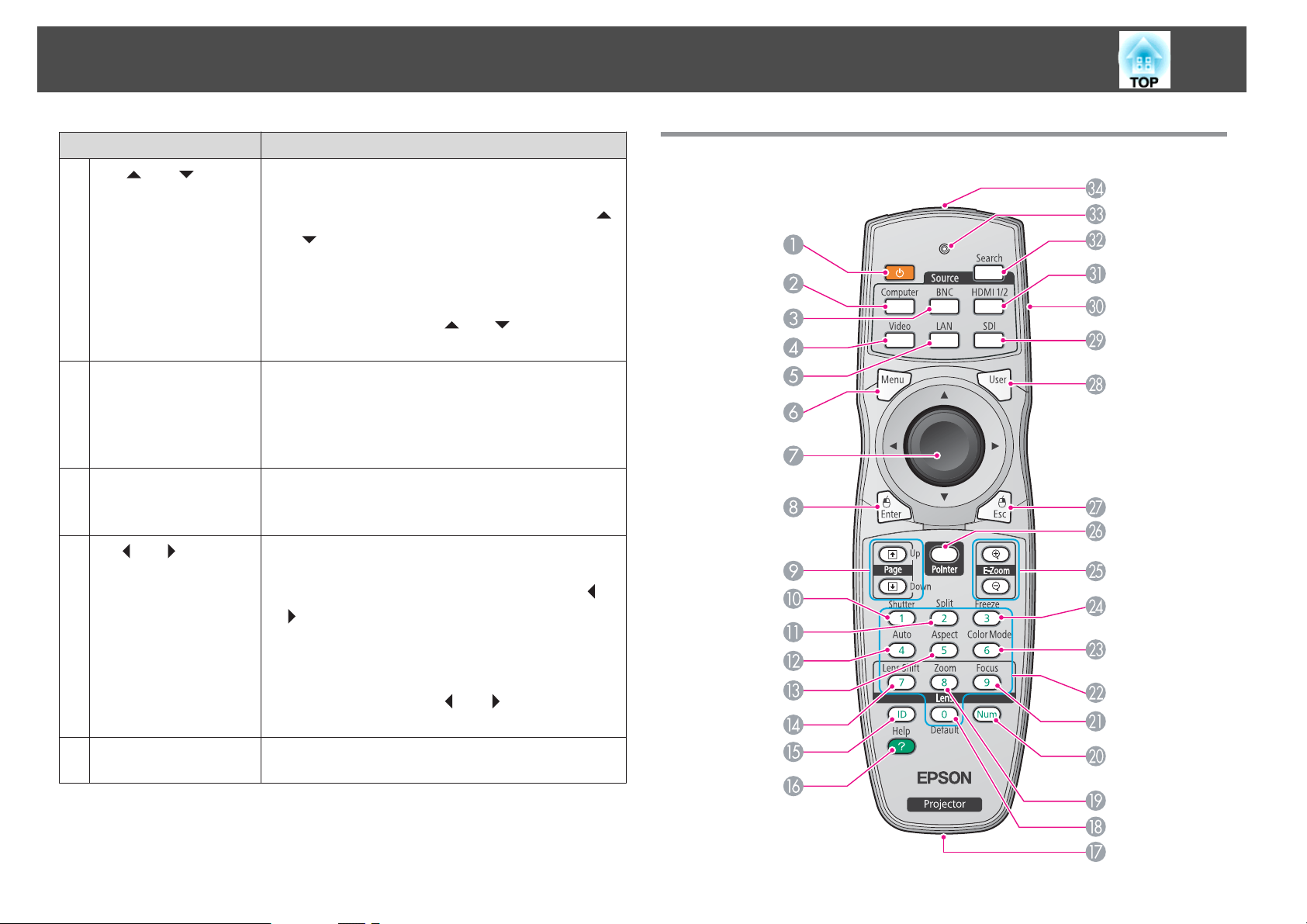
Az Alkatrészek Nevei és Funkciói
15
Megnevezés Funkció
E
[w/ ][v/ ] gomb
[Shutter] gomb
F
[Esc] gomb
G
H
[</ ][>/ ] gomb
Kijavítja a függőleges trapéztorzítást. s 144. oldal
Ha a konfigurációs menü vagy egy súgóképernyő
megjelenésekor nyomja meg, ezek a gombok csak a [
és a [
kiválaszthatja a menüpontokat és a beállítási értékeket.
s 49. oldal
A „Kapcsolódás hálózati kivetítőhöz” funkció használata
esetén ezek a gombok csak [
működnek.
Bezárja vagy kinyitja az elektromos zárszerkezetet, vagy
átmenetileg elhalványítja a képernyőn lévő képet.
Végrehajtódnak a Kioldó gomb részben kijelölt
műveletek.
s 33. oldal
Leállítja az aktuális funkciót.
Ha megnyomja a konfigurációs menü megjelenítése
közben, visszalép az előző menüszintre. s 49. oldal
Kijavítja a vízszintes trapéztorzítást. s 144. oldal
Ha a konfigurációs menü vagy egy súgóképernyő
megjelenésekor nyomja meg, ezek a gombok csak a [
a [
kiválaszthatja a menüpontokat és a beállítási értékeket.
s
A „Kapcsolódás hálózati kivetítőhöz” funkció használata
esetén ezek a gombok csak [
működnek.
] funkciókkal rendelkeznek, amelyekkel
] és [ ] gombként
] és
] funkciókkal rendelkeznek, amelyekkel
49. oldal
] és [ ] gombként
Távirányító
]
[Menu] gomb
I
Megjeleníti és bezárja a konfigurációs menüt.
s 49. oldal
Page 16

Az Alkatrészek Nevei és Funkciói
16
Megnevezés Funkció
[t] gomb
A
[Computer] gomb
B
[BNC] gomb
C
[Video] gomb
D
[LAN] gomb
E
[Menu] gomb
F
[h] gomb
G
[Enter] gomb
H
[Page] gombok
I
[[][]]
[Shutter] gomb
J
[Split] gomb
K
A kivetítő be- és kikapcsolására szolgál. s Bevezetés
Átvált a Computer bemeneti portról érkező képekre.
s 21. oldal
Átvált a BNC bemeneti portról érkező képekre.
s 21. oldal
A megjelenített kép a gomb minden egyes
megnyomásakor átvált a Video és az S-Video bemeneti
port között. s 21. oldal
Átvált az EasyMP Network Projection alkalmazásból
érkező képekre. s 21. oldal
Megjeleníti és bezárja a konfigurációs menüt.
s 49. oldal
Ha megjelenik a konfigurációs menü vagy a Súgó
képernyő, kiválaszthatja a menüpontokat és a beállítási
értékeket. s 49. oldal, 83. oldal
A kiegészítő vezeték nélküli egér használata esetén a gomb
használata az egérkurzort a jelzett irányba (a nyolc
lehetséges irány közül az egyikbe) mozdítja el.
Ha megjelenik a konfigurációs menü vagy a Súgó
képernyő, akkor elfogadja és betáplálja az aktuális
kiválasztást, és továbblép a következő szintre.
s 49. oldal, 83. oldal
Az egér bal gombjaként működik a kiegészítő vezeték
nélküli egér funkció használata során.
A kiegészítő vezeték nélküli egér használatakor
módosíthatja a PowerPoint fájl megjelenített oldalát a
kivetítés alatt a oldal fel/oldal le gombok segítségével.
Bezárja vagy kinyitja az elektromos zárszerkezetet, vagy
átmenetileg elhalványítja a képernyőn lévő képet.
Végrehajtódnak a Kioldó gomb részben kijelölt
műveletek. s 33. oldal
A gomb megnyomásával kettéoszthatja a képernyőt, és
egyidejűleg két képet kivetíthet. s 29. oldal
Megnevezés Funkció
[Auto] gomb
L
[Aspect] gomb
M
[Lens Shift] gomb
N
[ID] gomb
O
[Help] gomb
P
Távoli port
Q
[Default] gomb
R
[Zoom] gomb
S
[Num] gomb
T
[Focus] gomb
U
Számgombok
V
[Color Mode] gomb
W
[Freeze] gomb
X
Ha számítógépes RGB jelek kivetítése közben megnyomja,
automatikusan beállítja a Sávtartás, Szinkron, és a Pozíció
funkciókat, a kép optimális kivetítése érdekében.
A
képarányg a gomb minden egyes megnyomásakor
megváltozik. s 22. oldal
Nyomja meg, hogy beállítsa a lencse pozícióját.
s 140. oldal
A távvezérlő-azonosítót ezzel állíthatja be. s 153. oldal
Megjeleníti és bezárja a Súgó képernyőt, amely
megmutatja az előforduló hibák megoldásának módját.
s 83. oldal
Csatlakoztatja a kiegészítő távirányító kábel szettet és
küldi a távirányító vezérlő jeleit. Ha a távirányító ebbe a
távoli portba van csatlakoztatva, akkor a kivetítő távvevője
ki van kapcsolva.
Visszaállítja az egyes konfigurációs menükben módosított
alapértelmezett beállításokat.
Nyomja meg, hogy beállítsa a nagyítást. s Bevezetés
Ez a gomb használható jelszavak, IP-cím beírására a
Hálózat menüből stb. s 39. oldal
Nyomja meg, hogy beállítsa a fókuszt. Azt tanácsoljuk,
hogy a fókusz, nagyítás és lencseeltolás értékét a vetítés
kezdete után legalább 30 perccel szabályozza, mivel a kép
közvetlenül a kivetítő bekapcsolása után még nem
állandósult. s Bevezetés
Ez a gomb használható jelszavak, a távirányító-azonosító
beállításai és IP-cím megadására a Hálózat menüből stb.
155. oldal, 39. oldal
s
A színmód a gomb minden egyes megnyomásakor
megváltozik. s 28. oldal
Képek megállítása vagy újraindítása. s 33. oldal
Page 17
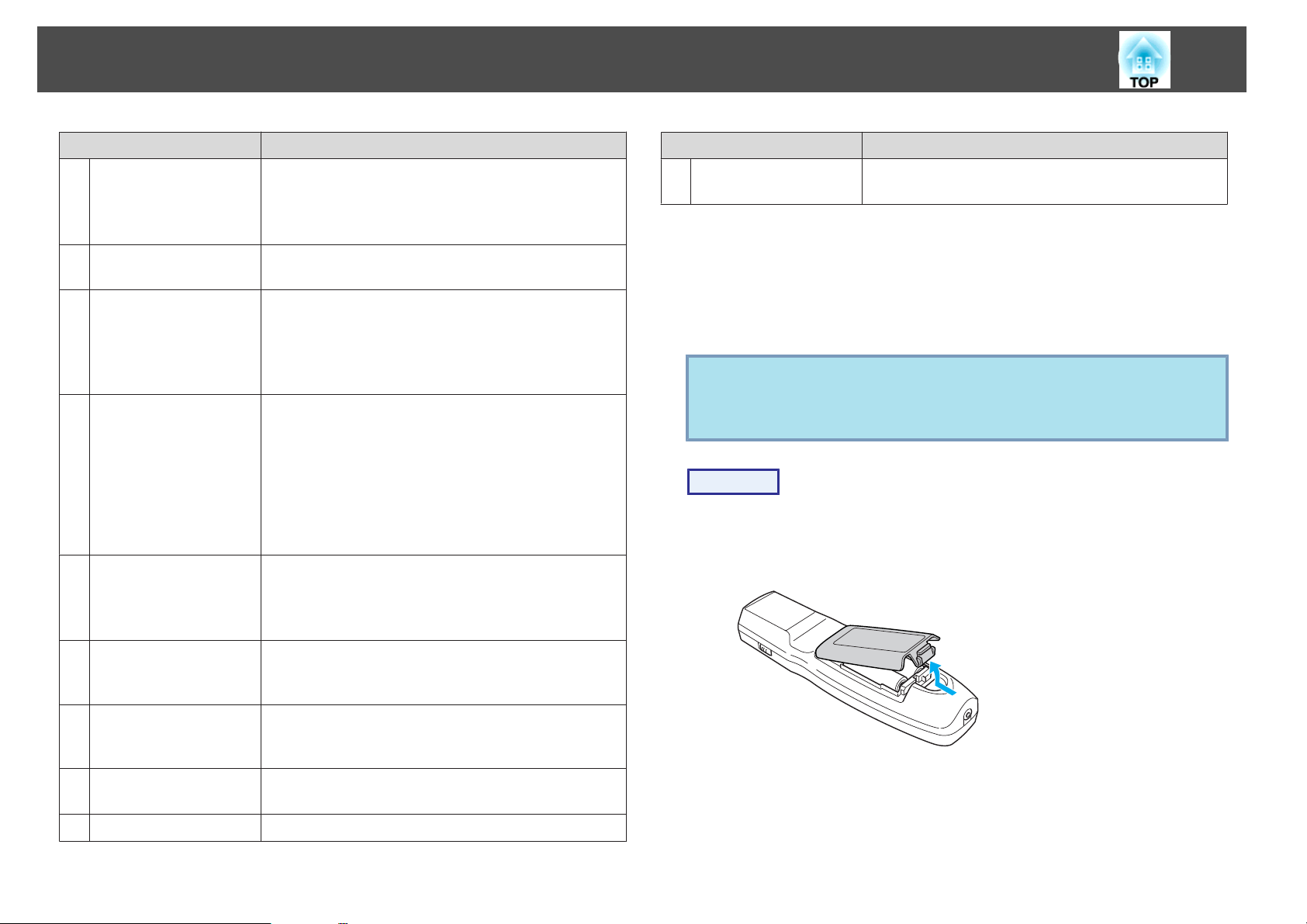
Az Alkatrészek Nevei és Funkciói
17
Megnevezés Funkció
[E-Zoom] gombok
Y
[z][x]
[Pointer] gomb
Z
[Esc] gomb
a
[User] gomb
b
[SDI] gomb
c
A [z] gomb kinagyítja a képet, de nem változtatja meg a
kivetítési méretet.
A [x] gomb kicsinyíti a [z] gomb használatával
kinagyított képrészleteket. s 35. oldal
Megnyomásával aktiválhatja a képernyőmutatót.
s 34. oldal
Leállítja az aktuális funkciót. Ha megnyomja a
konfigurációs menü megjelenítése közben, visszalép az
előző menüszintre. s 49. oldal
Az egér jobb gombjaként működik a kiegészítő vezeték
nélküli egér használata során.
Nyomja meg a gyakran használt elérhető konfigurációs
menüelemek egyikének a hozzárendeléséhez. A gomb
megnyomásakor megjelenik a hozzárendelt menüelem
kiválasztásához/módosításához tartozó képernyő,
lehetővé téve az egyszerű beállítást vagy módosítást.
57. oldal
s
Alapértelmezett beállításként a Tesztábra van
hozzárendelve.
Átvált a SDI bemeneti portról érkező képekre.
s 21. oldal
Ez a gomb nem működik a/az EB-Z8355W/Z8350W/
Z10005/Z10000/Z8150 egység használatakor.
Megnevezés Funkció
Távirányító
h
fénykibocsátó része
A távvezérlő jeleit bocsátja ki.
Az elemek behelyezése
Az értékesítéskor az elemek nincsenek a távirányítóban. A távirányító
használatához helyezze be a hozzá tartozó elemeket (két AA méretű alkáli
elemet).
Figyelem
Az elemek kezelése előtt feltétlenül olvassa el a Biztonsági előírások című részt.
s
Biztonsági előírások
Eljárás
A
Vegye le az elemtartó fedelét.
Miközben lenyomja az elemtér fedelének rögzítőelemét, emelje felfelé
a fedelet.
Azonosító kapcsoló
d
[HDMI 1/2] gomb
e
[Search] gomb
f
Visszajelzők
g
Ezzel a kapcsolóval engedélyezhetők (On) vagy tilthatók le
(Off) a távirányító azonosítójának a beállításai.
153. oldal
s
A megjelenített kép a gomb minden egyes
megnyomásakor átvált a HDMI1 és az HDMI2 bemeneti
port között. s 21. oldal
Átvált a kivetítőhöz csatlakoztatott, a készülékre képeket
küldő következő bemeneti forrásra. s 20. oldal
Fényjelzés látható ha a távirányító vezérlőjelet ad ki.
B
Helyezze be az elemeket a megfelelő irányban.
Page 18
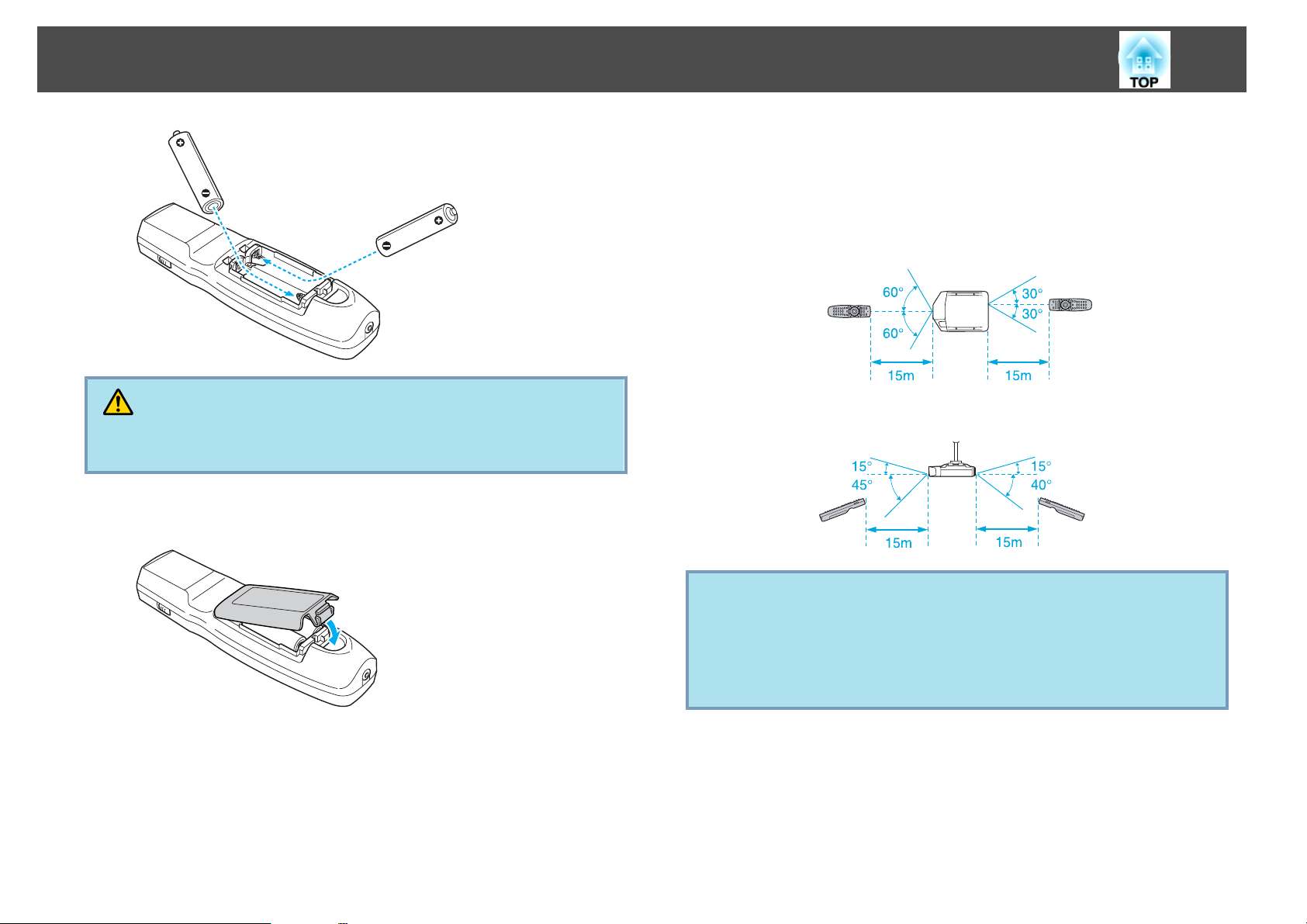
Az Alkatrészek Nevei és Funkciói
18
A távirányító hatótávolsága
A távirányító használatakor a távirányító fénykibocsátó részét irányítsa a
kivetítőn lévő távoli vevőkészülékre. A kivetítőhöz tartozó távirányító
hatótávolsága alább látható.
Vízszintes hatótávolság
Vigyázat
Az elemtartó belsejében ellenőrizze a (+) és (-) jelölések helyét, és annak
megfelelően helyezze be az elemeket.
C
Tegye vissza az elemtartó fedelét.
Nyomja addig, amíg a helyére nem kattan.
Ha a készülék nehézkesen reagál a távirányítóval kiadott parancsokra, vagy
ha bizonyos ideig történő használat után a távirányító nem működik, az
elemek valószínűleg kezdenek lemerülni. Ilyenkor cserélje ki az elemeket új
elemekre. Tartson készenlétben két db AA méretű alkáli elemet. Kizárólag
AA méretű alkáli elemek használhatók.
q
Függőleges hatótávolság
• A távvezérlő vezérlőjeleinek fogadása korlátozható a Távoli
vevőkészülék beállításával a Beállítások menüben. s 57. oldal
• A többi Epson típusú kivetítőhöz tartozó távirányító használatakor
adja meg a Távvezérlő típusa beállítást a Részletes menüben.
s 59. oldal
A hatótávolság a használt távirányítótól függ.
Page 19
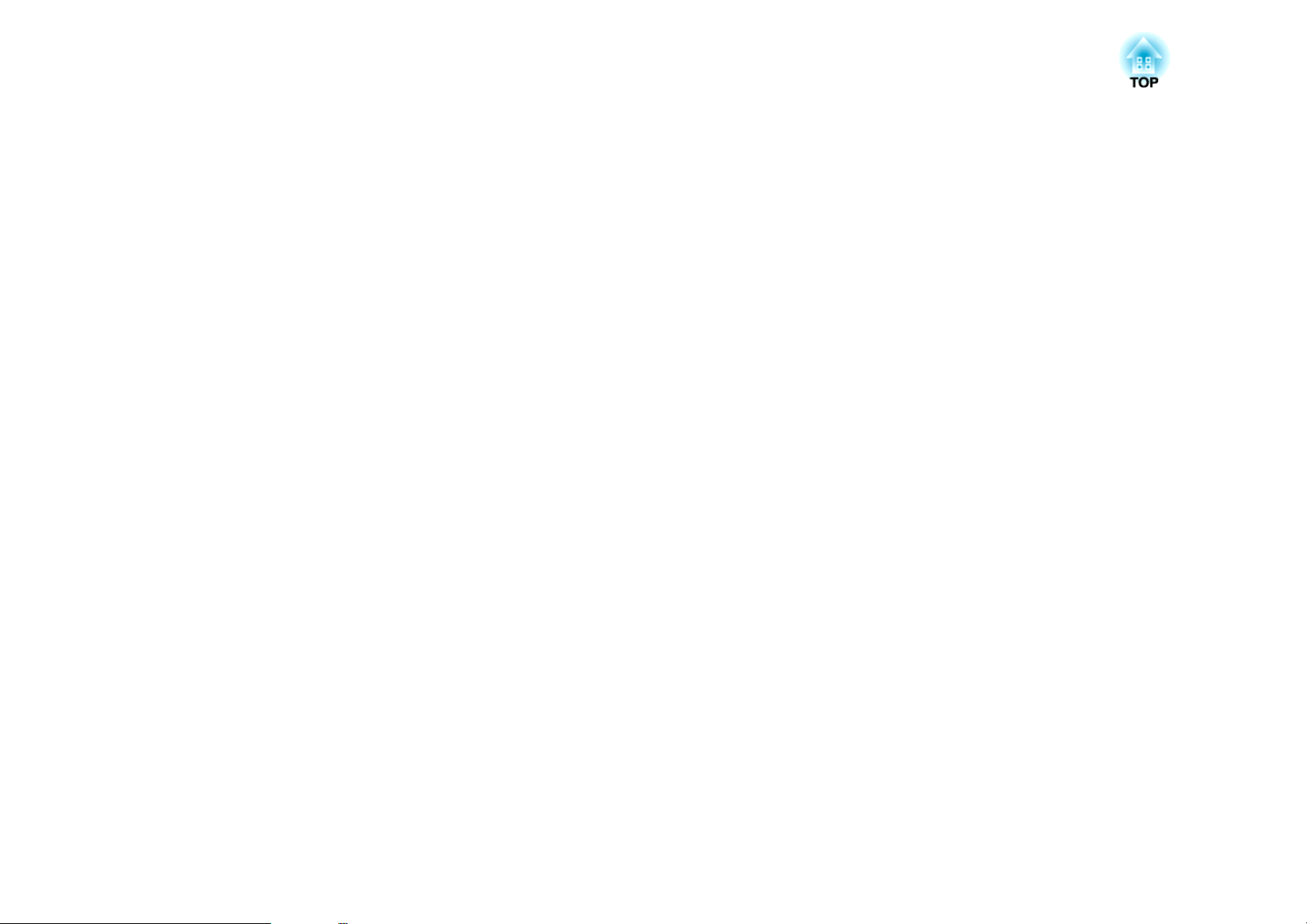
Hasznos Funkciók
Ez a fejezet hasznos tanácsokat nyújt a bemutatók tartásáról és a biztonsági funkciókról.
Page 20
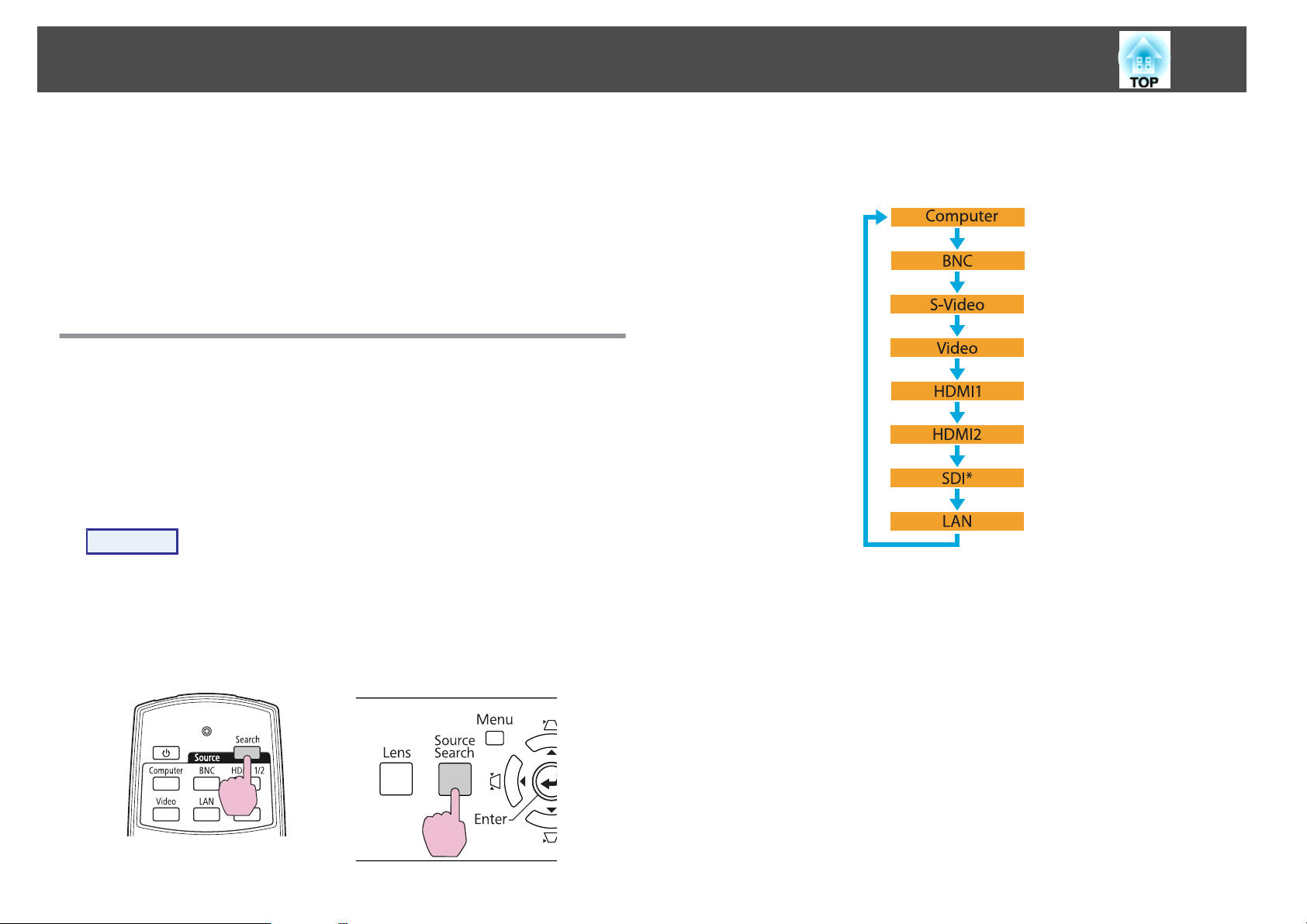
A kivetített kép megváltoztatása
20
Az alábbi két módon lehet megváltoztatni a kivetített képet.
• Váltás a Forrás keresése funkcióval
A kivetítő automatikusan észleli a csatlakoztatott berendezésből érkező
bemenő jeleket, és kivetíti a bemeneti portból a betáplált képet.
• Közvetlen váltás a kijelölt képre.
A távirányító gombjainak használatával a kiválasztott bemeneti portra
kapcsolhat.
Automatikusan észleli a bejövő jeleket és megváltoztatja a kivetített képet (Forrás keresése)
A kiválasztott képeket gyorsan kivetítheti a [Source Search] gomb
megnyomásával, mert az csak olyan képekre vált, amelyek éppen képjeleket
fogadó bemeneti portokról érkeznek.
Eljárás
Ha a videokészülék csatlakoztatva van, ezen művelet előtt indítsa el
a lejátszást. Ha kettő vagy több készülék van csatlakoztatva, nyomja
meg és tartsa lenyomva a [Source Search] gombot mindaddig, amíg
a készülék ki nem vetíti a kiválasztott képet.
A [Source Search] gomb megnyomásakor a készülék olyan bemeneti
portokat keres, amelyekre az alábbi sorrendben videojelek bevitele történik.
(Nem aktiválódik az a bemeneti port, amelyen nincs képjelbemenet.)
*
csak EB-Z8455WU/Z8450WU esetében
A LAN forrásra váltáskor a hálózaton keresztül csatlakoztatott
számítógépekről érkezett képeket vetíti ki.
A távirányító használata A kezelőpanel használata
Page 21
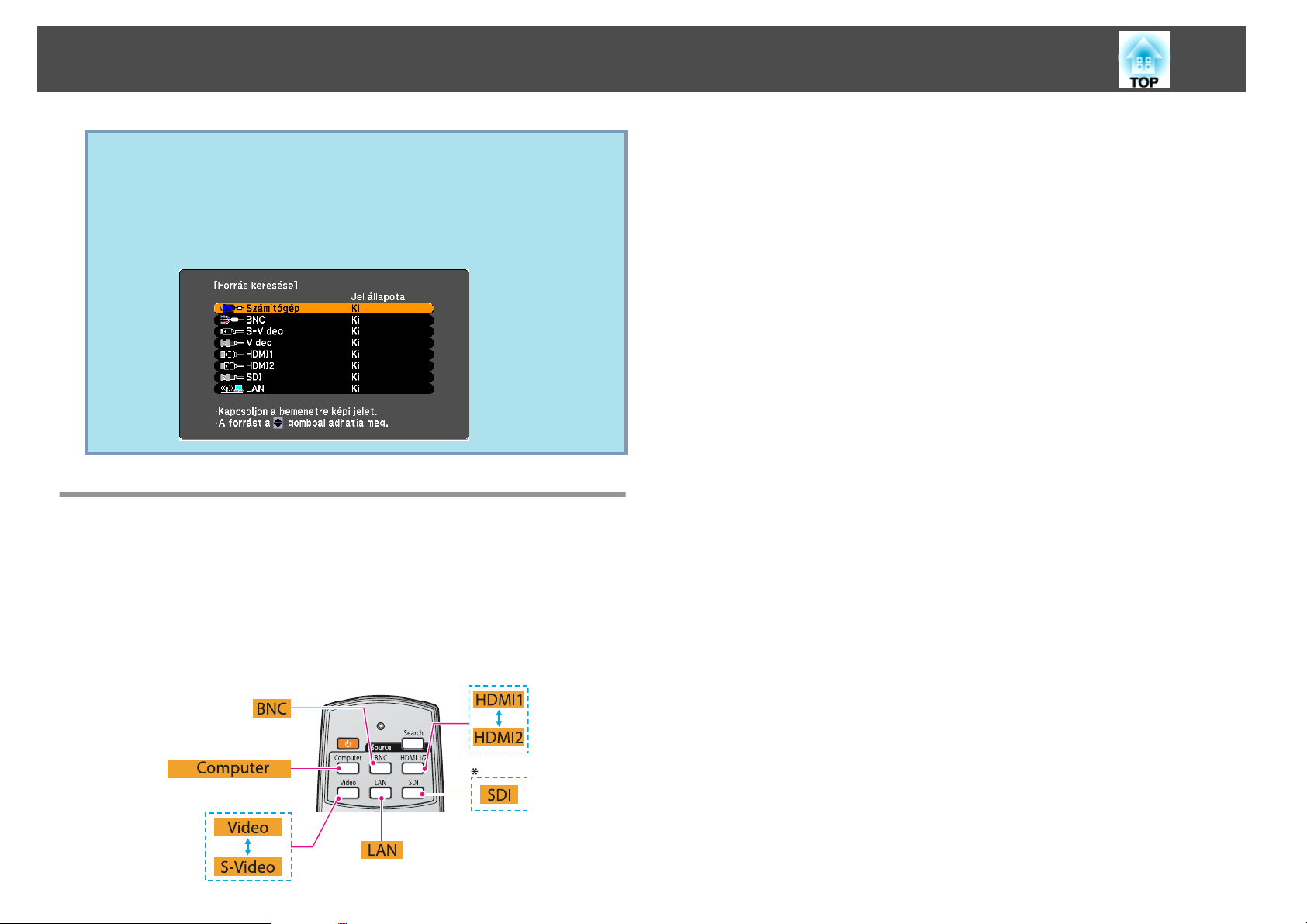
A kivetített kép megváltoztatása
A képjelek állapotát bemutató alábbi képernyő akkor jelenik meg, ha
q
csak az a kép áll rendelkezésre, amelyet a kivetítő éppen kivetít, vagy
ha a készülék nem talál képjelet. Kiválaszthatja azt a bemeneti portot,
amelyre a használni kívánt készülék csatlakozik. Ha körülbelül tíz
másodpercen belül nem hajt végre semmilyen műveletet, a képernyő
bezáródik.
*
csak EB-Z8455WU/Z8450WU esetében
21
Átváltás a kiválasztott képre a távirányító használatával
A kiválasztott bemeneti portról közvetlenül a kiválasztott képre kapcsolhat,
s
ha megnyomja a távirányító alábbi gombjait.
A LAN forrásra váltáskor a hálózaton keresztül csatlakoztatott
számítógépekről érkezett képeket vetíti ki.
"Távirányító" 15. oldal
Page 22
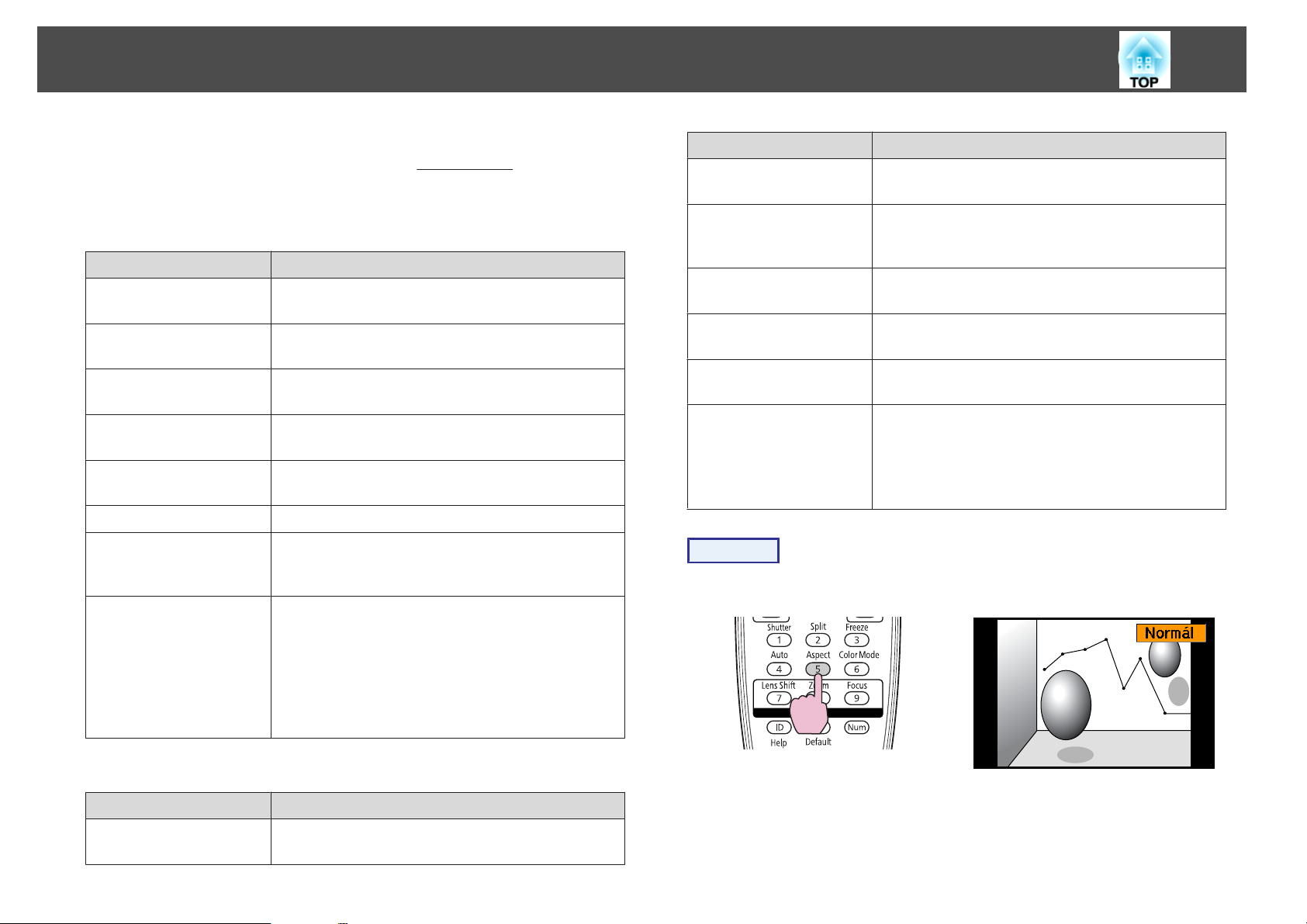
A kivetített kép arányának megváltoztatása
22
A bemeneti jel típusa, a magasság és a szélesség aránya és a felbontás szerint
beállíthatja a képarány módot a kivetített kép
képarányánakg váltásához. A
képarány módok alább találhatók. A beállítható képarányok az éppen
kivetített kép típusától függenek.
EB-Z8455WU/Z8450WU/Z8355W/Z8350W
Képarány mód Magyarázat
Normál
Automatikus
16:9
16:9 (fel)
16:9 (le)
Teljes
Nagyítás
Anyanyelvi
Teljes vetítési méretre történik a kivetítés a bemeneti
adatok képarányának megőrzésével.
A bemeneti jelhez tartozó információk alapján
meghatározott képarányban történik a kivetítés.
A teljes vetítési méretre történik a kivetítés, 16:9
képarányban.
A teljes vetítési méretre történik a kivetítés a képernyő
tetejére, 16:9 képarányban.
A teljes vetítési méretre történik a kivetítés a képernyő
aljára, 16:9 képarányban.
Az adatok teljes méretben kerülnek kivetítésre.
A kép vetítése teljes oldal szélesítéssel és a képarány
megőrzésével történik. A vetítési méreten túlnyúló
részek nem lesznek kivetítve.
A bemeneti kép méretének felbontásában a vetítési
terület közepére történik a kivetítés. Ideális képek
megtekintése esetén.
Ha a kép felbontási értéke meghaladja a kivetítő
paneljének felbontási értékét (EB-Z8355W/Z8350W:
1280x800, EB-Z8455WU/Z8450WU: 1920x1200),
akkor a kép szélei nem kerülnek kivetítésre.
Képarány mód Magyarázat
Automatikus
4:3
16:9
16:9 (fel)
16:9 (le)
Anyanyelvi
A bemeneti jelhez tartozó információk alapján
meghatározott képarányban történik a kivetítés.
A teljes vetítési méretre történik a kivetítés, 4:3
képarányban. Ez alkalmas 5:4 (1280x1024 stb.)
képarányú képek kivetítésére teljes vetítési méretben.
A kivetítés 16:9 képarányban történik. Ez alkalmas teljes
képernyőre történő vetítéshez 16:9 képarányban.
A teljes vetítési méretre történik a kivetítés a képernyő
tetejére, 16:9 képarányban.
A teljes vetítési méretre történik a kivetítés a képernyő
aljára, 16:9 képarányban.
A vetítési terület közepére kerül kivetítésre a bemenet, az
eredeti felbontásban. Ideális képek megtekintése esetén.
Ha a kép felbontási értéke meghaladja a kivetítő
paneljének felbontási értékét (1024x768), akkor a kép
szélei nem kerülnek kivetítésre.
Eljárás
Távirányító
EB-Z10005/Z10000/Z8150
Képarány mód Magyarázat
Normál
Teljes vetítési méretre történik a kivetítés a bemeneti
adatok képarányának megőrzésével.
A gomb megnyomásakor a képarány mód neve megjelenik a képernyőn.
Ha megnyomja a gombot, miközben a képarány mód neve megjelenik a
képernyőn, átvált a következő képarányra.
Page 23

A kivetített kép arányának megváltoztatása
• A képarány mód a konfigurációs menüből is beállítható a Jel menü
q
Képarány parancsával. s 55. oldal
• Ha a Skálázás értékét a Jel menüben Be értékre állítja, és a Skálázás
üzemmód értéke Teljes megj., a képarányt nem változtathatja.
A képarány mód megváltoztatása (EB-Z8455WU/ Z8450WU)
Nagyítás
F
Anyanyelvi
G
Képek kivetítése számítógépről
A képarány mód az [Aspect] gomb minden megnyomására megváltozik
Normál, 16:9, 16:9 (fel), 16:9 (le), Teljes, Nagyítás és Anyanyelvi
s
sorrendben.
Az egyes képarányok példái alább láthatók.
22. oldal
23
Képek kivetítése videokészülékről, vagy a HDMI1/2 vagy SDI
bemeneti portról
A képarány mód az [Aspect] gomb minden megnyomására megváltozik
Automatikus (SDI-portról történő kivetítés esetén Normál), 16:9, 16:9 (fel),
16:9 (le), Teljes, Nagyítás és Anyanyelvi sorrendben.
Példa: 720p bemeneti jel (felbontás: 1280x720, képarány: 16:9)
Automatikus/Normál
A
16:9
B
16:9 (fel)
C
16:9 (le)
D
Teljes
E
s
22. oldal
Képarány
mód
Normál
16:9
16:9 (fel)
16:9 (le)
XGA
1024X768(4:3)
Bemeneti jel
WXGA
1280X800(16:10)
WUXGA
1920X1200(16:10
)
Page 24
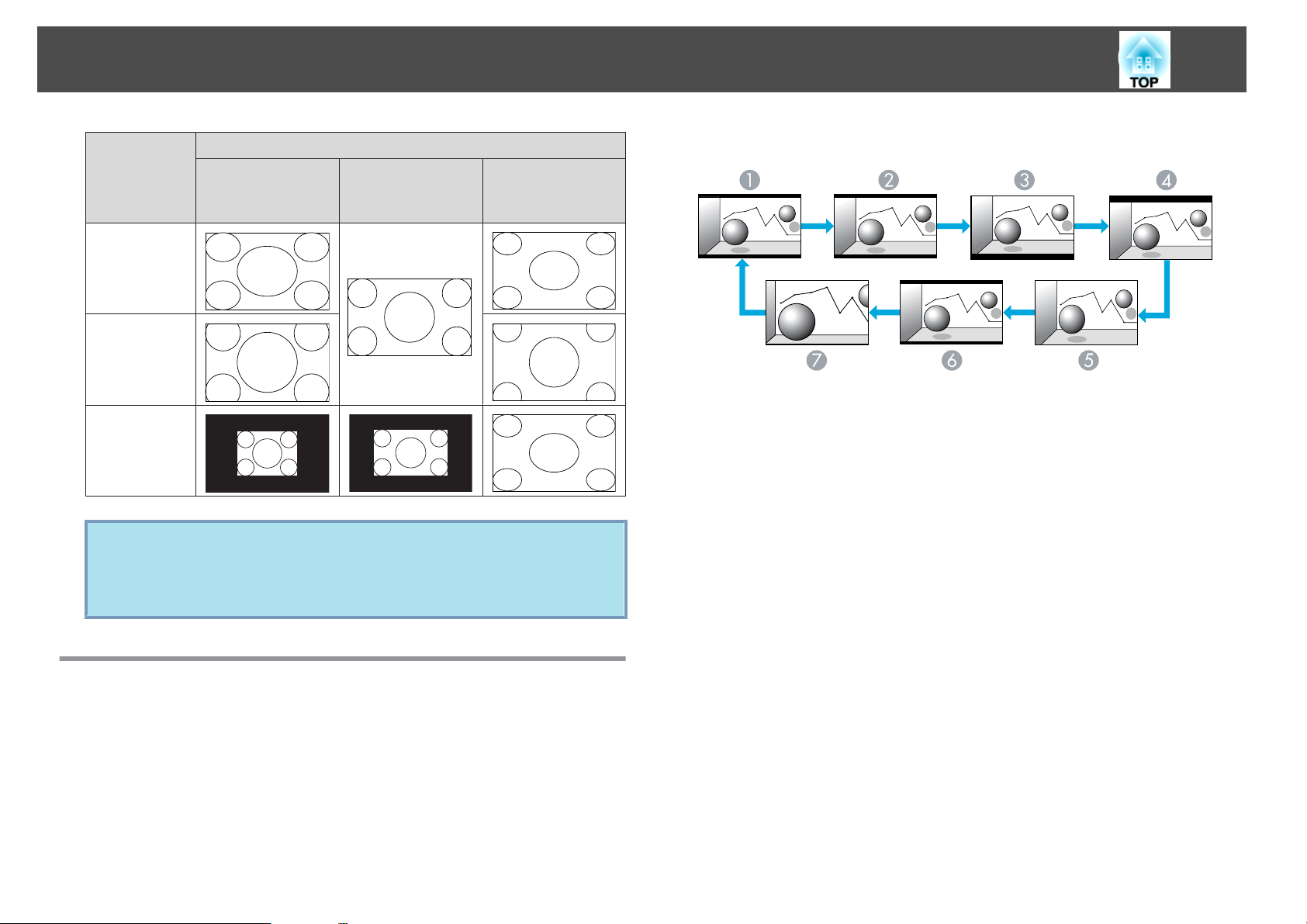
A kivetített kép arányának megváltoztatása
24
Képarány
mód
Teljes
Nagyítás
Anyanyelvi
Ha hiányoznak a kép részletei vagy nem vetíthető ki teljesen, a
q
vezérlőpanelt használva állítsa be a Széles vagy a Normál értéket (a
számítógéppanel méretétől függően) a konfigurációs menü Felbontás
beállításában. s 55. oldal
XGA
1024X768(4:3)
Bemeneti jel
WXGA
1280X800(16:10)
WUXGA
1920X1200(16:10
)
Példa: 1080p bemeneti jel (felbontás: 1920x1080, képarány: 16:9)
Automatikus
A
16:9
B
16:9 (fel)
C
16:9 (le)
D
Teljes
E
Nagyítás
F
Anyanyelvi
G
Képek kivetítése számítógépről
A képarány mód megváltoztatása (EB-Z8355W/ Z8350W)
Képek kivetítése videokészülékről vagy a HDMI1/2 bemeneti
portról
A képarány mód az [Aspect] gomb minden megnyomására megváltozik
Automatikus, 16:9, 16:9 (fel), 16:9 (le), Teljes, Nagyítás és Anyanyelvi
s
sorrendben.
22. oldal
A képarány mód az [Aspect] gomb minden megnyomására megváltozik
Normál, 16:9, 16:9 (fel), 16:9 (le), Teljes, Nagyítás és Anyanyelvi
sorrendben.
s
22. oldal
Page 25
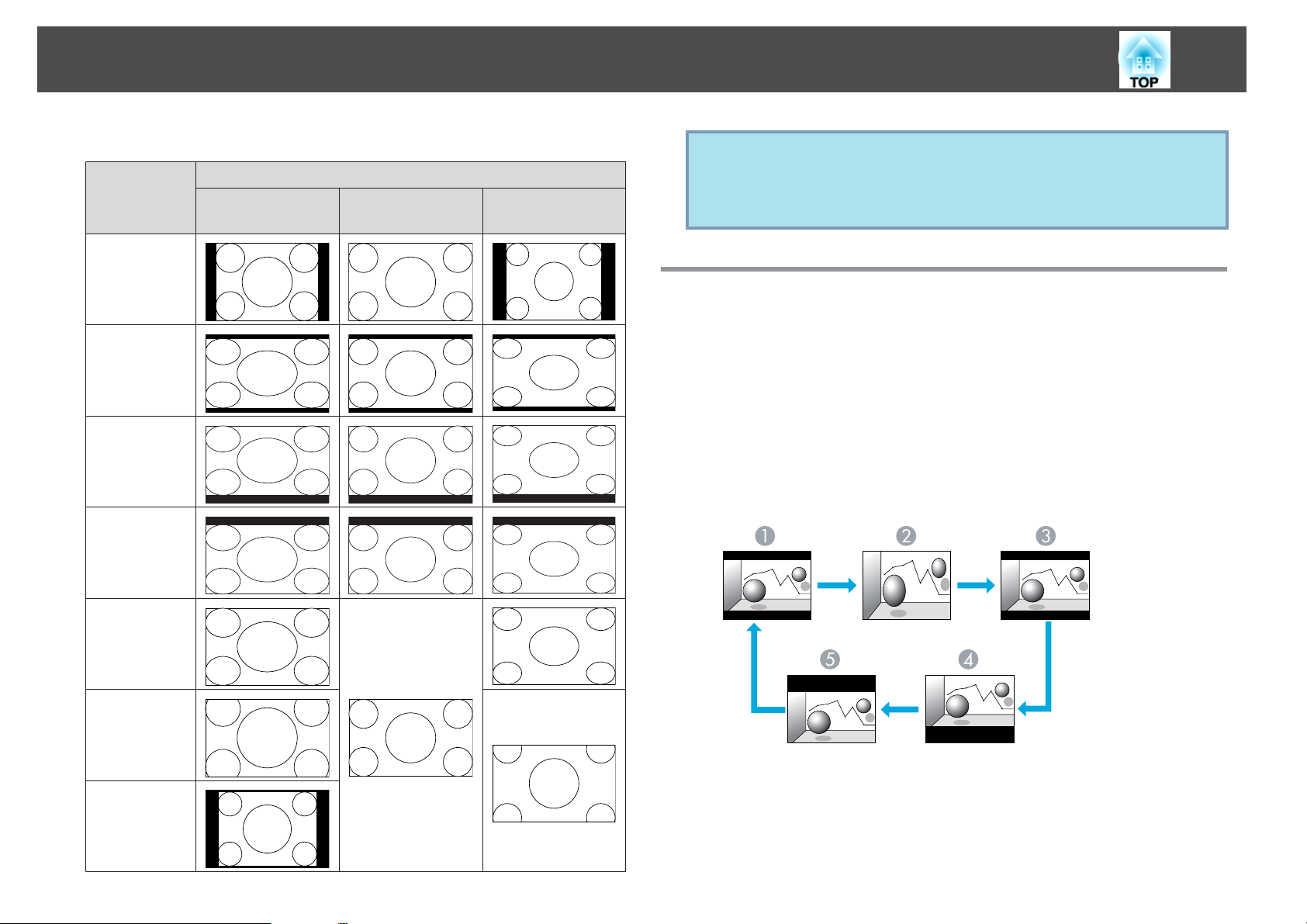
A kivetített kép arányának megváltoztatása
25
Az egyes képarányok példái alább láthatók.
Képarány
mód
Normál
16:9
16:9 (fel)
16:9 (le)
XGA
1024X768(4:3)
Bemeneti jel
WXGA
1280X800(16:10)
SXGA
1280X1024(5:4)
Ha hiányoznak a kép részletei vagy nem vetíthető ki teljesen, a
q
vezérlőpanelt használva állítsa be a Széles vagy a Normál értéket (a
számítógéppanel méretétől függően) a konfigurációs menü Felbontás
beállításában. s 55. oldal
A képarány mód megváltoztatása (EB-Z10005/ Z10000/Z8150)
Képek kivetítése videokészülékről
A képarány mód az [Aspect] gomb minden megnyomására megváltozik
s
Automatikus, 4:3, 16:9, 16:9 (fel) és 16:9 (le) sorrendben.
Ha 720p/1080i/1080p jelet kap és a képarány mód beállítása 4:3, a 4:3
nagyítás lesz érvényben (a kép jobb és bal széle hiányozni fog).
Példa: 720p bemeneti jel (felbontás: 1280x720, képarány: 16:9)
22. oldal
Teljes
Nagyítás
Anyanyelvi
Automatikus
A
4:3
B
16:9
C
Page 26
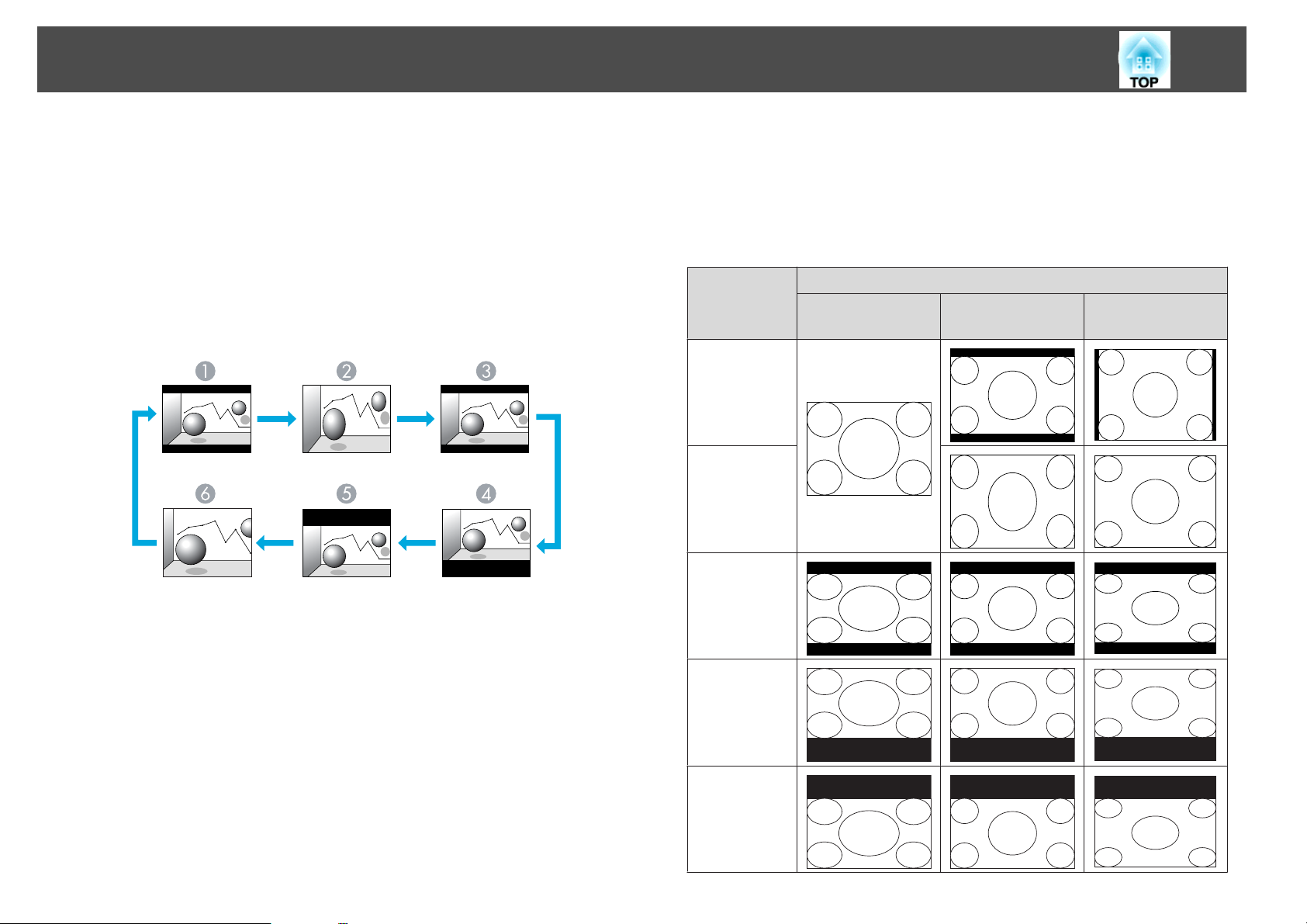
A kivetített kép arányának megváltoztatása
16:9 (fel)
D
16:9 (le)
E
A HDMI1/2 bemeneti portról érkező képek vetítése
A képarány mód az [Aspect] gomb minden megnyomására megváltozik
Automatikus, 4:3, 16:9, 16:9 (fel), 16:9 (le) és Anyanyelvi sorrendben.
s
22. oldal
Példa: 1080p bemeneti jel (felbontás: 1920x1080, képarány: 16:9)
Képek kivetítése számítógépről
A képarány mód az [Aspect] gomb minden megnyomására megváltozik
Normál, 4:3, 16:9, 16:9 (fel), 16:9 (le) és Anyanyelvi sorrendben.
s
22. oldal
Az egyes képarányok példái alább láthatók.
Képarány
mód
Normál
4:3
XGA
1024X768(4:3)
Bemeneti jel
WXGA
1280X800(16:10)
SXGA
1280X1024(5:4)
26
Automatikus
A
4:3
B
16:9
C
16:9 (fel)
D
16:9 (le)
E
Anyanyelvi
F
16:9
16:9 (fel)
16:9 (le)
Page 27
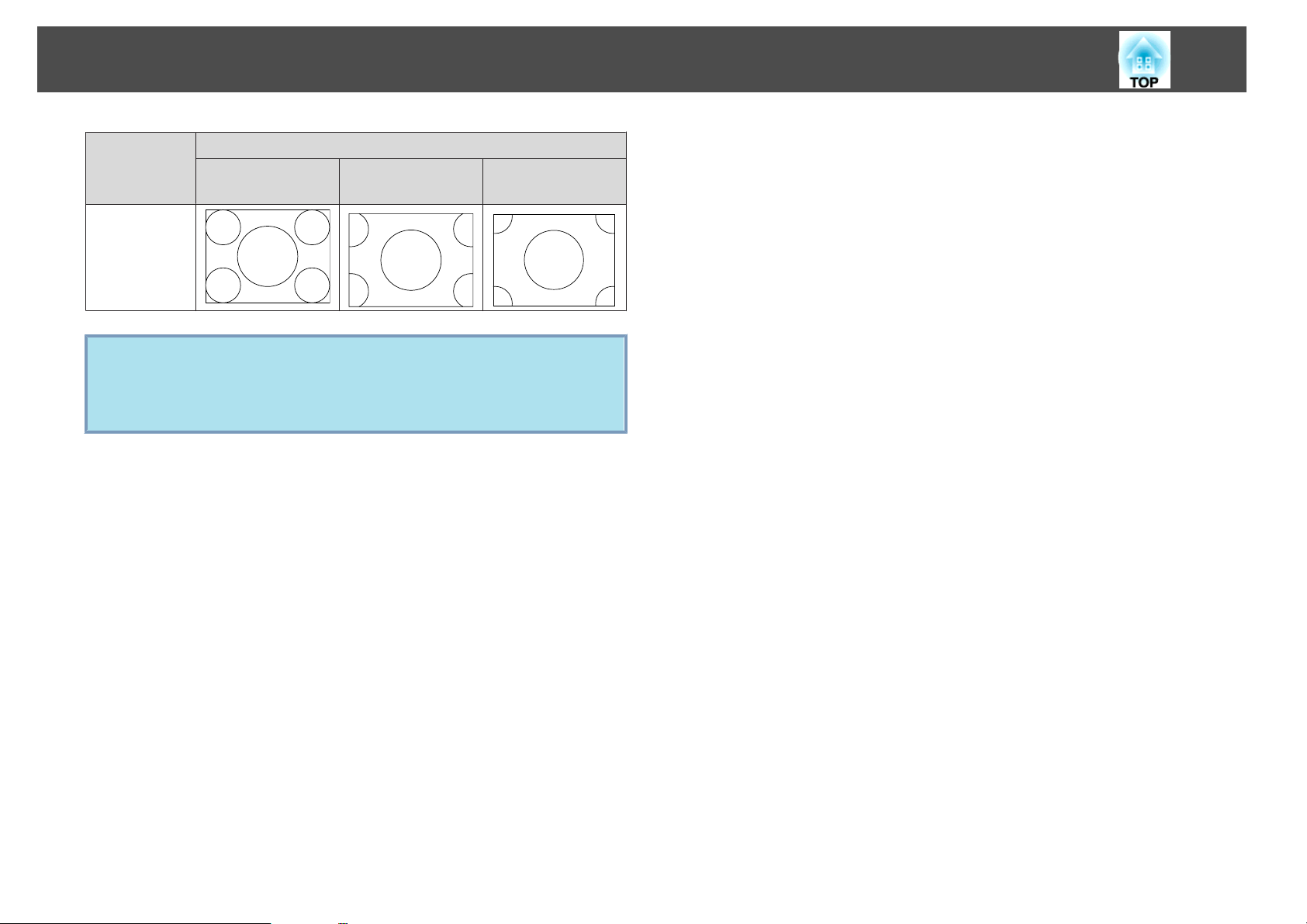
A kivetített kép arányának megváltoztatása
27
Képarány
mód
Anyanyelvi
Ha hiányoznak a kép részletei vagy nem vetíthető ki teljesen, a
q
vezérlőpanelt használva állítsa be a Széles vagy a Normál értéket (a
számítógéppanel méretétől függően) a konfigurációs menü Felbontás
beállításában. s 55. oldal
XGA
1024X768(4:3)
Bemeneti jel
WXGA
1280X800(16:10)
SXGA
1280X1024(5:4)
Page 28
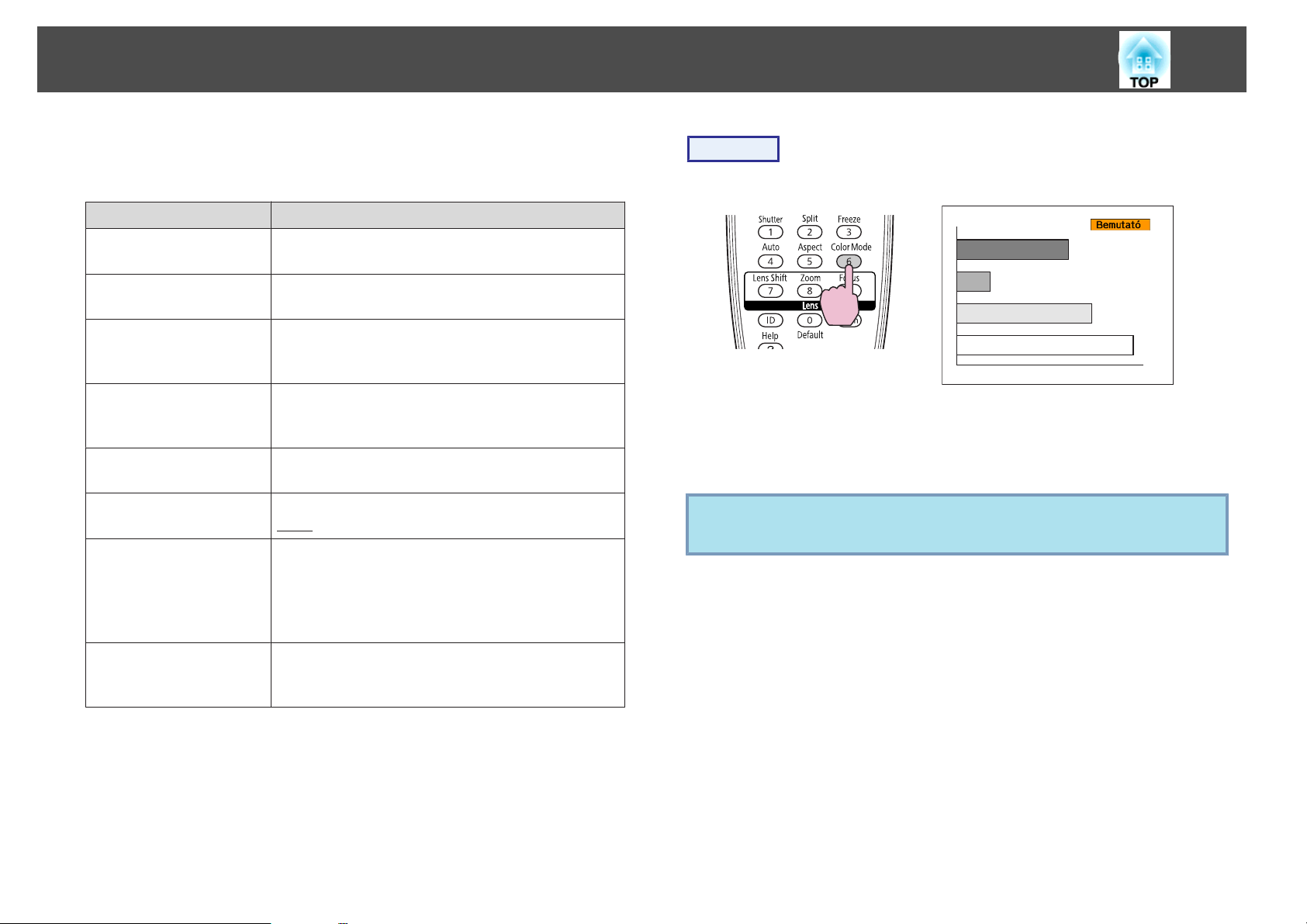
A kivetítés minőségének kiválasztása (színmód kiválasztása)
28
Könnyen elérheti az optimális képminőséget, ha egyszerűen kiválasztja azt a
beállítást, amely a legjobban megfelel a kivetítési környezetnek. A kép
fényereje a kiválasztott módnak megfelelően változik.
Üzemmód Alkalmazás
Dinamikus
Bemutató
Mozi
Fénykép
Sport
sRGB
DICOM SIM
*1
*2
*1
Ez az üzemmód világos helyiségekben használható
ideálisan. Ez a legvilágosabb üzemmód.
Ez az üzemmód színes anyagokat tartalmazó
bemutatók megtartásához ideális világos helyiségben.
Ideális filmek megtekintéséhez sötét helyiségben. A
képeknek olyan természetes tónust ad, mintha
eredeti forrás lenne.
Ideális állóképek, például fényképek kivetítésére
világos helyiségben. A képek élénkek és a kontraszt
megfelelő.
Ideális TV-műsorok megtekintéséhez világos
helyiségben. A képek élénkek és életszerűek.
Ideális azoknál a képeknél, amelyek megfelelnek az
sRGBg színszabványnak.
Ideális röntgenfelvételek és egyéb orvosi képek
kivetítéséhez. Ezzel a módszerrel a képen élesek
lesznek az árnyékok.
A kivetítő nem orvosi eszköz, és nem használható
orvosi vizsgálatokra.
Eljárás
Távvezérlő
A színmód neve a gomb megnyomásakor megjelenik a képernyőn.
Ha megnyomja a gombot, miközben a Színmód neve megjelenik a
képernyőn, átvált a következő színmódra.
A színmód a konfigurációs menüből is beállítható a Kép menü
q
Színmód parancsával. s 53. oldal
Többszörös kivetítés
*1 Ez RGB jelek bevitelekor választható, illetve abban az esetben, ha beviteli
forrásként LAN van kiválasztva.
Ez komponens videojelek, S-video jelek, illetve kompozit videojelek bevitelekor
*2
választható.
Ideális több kivetítőről történő kivetítéshez.
Minimalizálja az egyes kivetített képek között lévő
színtónusbeli különbségeket.
Page 29
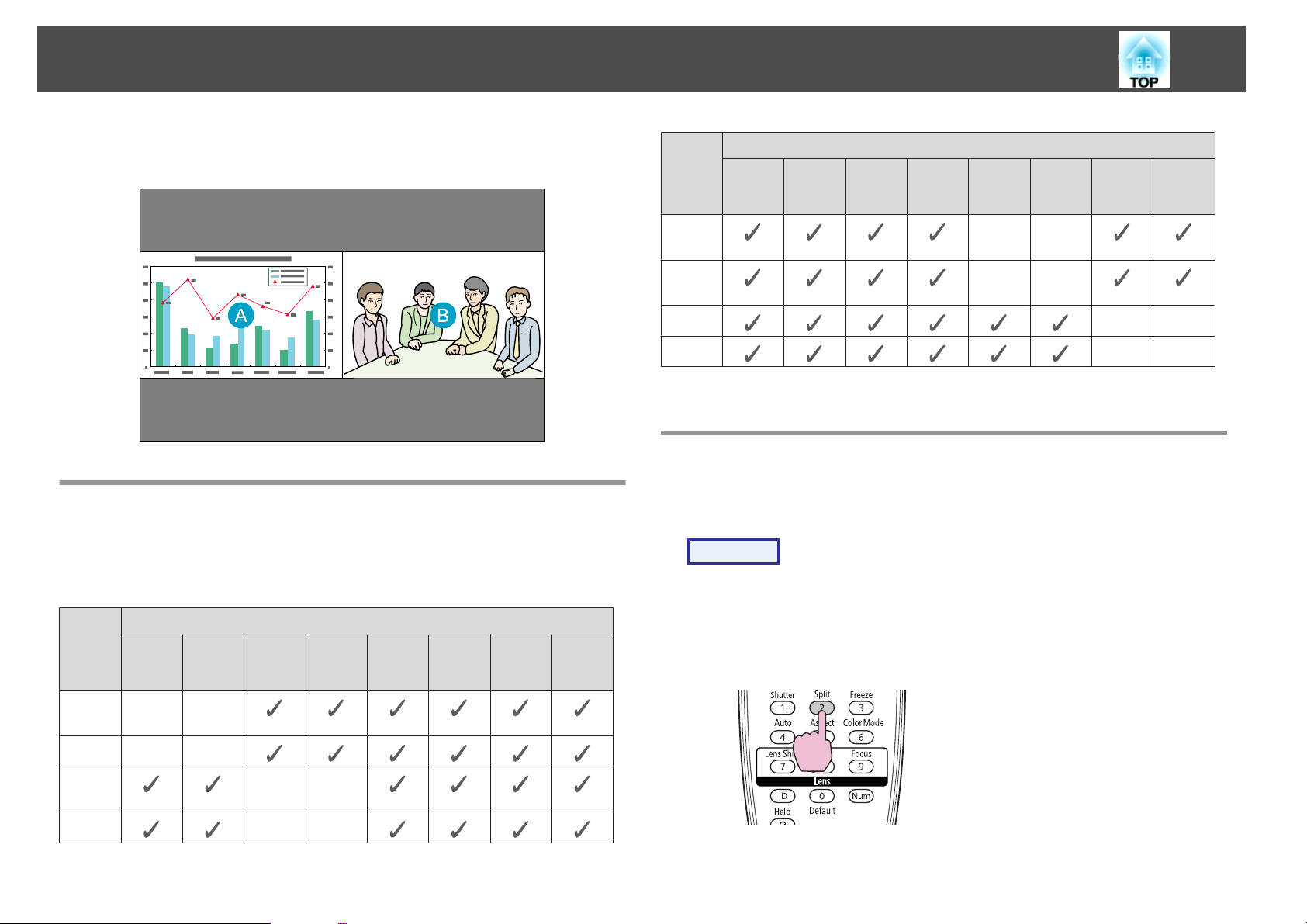
Két kép egyidejű kivetítése (Split Screen)
29
A képernyőt feloszthatja bal képernyőre (U) és jobb képernyőre (V), így
egyidejűleg két képet vetíthet ki.
Bemeneti források osztott képernyőre történő vetítéshez
Az osztott képernyőkön kivetíthető bemeneti források kombinációi alább
láthatók.
Bal oldali
képernyő
Számítógép
BNC S-Vi-
deo
Jobb oldali képernyő
Video HDMI1HDMI2LAN SDI
*
Bal oldali
képernyő
HDMI
1
HDMI
2
LAN --
SDI
Számítógép
*
csak EB-Z8455WU/Z8450WU esetében
*
BNC S-Vi-
deo
Jobb oldali képernyő
Video HDMI1HDMI2LAN SDI
--
--
--
*
Üzemeltetési eljárások
Kivetítés osztott képernyőn
Eljárás
A
Nyomja meg a távirányító [Split] gombját, miközben a kivetítő
éppen kivetít.
Az aktuálisan kiválasztott bemeneti forrás megjelenik a bal képernyőn.
Távvezérlő
Számítógép
BNC - -
S-Video
Video --
--
--
Page 30
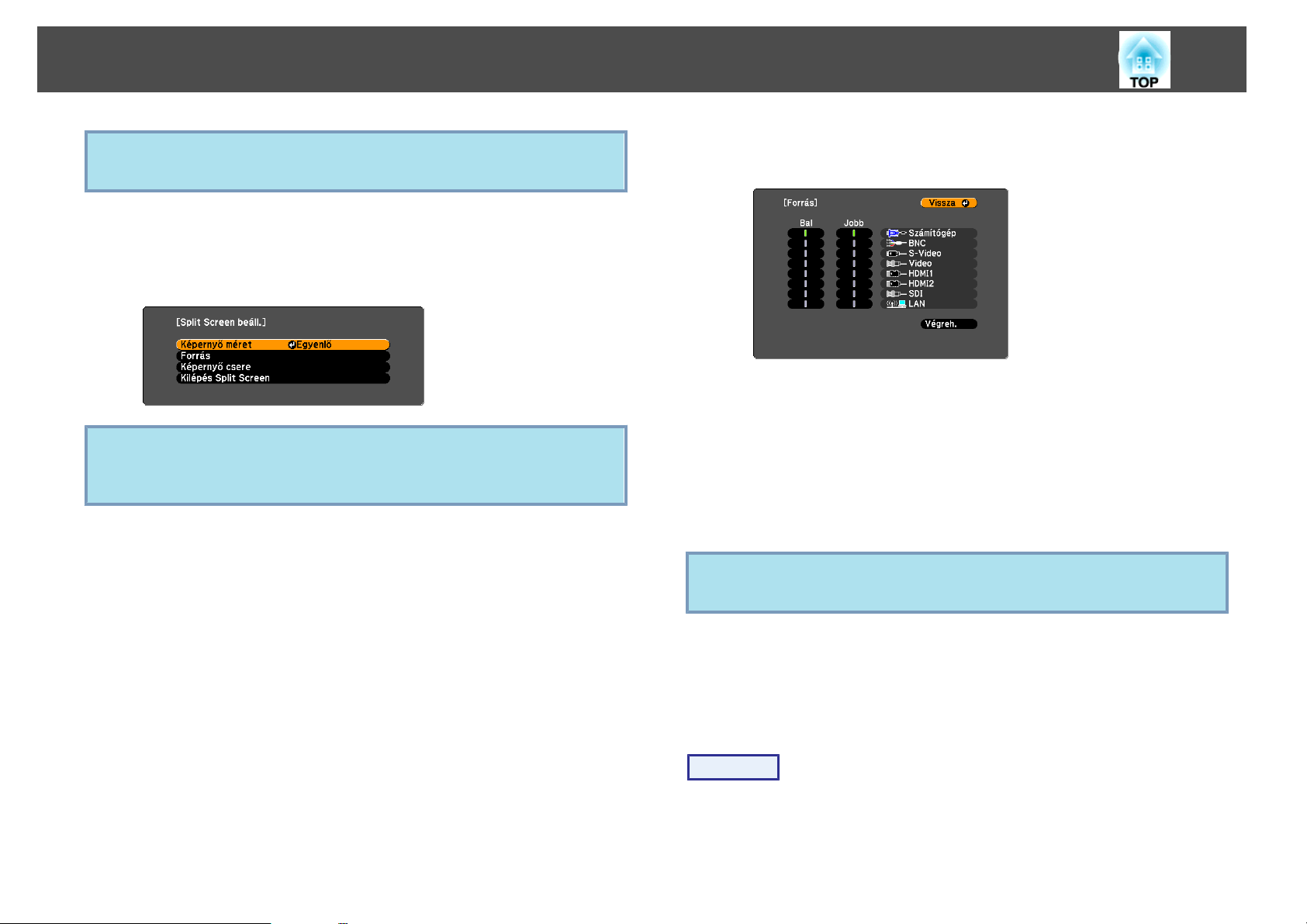
Két kép egyidejű kivetítése (Split Screen)
30
q
B
q
C
Az osztott képernyő a Konfiguráció menü Split Screen pontjából is
elindítható. s 57. oldal
Nyomja meg a [Menu] gombot a távirányítón vagy a
vezérlőpanelen.
Megjelenik a Split Screen beáll. menü.
A Split Screen beáll. menü akkor is megjelenik, ha megnyomja a
[Source Search] gombot a távirányítón vagy a vezérlőpanelen, illetve a
Forrás gombot a távirányítón.
Válassza ki a „Forrás” opciót, és nyomja meg az [Enter]
gombot.
D
E
q
Jelölje ki a „Bal” illetve „Jobb” oldalhoz rendelt bemeneti
forrást.
Csak a kombinálható bemeneti források választhatók ki. s "Bemeneti
források osztott képernyőre történő vetítéshez" 29. oldal
Válassza ki az „Végreh.” opciót, és nyomja meg az [Enter]
gombot.
Ha osztott képernyőre történő kivetítés során szeretné váltani a
kivetített képet, kezdje az eljárást a 2. lépéstől.
A bal oldali képernyőre küldött analóg RGB jelek megjeleníthetők a
külső monitoron. s 164. oldal
A bal és a jobb képernyő váltása
Az alábbi eljárással válthat a bal és a jobb képernyőn megjelenített képek
között.
Eljárás
A
Nyomja meg a [Menu] gombot a távirányítón vagy a
vezérlőpanelen az osztott képernyőre történő kivetítés során.
Page 31

Két kép egyidejű kivetítése (Split Screen)
31
B
A bal és a jobb kép méretének váltása
A
B
Válassza ki a „Képernyő csere” opciót, és nyomja meg az
[Enter] gombot.
A bal és a jobb oldali képernyőn látható képek felcserélődnek.
Eljárás
Nyomja meg a [Menu] gombot a távirányítón vagy a
vezérlőpanelen az osztott képernyőre történő kivetítés során.
Válassza ki a „Képernyő méret” opciót, és nyomja meg az
[Enter] gombot.
A képernyő méretének beállítását követően megjelenik a kivetített kép az
alább látható módon.
Egyenlő Nagyobb bal
Nagyobb jobb
C
D
Válassza ki a megjelenítendő kép méretét, és nyomja meg az
[Enter] gombot.
A beállítási eljárás befejezéséhez nyomja meg a [Menu]
gombot.
q
• Egyidejűleg nem nagyíthatja a bal és a jobb képernyőn látható képet
is.
• Az egyik kép nagyításakor a másik kép mérete csökken.
• A bemeneti videojelektől függően a bal és a jobb oldali képek esetleg
nem ugyanolyan méretűnek tűnnek, az Egyenlő érték megadása
esetén sem.
Page 32

Két kép egyidejű kivetítése (Split Screen)
32
Az osztott képernyő egyesítése
Eljárás
Az osztott képernyő egyesítéséhez nyomja meg a távirányító vagy a
vezérlőpanel [Esc] gombját.
Az osztott képernyő az alábbi lépésekkel is egyesíthető.
• Nyomja meg a [Split] gombot a távirányítón.
• Válassza a Kilépés Split Screen lehetőséget a Split Screen beáll.
menüben, és nyomja meg az [Enter] gombot.
Korlátozások osztott képernyőre történő vetítés során
Üzemeltetési korlátozások
Osztott képernyőre történő vetítés során az alábbi műveletek nem hajthatók
végre.
• A konfigurációs menü beállítása
• E-Zoom
• A képarány mód váltása (A képarány mód Normál értékre lesz
s
beállítva.)
• A távirányító [User] gombjával indítható műveletek
• Aut. íriszállítás
22. oldal
Képekkel kapcsolatos korlátozás
• A jobb képernyőn látható képhez a Kép menü alapértelmezett értékei
használatosak. Ugyanakkor a bal képernyőn kivetített kép beállításai
érvényesek a jobb képernyőn látható képre is a Színmód, Absz.
színhőm., Speciális, Super-resolution és Keret interpol. esetén.
• A Progresszív és Zajcsökkentés beállítás Ki értéke a jobb képernyő
képére vonatkozik.
• Ha nincs bemenő képjel, a képernyő a Kijelző háttere beállításban
kiválasztott színű lesz. A Logó beállítás esetén a kijelző képe Kék lesz.
• A zárművelet végrehajtásakor a kijelző képernyő Fekete lesz.
s
Jel menü – 55. oldal
Csak akkor jeleníthető meg súgó, ha nincs képjelbemenet, illetve hiba- vagy
figyelmeztető értesítés jelenik meg.
Page 33

A kivetítés javítására szolgáló funkciók
33
A kép ideiglenes elrejtése (Zár)
Ezt akkor lehet használni, amikor a hallgatóság figyelmét a mondanivalójára
szeretné irányítani, vagy ha nem akarja megmutatni a részleteket, például
amikor számítógépről vetített prezentációk során vált a fájlok között.
Győződjön meg róla, hogy a Kioldó gomb értéke Elektr. kioldó az
Részletes menü Működés beállításában.
Eljárás
A távirányító használata A kezelőpanel használata
• A kivetítő átkapcsol alvó módra, majd automatikusan lekapcsol, ha a
q
zár le van zárva és ha 30 percig az egység nem hajt végre semmilyen
műveletet. Ha nem óhajtja az Alvó mód aktiválását, állítsa át a Zár
időzítő beállítást Ki értékre az Működés opció segítségével, amely az
Részletes menüben található. s 59. oldal
• Ha megnyomja a [t] gombot miközben a zár lezárt állapotban van,
a zár automatikusan felnyílik és a képernyőn egy üzenet jelenik meg,
amely kéri az egység lekapcsolását beindító parancs megerősítését.
• A Lamp1 és a Lamp2 jelzőfény zöld fénnyel villog, ha a kioldó
aktív.
• Ha egy Ütemezés részben beállított esemény kerül végrehajtásra, a
zárművelet törlődik.
A kép kimerevítése (Fagyás)
Ha mozgókép kivetítésekor aktiválja a kimerevítési funkciót, a készülék
továbbra is kivetíti a kimerevített képet, így képkockánként, az állóképekhez
hasonlóan kivetítheti a mozgóképeket. Ezenkívül képek kivetítése nélkül
végrehajthat egyes műveleteket, többek között válthat a fájlok között a
számítógépről vetített prezentációk során, ha előzetesen aktiválja a
kimerevítési funkciót.
Ha megnyomja ezt a gombot, az elektromos zár kinyílik vagy bezárul.
Eljárás
Távvezérlő
Page 34

A kivetítés javítására szolgáló funkciók
34
Ha megnyomja ezt a gombot, a kimerevítés be- vagy kikapcsol.
• A képforrás továbbra is lejátssza a mozgó képeket, annak ellenére,
q
hogy a képernyőt kimerevítette, ezért nem lehet folytatni a kivetítést
a megszakítás helyétől.
• Ha a [Freeze] gombot megnyomja a konfigurációs menü vagy egy
súgóképernyő megjelenítése közben, a menü vagy a megjelenített
súgóképernyő eltűnik.
• A kimerevítés az E-Zoom használata közben is működik.
Mutató funkció (Mutató)
Ez lehetővé teszi a mutató ikon mozgatását a kivetített képen, és segít
felhívni a figyelmet arra a területre, amelyről beszél.
Eljárás
A
A mutató megjelenítése.
Távvezérlő
Ha megnyomja ezt a gombot, a mutató megjelenik vagy eltűnik.
Page 35

A kivetítés javítására szolgáló funkciók
35
B
A mutató ikon mozgatása ( ).
Távvezérlő
Háromféle mutató ikon közül választhat ( , vagy ) a
q
konfigurációs menü Beállítások – Mutató alakja pontjában.
s 57. oldal
A kép egy részének kinagyítása (E-Zoom)
Ez akkor hasznos, ha fel akar nagyítani képeket a részletek, például ábrák és
táblázatok bemutatása céljából.
Eljárás
A
B
Az E-Zoom elindítása.
Távvezérlő
Mozgassa a ( ) ikont a képnek arra a területére, amelyet ki
szeretne nagyítani.
Távvezérlő
Page 36

A kivetítés javítására szolgáló funkciók
36
C
q
Kinagyítás.
Távvezérlő
Amikor megnyomja a gombot, az adott terület nagysága
megnövekszik. A gomb lenyomva tartásával gyorsan nagyíthat.
Kicsinyítheti a kinagyított képet, ha megnyomja a [
A visszavonáshoz nyomja meg az [Esc] gombot.
• A képernyőn megjelenik a nagyítási arány. A kiválasztott területet 25
lépésben ki lehet nagyítani 1:4 arányban.
• A kép a kinagyítása után a [h] gombbal görgethető.
• E-Zoom törlődik, ha trapézkorrekció, Aut. beállítás, vagy hasonló
funkció kerül végrehajtásra.
• Ha a Skálázás beállítás értéke Be, az E-Zoom funkció nem
használható.
x
] gombot.
Page 37

Felhasználó logójának mentése
Felhasználói logóként mentheti az aktuálisan kivetített képet.
Az elmentett felhasználói logó használható a kijelző képeként, ha nincs
videojel-bemenet, illetve indításkor.
A felhasználói logó mentése után a logót nem lehet visszaállítani a
q
Eljárás
gyári alapértelmezett beállításra.
37
A
B
Vetítse ki azt a képet, amelyet felhasználó logóként szeretne
használni, majd nyomja meg a [Menu] gombot.
A távvezérlő használata A kezelőpanel használata
Válassza a konfigurációs menü Részletes – „Felhasználó logója”
s
elemét.
Ellenőrizze a használt gombokat és az általuk végrehajtott műveleteket
a menüben található útmutatóban.
"A konfigurációs menü használata" 49. oldal
q
C
q
• Ha a Felh. logó védelme lehetőséget a Jelszavas védelem menüben a
Be értékre állítja, megjelenik egy üzenet, és a felhasználó logója nem
módosítható. A módosítások a Felh. logó védelme beállítás Ki
értékre állítása után végezhetők el. s 39. oldal
• Ha a Felhasználó logója lehetőséget választja, miközben a
trapézkorrekció, E-Zoom vagy Képarány funkció van használva, a
végrehajtás alatt álló funkció leáll.
Az „Ezt a képet választja felhasználói logónak?” kérdés
megjelenésekor válassza az „Igen” lehetőséget.
Ha megnyomja az [Enter] gombot a távvezérlőn vagy a kezelőpanelen,
a képernyőméret megváltozhat a jeltől függően, mivel a képjel
felbontásának megfelelően megváltozik.
Page 38

Felhasználó logójának mentése
38
D
Helyezze ezt a keretet a képnek arra a részére, amelyet
felhasználói logóként szeretne használni.
A távvezérlő használata A kezelőpanel használata
F
G
q
A nagyítás beállítási képernyőjén válassza ki a nagyítási
tényezőt.
EB-Z8455WU/Z8450WU használata esetén a rendszer csak a tartalom
400 %-át jeleníti meg.
Amikor megjelenik a „Ezt a képet menti felhasználói logónak?”
üzenet, válassza az „Igen” lehetőséget.
A kép mentése megtörtént. A kép mentése után megjelenik a „Kész”
üzenet.
• Ha a mentett felhasználói logót képernyőképként szeretné használni,
ezt adja meg a Részletes menüből elérhető Kijelző beállítások közt.
s 59. oldal
• Ha elment egy felhasználó logót, az előző felhasználó logó törlődik.
• A felhasználói logó mentése kb. 15 másodpercig tart. Mentés közben
ne használja a kivetítőt vagy a csatlakoztatott berendezéseket,
ellenkező esetben hiba léphet fel.
q
E
Legfeljebb 400 ^ 300 pont méretű képet menthet.
Az „Ezt a képet választja?” kérdés megjelenésekor válassza az
„Igen” lehetőséget.
Page 39

Biztonsági Funkciók
39
A kivetítő a következő bővített biztonsági funkciókkal rendelkezik.
• Jelszavas védelem
Korlátozhatja, hogy ki használja a kivetítőt.
• Vezérlés zárolása/Lencsevezérl. zárol./a távvezérlő gombok zára
Megakadályozhatja, hogy bárki engedély nélkül megváltoztassa a kivetítő
beállításait.
• Lopásgátló zár
A kivetítőt különféle lopásgátló biztonsági eszközökkel szerelték fel.
s
44. oldal
s
41. oldal
A felhasználók kezelése(Jelszavas védelem)
A jelszavas védelem aktiválása esetén a jelszót nem ismerő személyek akkor
sem használhatják a kivetítőt képek kivetítésére, ha az be van kapcsolva.
Ezenkívül a kivetítő bekapcsolásakor megjelenő felhasználói logó sem
módosítható. Ez lopásgátló eszközként is működik, mivel a kivetítő még
akkor sem használható, ha ellopják. Vásárláskor a Jelszavas védelem nincs
aktiválva.
A jelszavas védelem típusa
A kivetítő használati módjától függően a jelszavas védelem alábbi három
típusa állítható be.
2. Felh. logó védelme
A kivetítő tulajdonosa által beállított logó más által nem módosítható. Ha a Felh.
logó védelme beállítás Be értékre van állítva, a felhasználói logóra vonatkozó alábbi
beállítások nem módosíthatók.
• Felhasználói logó rögzítése
• A Kijelző háttere funkcióra vonatkozó beállítások és a Induló kép-
ernyő funkció, amely a konfigurációs menü Kijelző opciójában található.
3. Hálózatvédelem
Ha a Hálózatvédelem beállítás értéke Be, a konfigurációs menü Hálózat
almenüjének beállításai megváltoznak.
Jelszavas védelem beállítása
A Jelszavas védelem lehetőség az alábbi módon állítható be.
Eljárás
A
Kivetítés közben tartsa lenyomva a [Freeze] gombot körülbelül
öt másodpercig.
Ekkor megjelenik a Jelszavas védelem beállítási menü.
Távvezérlő
1. Bekapcsolásvédelem
Amikor a Bekapcsolásvédelem beállítás Be értékre van állítva, a kivetítő
csatlakoztatása és bekapcsolása után meg kell adnia a jelszót (ez érvényes a
bekapcsolásvédelem esetében is). Ha nem írják be a megfelelő jelszót, a kivetítés
nem indul el.
Page 40

Biztonsági Funkciók
40
q
B
C
D
E
• Ha a Jelszavas védelem már aktív, akkor be kell írnia a jelszót.
Ha a beírt jelszó helyes, megjelenik a Jelszavas védelem beállítási
menü. s "Jelszó beírása" 40. oldal
• Ha a jelszó be van állítva, akkor a tolvajok elrettentése céljából
ragassza fel a matricát a kivetítőn egy jól látható helyre.
Kapcsolja be a „Bekapcsolásvédelem” funkciót.
(1) Válassza a Bekapcsolásvédelem lehetőséget, és nyomja meg az [Enter]
gombot.
(2) Válassza a Be lehetőséget, és nyomja meg az [Enter] gombot.
(3) Nyomja meg az [Esc] gombot.
Kapcsolja be a „Felh. logó védelme” funkciót.
(1) Válassza a Felh. logó védelme lehetőséget, és nyomja meg az [Enter]
gombot.
(2) Válassza ki a Be opciót, és nyomja meg az [Enter] gombot.
(3) Nyomja meg az [Esc] gombot.
Kapcsolja be a „Hálózatvédelem” funkciót.
(1) Válassza a Hálózatvédelem lehetőséget, és nyomja meg az [Enter] gombot.
(2) Válassza ki a Be opciót, és nyomja meg az [Enter] gombot.
(3) Nyomja meg a [Esc] gombot.
Adja meg a jelszót.
(1) Válassza a Jelszó lehetőséget, és nyomja meg az [Enter] gombot.
(2) A „Módosítja a jelszót?” üzenet megjelenésekor válassza az Igen
lehetőséget, és nyomja meg az [Enter] gombot. A jelszó alapértelmezett
értéke „0000”. Módosítsa ezt az értéket a kívánt jelszóra. Ha a Nem választ
jelöli ki, ismét megjelenik az 1. lépésben látott képernyő.
(3) A [Num] gomb lenyomva tartása mellett a számgombokat használva írjon
be egy négyjegyű számot. A beírt szám „* * * *” formátumban jelenik meg.
Miután beírta a negyedik számjegyet, megjelenik a megerősítési képernyő.
Távvezérlő
(4) Újból írja be a jelszót.
Megjelenik „Az új jelszót tárolta a készülék.” üzenet.
Ha tévesen írta be a jelszót, a megjelenő üzenet felszólítja Önt a jelszó újbóli
beírására.
Jelszó beírása
Amikor megjelenik a jelszóbeírási képernyő, a távirányító számgombjaival
írja be a jelszót.
Eljárás
A [Num] gomb lenyomva tartása mellett a számgombokkal írja be a
jelszót.
A helyes jelszó beírása után elindul a kivetítés.
Page 41

Biztonsági Funkciók
41
Figyelem
•
Ha háromszor egymás után tévesen írja be a jelszót, körülbelül öt percre
megjelenik „A kivetítő zárolva van.” üzenet, majd a kivetítő készenléti
üzemmódba kapcsol. Ha ez megtörténik, húzza ki a tápkábelt a konnektorból,
majd dugja vissza, és újból kapcsolja be a kivetítőt. A kivetítő kijelzőjén újból
megjelenik a jelszóbeírási képernyő, és ekkor beírhatja a helyes jelszót.
•
Ha elfelejtette a jelszót, jegyezze fel a képernyőn megjelenő „Kérelemkód:
xxxxx” számot, majd vegye fel a kapcsolatot a Terméktámogatás és szervizelési
útmutató dokumentumban megadott legközelebbi címmel.
címjegyzék lista
•
Ha folytatja a fenti műveletet és harmincszor egymás után hibás jelszót ír be,
akkor megjelenik a következő üzenet és a kivetítő utána már nem fogad el
további jelszó-beírást. „A kivetítő zárolva van. Forduljon az Epsonhoz a
dokumentációban leírt módon.”
s
Epson projektor címjegyzék lista
s
Epson projektor
A gombok működésének korlátozása
A kivetítő az alábbi három működéskorlátozó funkcióval van felszerelve.
• Vezérlés zárolása
Ez a funkció nagyon hasznos olyan rendezvényeken vagy bemutatókon,
amikor szeretné deaktiválni az összes gombot vetítés közben, vagy
iskolákban, ha korlátozni akarja a gombok működését.
Vezérlés zárolása
Az alábbi módokon zárhatja le a vezérlőpanel kezelőgombjait. A távirányítót
használhatja a szokásos módon akkor is, ha a vezérlőpanel le van zárva.
• Teljes zárolás
A vezérlőpanel összes gombja le van zárva. Nem végezhet műveleteket a
vezérlőpanelről, a ki- és a bekapcsolást is beleértve.
• Vezérlés zárol.
t
] gomb kivételével a kezelőpanel összes gombja le van zárva.
A [
Eljárás
A
A kivetítés során nyomja meg a [Menu] gombot, és a
konfigurációs menüben válassza a Beállítások – „Vezérlés
• Lencsevezérl. zárol.
Ez a funkció deaktiválja a távvezérlőn azokat a gombokat, amelyek a
lencse működtetésével kapcsolatosak, hogy megakadályozza a lencse
elállítását a helyes beállítás után.
• A távvezérlő gombok zára
Ez a funkció deaktiválja a gombokat a távvezérlő alapvető működtetéséhez
szükséges gombokon kívül, hogy megelőzze a kezelési hibákat.
Page 42

Biztonsági Funkciók
42
zárolása” elemet. s "A konfigurációs menü használata"
49. oldal
A távvezérlő használata A kezelőpanel használata
Az alábbi két eljárás segítségével feloldhatja a vezérlőpanel lezárását.
q
Lencsevezérl. zárol.
Ez a funkció lezárja a távvezérlőn azokat a gombokat, amelyek a lencse
működtetésével kapcsolatosak.
• A távirányító segítségével válassza a Ki értéket a konfigurációs menü
Beállítások – Vezérlés zárolása pontjában. s 57. oldal
• Nyomja meg és kb. hét másodpercig tartsa lenyomva az [Enter]
gombot a kezelőpanelen, akkor megjelenik egy üzenet, és a zár
feloldásra kerül.
Távvezérlő
B
C
Céljainak megfelelően válassza a „Teljes zárolás” vagy a
„Vezérlés zárol.” opciót.
Amikor megjelenik a megerősítést kérő üzenet, válassza ki az
„Igen” lehetőséget.
A vezérlőpanel gombjai a kiválasztott beállításnak megfelelően le
vannak zárva.
Page 43

Biztonsági Funkciók
43
Eljárás
A
Nyomja meg a [Menu] gombot, és a konfigurációs menüben
s
válassza a Beállítások – „Lencsevezérl. zárol.” elemet.
konfigurációs menü használata" 49. oldal
A távvezérlő használata A kezelőpanel használata
"A
A távvezérlő gombok zára
Ez a funkció lezárja a távvezérlő következő gombjait.
Távvezérlő
B
Válassza az „Be” lehetőséget.
A lencse működtetésével kapcsolatos gombok lezárulnak, a
kiválasztott beállítások alapján.
Eljárás
Távvezérlő
Page 44

Biztonsági Funkciók
Ha lenyomva tartja a [Help] gombot legalább 5 másodpercig, a távvezérlő
gombok zára be- illetve kikapcsol.
A következő műveletek lezárt távvezérlő-gombok esetén is
q
rendelkezésre állnak.
• A Távoli vevőkészülék beállítás alapértelmezett értékeinek a
visszaállítása
• Számok megadása a [Num] gomb és a számgombok segítségével
Lopásgátló zár
Mivel a kivetítő gyakran mennyezetre van rögzítve, és felügyelet nélküli
helyiségben van, a kivetítő a következő biztonsági eszközöket tartalmazza,
amelyek megakadályozzák, hogy valaki elvigye azt.
• Biztonsági nyílás
A biztonsági nyílás kompatibilis a Kensington által gyártott Microsaver
Security Systemmel. A Microsaver Security System rendszerről a
Kensington következő webhelyén tájékozódhat: http://
www.kensington.com/.
44
• Fogantyú
Ha a kivetítőt asztalhoz vagy oszlophoz kívánja rögzíteni, akkor ezen a
ponton bújtasson át egy kereskedelmi forgalomban kapható lopásgátló
biztonsági kábelt.
A biztonsági kábel felszerelése
Bújtassa át a lopásgátló biztonsági kábelt a fogantyún.
A biztonsági kábel lezárásához olvassa el a biztonsági kábelhez mellékelt
útmutatót.
Page 45

Memória funkció
45
A kép konfigurációs menüben elvégzett beállítási értékeit tárolhatja a
memóriában, és szükség esetén újra felhasználhatja azokat. Legfeljebb tíz
memóriatípust tárolhat.
A rendelkezésre álló beállítások
Az alábbiakban felsoroljuk a konfigurációs menü azon beállításait, amelyeket
tárolhat a memóriában.
Főmenü Almenü
Kép Az összes beállítási elem
Jel Progresszív
Keret interpol.
Super-resolution
Zajcsökkentés
Moszkító zaj szűrése
HDMI képtartomány
SDI képtartomány
Skálázás
Overscan
Beállítások Áramfogyasztás
Részletes Fényerő szint
Élsimítás
Több képernyő
*1
*1
*2
*2
Eljárás
A
B
A kivetítés során nyomja meg a [Menu] gombot a távvezérlőn
vagy a kezelőpanelen, és a konfigurációs menüben válassza a
Beállítások – „Memória” elemet.
használata" 49. oldal
Válassza ki a „Mentés a memóriába” opciót, és nyomja meg az
[Enter] gombot.
s
"A konfigurációs menü
*1 Csak EB-Z8455WU/Z8450WU
*2 Csak EB-Z8455WU/Z8450WU/Z8355W/Z8350W/Z10005/Z10000
A memória mentése/betöltése/törlése
A memória mentése
A memória tárolásához végezze el a következő műveletet.
C
Válassza ki a memória nevét, amelyben a beállítást tárolni
kívánja, majd nyomja meg az [Enter] gombot.
Az aktuális beállítások tárolódnak a memóriában.
Page 46

Memória funkció
46
Ha a memória neve mellett balra található jel színe zöldre változik, az
q
A memória betöltése
Eljárás
A
B
C
azt jelenti, hogy a memória már tárolva volt. Ha egy már tárolt
memóriát választ, a megjelenő üzenet megkérdezi, hogy kívánja-e
felülírni a memóriát. Ha a Igen választ adja, az előző beállítások
törlődnek, és az aktuális beállítások tárolódnak.
A kivetítés során nyomja meg a [Menu] gombot a távvezérlőn
vagy a kezelőpanelen, és a konfigurációs menüben válassza a
Beállítások – „Memória” elemet.
Válassza ki a „Betöltés memóriából” opciót, és nyomja meg az
[Enter] gombot.
Válassza ki a kívánt memóriát, és nyomja meg az [Enter]
gombot.
A memóriában tárolt beállítások érvénybe lépnek.
A memória törlése
Eljárás
A
B
C
D
A memória átnevezése
Nyomja meg a [Menu] gombot a távvezérlőn vagy a
kezelőpanelen, és a konfigurációs menüben válassza a
Beállítások – „Memória” elemet.
Válassza ki a „Memória törlése” opciót, és nyomja meg az
[Enter] gombot.
Válassza ki a kívánt memóriát, és nyomja meg az [Enter]
gombot.
Amikor megjelenik a megerősítést kérő üzenet, válassza ki az
„Igen” lehetőséget.
A tárolt memória törlődik.
Eljárás
A
B
C
Nyomja meg a [Menu] gombot a távvezérlőn vagy a
kezelőpanelen, és a konfigurációs menüben válassza a
Beállítások – „Memória” elemet.
Válassza ki a „Memória átnev.” opciót, és nyomja meg az
[Enter] gombot.
Válassza ki a kívánt memóriát, és nyomja meg az [Enter]
gombot.
Page 47

Memória funkció
47
D
A szoftveres billentyűzet segítségével írja be a memória nevét.
s
"Műveletek programozható billentyűzettel" 63. oldal
A [Finish] gomb megnyomásával fejezze be az átnevezést.
Page 48

Konfigurációs Menü
Ez a fejezet kifejti a konfigurációs menü és funkcióinak használatát.
A képernyőképek a kivetítő modelljétől függően eltérhetnek a fejezetben ábrázolt képektől.
Page 49

A konfigurációs menü használata
49
Választás a főmenüből Választás az almenüből Beállítások elvég-
zése
Kilépés
Page 50

A konfigurációs menü használata
50
Konfigurációs Menü
A beállítandó elemek az aktuálisan kivetített képjeltől és a beviteli forrástól,
vagy a használt modelltől függően változhatnak.
Főmenü Almenü Elemek/Értékek
Kép Menü
s 53. oldal
Jel Menü
s 55. oldal
Színmód Dinamikus, Bemutató,
Mozi, Fénykép, Sport,
sRGB, DICOM SIM,
Többszörös kivetítés
Fényerő -24 – 24
Kontraszt -24 – 24
Színtelítettség -32 – 32
Árnyalat -32 – 32
Élesség -5 – 5
Absz. színhőm. 5000K – 10000K
Speciális Gamma, RGB,
RGBCMY
Aut. íriszállítás Be, Ki
Aut. beállítás Be, Ki
Felbontás Automatikus, Széles,
Normál, Kézi
Sávtartás -
Szinkron -
Pozíció -
Progresszív Ki, Video, Film/autom.
Keret interpol.
Super-resolution 0 – 3
Zajcsökkentés Ki, NR1, NR2
Moszkító zaj szűrése Be, Ki
*1
Ki, Alacsony, Normál,
Nagy
Főmenü Almenü Elemek/Értékek
Beállítások Menü
s 57. oldal
HDMI képtartomány Automatikus, Normal,
Kibővített
SDI képtartomány
Bemeneti jel Automatikus, RGB,
Videojel Automatikus, NTSC,
Képarány Normál, Automatikus,
Skálázás -
Overscan Automatikus, Ki, 4%,
Geometrikus korrekc. V/F. trap. korr, Quick
Split Screen -
Vezérlés zárolása Teljes zárolás, Vezérlés
Lencsevezérl. zárol. Be, Ki
Mutató alakja Mutató 1, 2, 3
Áramfogyasztás
Távoli vevőkészülék Elöl/hátul, Elől, Hátul,
Felhasználói gomb Áramfogyasztás
*1
*2
Normal, Kibővített
Összetevő
NTSC4.43, PAL, M-PAL,
N-PAL, PAL60, SECAM
4:3, 16:9, 16:9 (fel), 16:9
(le), Teljes, Nagyítás,
Anyanyelvi
8%
Corner, Ív korrekció,
Pont korrekció
zárol., Ki
1. Normál, ECO, 2.
Normál
Ki
*2
,
Információ, Progresszív,
Tesztábra, Több
képernyő, Felbontás,
Memória
Page 51

A konfigurációs menü használata
51
Főmenü Almenü Elemek/Értékek
Részletes Menü
s 59. oldal
Információ Menü
s 79. oldal
Tesztábra -
Memória Betöltés memóriából,
Mentés a memóriába,
Memória törlése,
Memória átnev.
Kijelző Menüpozíció, Üzenet,
Kijelző háttere, Induló
képernyő
Felhasználó logója -
Kivetítés Elől, Elől/Fejjel lefelé,
Hátul, Hátul/Fejjel lefelé
Irány Normál, Mutatás felfelé,
Mutatás lefelé, Szög
növelve, Szög csökkentve
Működés Betáp kapcsoló, Alvó
mód, Alvó mód időzítő,
Kioldó gomb, Zár
időzítő, Nagy magasság,
BNC szinkroncsat.,
Távvezérlő típusa,
Hangjelzés
Készenléti üzemmód Kommunikáció be,
Kommunikáció ki
Légsz. Tiszt. Ért. Be, Ki
Többszörös kivetítés Fényerő szint
Élsimítás, Több
képernyő,
Kivetítőazonosító
Idő/Ütemezés beállításai -
Nyelv 27 nyelv
Lámpa üzemórái -
Lámpa állapot -
*2
,
Főmenü Almenü Elemek/Értékek
Alaphelyzet Menü
s 81. oldal
*1 Csak EB-Z8455WU/Z8450WU
Csak EB-Z8455WU/Z8450WU/Z8355W/Z8350W/Z10005/Z10000
*2
Hálózat Menü
Főmenü Almenü Elemek/Értékek
Alap Menü
s 64. oldal
Vezeték nélküli helyi
hálózat Menü
65. oldal
s
Forrás -
Bemeneti jel -
Felbontás -
Videojel -
Frissítési gyak. -
Szinkroninformáció -
Állapot -
Sorozatszám -
Event ID -
Alaphelyzetbe mind -
Memória törlése -
Kivetítő neve -
Web Remote jelszó -
Vetítő kulcsszava Be, Ki
Vez. nélküli LAN táp Be, Ki
Wi-Fi Protected Setup -
Vezeték nélküli LAN rsz. 802.11b/g/n, 802.11b/g
Kapcsolat módja Gyors, Speciális
SSID auto. beáll. Be, Ki
SSID -
Page 52

A konfigurációs menü használata
52
Főmenü Almenü Elemek/Értékek
Biztonság Menü
s 68. oldal
Vezetékes LAN Menü
s 72. oldal
Hozzáférési pont
keresése
Csatorna 1ch, 6ch, 11ch
SSID megjelenítés Be, Ki
DHCP Be, Ki
IP-cím -
Alhálózati maszk -
Átjáró címe -
IP cím kijelzés Be, Ki
Körzetszám -
Biztonság Open, WPA/WPA2-PSK,
DHCP Be, Ki
IP-cím -
Alhálózati maszk -
Átjáró címe -
IP cím kijelzés Be, Ki
-
WPA/WPA2-EAP
Főmenü Almenü Elemek/Értékek
AMX Device Discovery Be, Ki
Crestron RoomView Be, Ki
Bonjour Be, Ki
EPSON Message
Broadcasting
Be, Ki
Rendszergazda beállítás
Menü s 73. oldal
Rendszergazda jelszó -
Hálózati gazdagép neve -
PJLink jelszó -
Web-hozzáf. jelszó -
Monitor jelszó -
Biztonsági HTTP Be, Ki
Levél értesítés -
Hitelesítés kezelés -
SNMP -
Elsőbbségi átjáró Vezetékes, Vez. nélküli
Page 53

Kép menü
A beállítandó elemek az aktuálisan kivetített képjeltől és a beviteli forrástól függően változnak, az alábbi képernyőképeken látható módon. A részletes beállítást
mindegyik képjelhez mentheti.
RGB jel/LAN Komponens videojelg/
Almenü Funkció
Színmód
Fényerősség
Kontraszt
Színtelítettség
Árnyalat
Élesség
g
Kompozit videojelg/S-Video jel
A környezetnek megfelelően megválaszthatja a kép minőségét. s 28. oldal
Beállíthatja a kép fényerejét.
Beállíthatja a kép világos és árnyékos részei közötti különbséget.
Beállíthatja a képek színtelítettségét.
Beállíthatja a kép árnyalatát.
Normál: Beállíthatja a kép élességét. Részletesebb módosítások elvégzéséhez válassza a Speciális beállítást.
Speciális: Az alábbi négy elem állítható be.
Vékony vonal javítása: Ha ezt a paramétert pozitív értékre állítja, az egyes részletek, például a haj vagy a szövetminták javítva jelennek
meg.
Vastag vonal javítása: Ha ezt a paramétert pozitív értékre állítja, a körvonal, a háttér és a kép objektumainak egyéb részei javítva jelennek
meg, hogy tisztán láthatók legyenek.
Függ. vonal javítása: Ha ezt a paramétert pozitív értékre állítja, a kép függőleges vonalai javítva jelennek meg.
Vízsz. vonal jav.: Ha ezt a paramétert pozitív értékre állítja, a kép vízszintes vonalai javítva jelennek meg.
g
53
Absz. színhőm.
Beállíthatja a kép általános színárnyalatát. Az árnyalatot 10 fokozatban állíthatja be 5000 K és 10000 K között. Ha magas értéket választ, a
kép árnyalata kék színű lesz, alacsony érték esetében a kép piros árnyalatú lesz.
Page 54

Kép menü
Speciális
Aut. íriszállítás
Almenü Funkció
A módosításokat az alábbi elemek kiválasztásával végezheti el.
Gamma: A színezést a gamma korrekciós értékek kiválasztásával, vagy a kivetített kép vagy egy gamma grafikon segítségével módosíthatja.
RGB: Egyénileg beállíthatja az eltolás és erősítés R (piros), G (zöld) és B (kék) összetevőit.
RGBCMY: Kiválaszthatja külön-külön mindegyik szín árnyalatát, telítettségét és fényerejét: R (piros), G (zöld), B (kék), C (cián), M (bíbor),
Y (sárga).
*
(Ezt az elemet akkor választhatja ki, ha a Dinamikus vagy Mozi elemet választja ki a Színmód beállításból az Kép menüben.)
Állítsa be, hogy kívánja-e módosítani (Be/Ki) az optimális fényviszonyokra a kivetített képeket.
A beállítást a készülék minden egyes Színmód opciója külön tárolja.
54
Alaphelyzet
* Ez az elem nem állítható be, ha a Élsimítás értéke Be.
A Kép menü összes beállítását visszaállíthatja az alapértelmezett értékekre. Az összes menüelem alapértelmezett értékre történő
visszaállításáról lásd: s 81. oldal
Page 55

Jel menü
A beállítandó elemek az aktuálisan kivetített képjeltől és a beviteli forrástól függően változnak, az alábbi képernyőképeken látható módon. A részletes beállítást
mindegyik képjelhez mentheti.
A Jel menüben csak a Skálázás beállításokat adhatja meg, ha a bemeneti forrás LAN.
55
RGB jel Komponens videojel
*
csak EB-Z8455WU/Z8450WU esetében
Almenü Funkció
Aut. beállítás
Felbontás
Sávtartás
Szinkron
Pozíció
g
g
Megadhatja, hogy a bemeneti jel megváltozásakor az Aut. beállítás automatikusan beállítsa-e a képet az optimális állapotra (Be/Ki).
Automatikus: A bemeneti jel felbontása automatikusan azonosítva lesz.
Széles, Normál: Állítsa be ezt a menüt, ha a kivetített képek nem vetíthetők helyesen, amikor az Automatikus érték van beállítva. Adja meg
a Széles értéket a széles képarányú csatlakoztatott számítógéptől függően, illetve 4:3 vagy 5:4 típusú képernyők esetében állítsa be a Normál
értéket.
Kézi: Meghatározhatja a felbontást. Ez akkor fontos, ha a csatlakoztatott számítógép rögzítve van.
Módosíthatja a számítógépes képeket, amikor függőleges csíkok jelennek meg a képeken.
Módosíthatja a számítógépes képeket, amikor azokon villogás, elmosódottság vagy interferencia jelenik meg.
Ha a kép egy része nem látható, módosíthatja a kijelzés pozíció felfelé, lefelé, balra és jobbra beállításait úgy, hogy a készülék a teljes képet
kivetítse.
g
Kompozit videojelg/S-Video jel
g
HDMI/SDI
*
Progresszív
Keret interpol.
Ki: IP konverzió végrehajtása a képernyő minden egyes mezőjénél. Ideális sok mozgást tartalmazó képek megtekintése esetén.
Video: Ideális általános videoképek megtekintéséhez.
Film/autom.: A 24/30 keretsebességgel rögzített mozgóképek, számítógépes játékok és animált képek automatikus konverziójával (optimális
progresszív jelre 2-3-os képlebontással) lehetővé válik az eredeti képek lehető leghűebb visszaadása.
*
Gyors mozgású filmeket is zökkenőmentesen lejátszhat az eredeti képkockák közti átmeneti képkockák létrehozásával.
Page 56

Jel menü
Super-resolution
56
Almenü Funkció
Éles kép megjelenítése érdekében csökkentheti az élek mentén létrejövő elmosódottságot, ha a képet a képjel felbontásának megfelelően
felnagyítja.
Zajcsökkentés
Moszkító zaj szűrése
HDMI képtartomány
SDI képtartomány
Bemeneti jel
Videojel
Képarány
Skálázás
*
Javítja a nyers képek megjelenítését. Két mód létezik. Válassza ki az Önnek megfelelőt. Ajánlott a Ki állásra kapcsolás a nagyon alacsony
zajszintű képforrások, például DVD-k esetén.
Csökkentheti az ugrásszerű színkülönbségű területeket elválasztó vonalak hullámszerű zaját.
Ha a HDMI1/2 bemeneti port egy DVD lejátszóhoz csatlakozik, állítsa be a bemeneti jel videoszintjét a DVD lejátszó videoszintjének
megfelelően. Ha Automatikus érték van kiválasztva, automatikusan azonosítja és beállítja a bemeneti jel videoszintjét. Ha a tartomány
Automatikus értékre van beállítva, és a kép kifehéredik vagy elsötétül, állítsa be a videoszintet a DVD-lejátszó videoszint-beállításának
megfelelően. A DVD-lejátszó videoszintje Normal vagy Kibővített értékre állítható be.
Ha az SDI bemeneti port egy videoberendezéshez csatlakozik, állítsa be a videoszintet a videoberendezés videoszintjének megfelelően.
A bemeneti jelet a Computer bemeneti port és a BNC bemeneti port közül választhatja ki.
Ha az Automatikus érték van beállítva, a bemeneti jel azonosítása a csatlakoztatott berendezésnek megfelelően automatikusan történik.
Ha a színek nem megfelelően jelennek meg az Automatikus érték kiválasztása esetén, akkor a csatlakoztatott berendezésnek megfelelően
válassza ki a megfelelő jelet.
A bemeneti jelet a Video bemeneti port és a S-Video bemeneti port közül választhatja ki. Az Automatikus érték választása esetén a készülék
automatikusan felismeri a videojeleket. Ha a képen interferencia jelenik meg, vagy valamilyen probléma lép fel, például a készülék egyáltalán
nem vetít ki képet az Automatikus érték választása esetén, akkor a csatlakoztatott berendezésnek megfelelően válassza ki a megfelelő
jelet.
Beállíthatja a kivetített képek
Ha beállítja a Élsimítás értékét a Részletes menüben, a megjelenítés mértékének a beállításával meghatározhatja az egymást fedő területeket.
Teljes megj.: A módosításokat elvégezheti a megjelenítendő terület képaránya és pozíciója felújítása során.
Nagyítás megj.: A módosításokat elvégezheti a megjelenítendő terület képaránya és pozíciója zárolása során.
képarányátg. s 22. oldal
Overscan
Alaphelyzet
* csak EB-Z8455WU/Z8450WU esetében
Módosíthatja a „Kimenet méretezése” (a kivetített kép skálája) beállítást. A képernyő csonkolási tartománya Ki, 4% vagy 8% értékre állítható.
Az Automatikus funkciót csak akkor választhatja ki, ha a bemeneti forrás HDMI1/2 típusú. Az Automatikus funkció kiválasztásakor, a
bemeneti jeltől függően a tartomány automatikusan a Ki vagy a 8% értékre vált.
A Jel menü összes beállítását (a Bemeneti jel kivételével) az alapértelmezett értékre állíthatja vissza.
Az összes menüelem alapértelmezett értékre történő visszaállításáról lásd: s 81. oldal
Page 57

Beállítások menü
Almenü Funkció
Geometrikus korrekc.
57
Kijavíthatja a torzulást.
V/F. trap. korr: Kijavítja a vízszintes és függőleges trapéztorzulást. Válassza a Függ. trapézkorr. vagy a Vízsz. trapézkorr. beállítást.
s 144. oldal
A vezérlőpanelen lévő [w/
beállításokhoz hasonló korrigálásokat.
Quick Corner: kiválasztja és korrigálja a kivetített kép négy sarkát. s 142. oldal
Ív korrekció: A laza vagy feszülő vászon okozta ívtorzulás finomhangolása. s 145. oldal
Pont korrekció: A kivetített képet egy ráccsal mezőkre osztja, és Ön korrigálhatja a torzulást a rácspontok oldalirányú, vagy felfelé és lefelé
történő mozgatásával. s 156. oldal
], [v/ ], [</ ] és [>/ ] gomb használatával végezze el a Függ. trapézkorr. és a Vízsz. trapézkorr.
Split Screen
Vezérlés zárolása
Lencsevezérl. zárol.
Mutató alakja
Áramfogyasztás
*
A képernyőt feloszthatja két képernyőre. s 29. oldal
Ezzel korlátozhatja a kivetítő vezérlőpanelének működését. s 41. oldal
Korlátozhatja a távvezérlő lencseműködtető funkcióit. s 42. oldal
Kiválaszthatja a mutató alakját. s 34. oldal
Mutató 1:
A lámpa fényerejét a 1. Normál, ECO vagy 2. Normál értékre állíthatja.
1. Normál: Normál fényerejű kivetítés.
A lámpa fényerejét a Többszörös kivetítés – Fényerő szint beállítással módosíthatja az Részletes menüben. s 59. oldal
ECO: Válassza ezt az értéket, ha a kivetített képek túl világosak, például ha sötét helyiségben vetít, vagy a képeket kicsi vetítővászonra vetíti.
Ha az ECO értéket választja, a kivetítés során felhasznált elektromos energia és a ventilátor zaja csökken, és a lámpa élettartama
megnövekedik.
2. Normál: Automatikusan módosítja a fényerőt a környező feltételeknek megfelelően.
Mutató 2: Mutató 3:
Page 58

Beállítások menü
Almenü Funkció
Távoli vevőkészülék
58
Korlátozhatja a távirányító vezérlőjelének fogadását.
Ha le akarja tiltani a készülék távirányítóval történő működtetését, vagy a távoli vevőkészülékhez túlságosan közel található egy fénycső, ezzel
a beállítással kikapcsolhatja a nem használandó távoli vagy interferencia-zavarokat mutató vevőkészüléket.
Ha 15 másodpercig lenyomva tartja a [Menu] gombot a távvezérlőn, ez a paraméter visszaáll az alapértelmezett beállításra.
Felhasználói gomb
Tesztábra
Memória
Alaphelyzet
* csak EB-Z8455WU/Z8450WU/Z8355W/Z8350W/Z10005/Z10000 esetében
A távirányító [User] gombjával kiválaszthatja a konfigurációs menüből hozzárendelt elemet. A [User] gomb megnyomásakor megjelenik a
hozzárendelt menüelem kiválasztásához vagy beállításához tartozó képernyő, lehetővé téve az egyszerű beállítást vagy módosítást. A következő
elemek egyikét a [User] gombhoz rendelheti.
Áramfogyasztás
A kivetítő beállításakor tesztábra látható, így a kivetítés más készülék csatlakoztatása nélkül is beállítható. s 139. oldal
Betöltés memóriából: Betölti a Mentés a memóriába utasítással tárolt beállítási értéket. s 46. oldal
Nem választható, ha nem áll rendelkezésre Mentés a memóriába utasítással tárolt adat.
Mentés a memóriába: A memóriában tárolja a képre vonatkozó, konfigurációs menüben elvégzett beállításokat. s 45. oldal
Memória törlése: Törli a szükségtelené vált memóriát. s 46. oldal
Memória átnev.: Megváltoztatja a tárolt memória nevét. s 46. oldal
Visszaállíthatja a Beállítások menü összes beállítását az alapértelmezett értékre a Felhasználói gomb és a Memória érték kivételével.
Az összes menüelem alapértelmezett értékre történő visszaállításáról lásd: s 81. oldal
*
, Információ, Progresszív, Tesztábra, Több képernyő, Felbontás, Memória
Page 59

Részletes menü
Almenü Funkció
Kijelző
Felhasználó logója
*1
59
Elvégezheti a kivetítő kijelzőjével kapcsolatos beállításokat.
Menüpozíció: Válassza ki a helyet, ahol a menüt meg kívánja jeleníteni a kivetített képen.
Üzenet: Az alábbi üzenetek nem jelennek meg a kijelzőn, ha ez az elem Ki értékre van állítva.
Túlmelegedés és egyéb figyelmeztetések, például videobemenet hiánya esetén, valamint ha a Fagyás funkció Be értékre van állítva, illetve a
Forrás, a Színmód és a Képarány módosításakor.
Kijelző háttere
Induló képernyő
Módosíthatja a felhasználó logóját, amely a kijelző háttere vagy az induló képernyő megjelenítésekor háttérként jelenik meg.
s 37. oldal
*1
: Beállíthatja, hogy a képernyő állapota Fekete, Kék vagy Logó legyen, amikor nem kap bemenő videojelet.
*1
: Ha a kivetítés indításakor meg szeretné jeleníteni a felhasználó logóját, állítsa ezt a paramétert Be értékre.
Kivetítés
Irány
Állítsa be ezt a paramétert a kivetítő telepítési állapotának megfelelően. s 132. oldal
Állítsa be ezt a paramétert a kivetítő telepítési állapotának megfelelően. s 132. oldal
Page 60

Részletes menü
Almenü Funkció
Működés
60
Betáp kapcsoló: Beállíthatja, hogy engedélyezi-e a betáp kapcsolót (Be/Ki).
Legyen figyelmes, és ellenőrizze, hogy ez az elem Be értékre van-e állítva, mert az egység bekapcsol, ha az áramforrás, melyhez csatlakoztatva
van, ismét működni kezd.
Alvó mód: Ha Be állapotban van, akkor a vetítés automatikusan leáll, amikor nincs bemeneti képjel, vagy nem használja a készüléket.
Alvó mód időzítő: Amikor az Alvó mód Be helyzetbe van állítva, beállíthatja az időt 1 és 30 perc között, mielőtt a kivetítő automatikusan
kikapcsolna.
Kioldó gomb: Kiválasztja a [Shutter] gomb megnyomására végrehajtandó műveletet. Ha az Elektr. kioldóértéket választja, az elektromos
zárszerkezet kinyílik/bezáródik. s 33. oldal Ha a Üres értéket választja, a video átmenetileg kikapcsol.
Zár időzítő: Ha ez a funkció a Be értékre van állítva, az elektromos zár aktiválása után az egység 30 perc elteltét követően automatikusan
kikapcsol.
Zár időzítő az egység beszerzésekor Be értékre van állítva. (Ha a Zár időzítő és az Alvó mód funkciók egyidejűleg Be értékre vannak állítva,
az egység az Alvó mód funkciónak ad elsőbbséget.)
Nagy magasság: Kapcsolja a beállítást Be értékre, ha a kivetítőt kb. 1500 m magasságban vagy afölött használja.
BNC szinkroncsat.: Állítsa a be a BNC bemeneti portból érkező jel végződtetését. A beállítás értéke alapesetben Ki. Állítsa Be értékre, ha
analóg (75Ω) végződtetésre, pl. kapcsolókra van szükség.
Távvezérlő típusa: Kiválaszthatja a Normál vagy az Egyszerű értéket a távvezérlő típusától függően.
Állítsa ezt az értéket Normál helyzetbe, hogy használhassa a kivetítőhöz tartozó távirányítót. Az Egyszerű beállítás választása esetén ez a
kivetítő működtethető más Epson kivetítő távirányítójával is. Ez a lehetőség ideális, ha olyan távirányítót kíván használni a kivetítő
működtetésére, mely ismerős az Ön számára. (EB-G5xxx vagy EB-Z80xx sorozatba tartozó kivetítőhöz tartozó távirányító használata esetén
válassza a Normál beállítást.)
Ha azonban ez a beállítás Egyszerű értékre van állítva, nem használhatja a kivetítőhöz tartozó távirányítót. Bizonyosodjon meg arról, hogy ez
a beállítás helyes, mert ha a kivetítő a mennyezetre vagy egyéb nehezen elérhető helyre van szerelve, a beállítás visszaállítása Normál értékre
nehézségekbe ütközhet. Emellett nem használhatja azokat a funkciókat, amelyekkel a kivetítő, illetve a használt távirányító nem rendelkezik.
Hangjelzés
nyitásakor vagy zárásakor, illetve a lehűtés befejezésekor.
: Ha a beállítás értéke Be, a készülék visszajelzésként egy hangjelzést ad be- illetve kikapcsoláskor, az elektromos zárszerkezet
Készenléti üzemmód
Légsz. Tiszt. Ért.
Ha ez a beállítás Kommunikáció be értékre van állítva, a kivetítő állapotát a hálózaton keresztül felügyelő és vezérlő funkciókat használhatja
akkor is, amikor a kivetítő készenléti állapotban van.
Beállíthatja a Légsz. Tiszt. Ért. funkció aktiválásához vagy deaktiválásához (Be/Ki). Ha ez a funkció Be értékre van állítva, és az egység
tömődést észlel a levegőszűrőben, üzenet jelenik meg a kijelzőn.
Page 61

Részletes menü
Almenü Funkció
Többszörös kivetítés
61
Elvégezheti a több kivetítőn történő vetítéshez használt hasznos funkciók beállításait. s 153. oldal
Fényerő szint (csak EB-Z8455WU/Z8450WU/Z8355W/Z8350W/Z10005/Z10000): A lámpa fényerejéhez 1 és 5 közötti értéket választhat. Ezt
az elemet akkor módosíthatja, ha a 1. Normál elemet választja ki a Áramfogyasztás beállításból a Beállítások menüben.
Élsimítás: A képek közti határ módosításával egyenletes képernyőt hoz létre. s 158. oldal
Több képernyő: Beállíthatja az egyes kivetített képek színárnyalatát és fényerejét. s 160. oldal
Kivetítőazonosító: Állítsa be az azonosítót az 1 és 9 közötti tartományon belül. A Ki állás jelzi, hogy nincs megadva azonosító.
s 153. oldal
Idő/Ütemezés beállításai
Nyelv
Alaphelyzet
*1Ha a Felh. logó védelme funkció Be értékre van állítva a Jelszavas védelem menüben, a felhasználó logójára vonatkozó beállítások nem módosíthatók. A módosítások a
Felh. logó védelme beállítás Ki értékre állítása után végezhetők el. s 39. oldal
*2 A felhasználó logójára vonatkozó paraméterek kivételével
*3Kivéve Nagy magasság és Távvezérlő típusa
*4Kivéve Több képernyő és Kivetítőazonosító
Megjeleníti a pontos idő és az ütemterv beállítására szolgáló képernyőt. s 162. oldal
Beállíthatja a kijelzett üzenetek nyelvét.
Visszaállíthatja az alapértelmezett beállításokra a Kijelző
menüben.
Az összes menüelem alapértelmezett értékre történő visszaállításáról lásd s 81. oldal
*2
, Működés*3, Légsz. Tiszt. Ért. és a Többszörös kivetítés*4 elemeket a Részletes
Page 62

Hálózat menü
Ha a Hálózatvédelem beállítása Be a Jelszavas védelem funkcióban, üzenet jelenik meg, és a beállítások nem módosíthatók. A módosítások a Hálózatvédelem
s
beállítás Ki értékre állítása után végezhetők el.
Almenü Funkció
Hál. inf. - Vez. nélk. LAN
Hál. inf. - Vez. LAN
Hálózati konfigurációhoz
Megjeleníti a hálózati beállításokat.
Megjeleníti a hálózat beállítására szolgáló képernyőt. s 63. oldal
39. oldal
62
q
A kivetítő funkcióinak beállításait egy számítógépen futó web-böngésző segítségével is elvégezheti, ha a kivetítő és a számítógép egyaránt hálózatra van kötve. Ez a
funkció a „Webes hozzáférés” nevet viseli. Billentyűzet és a „Webes hozzáférés” használatával egyszerűen vihet be szöveget a különböző, például biztonsági
beállításokhoz. s 111. oldal
Page 63

Hálózat menü
A Hálózat menü használatával kapcsolatos megjegyzések
A főmenüből történő választás, az almenük kiválasztása és a kijelölt elemek
módosítása megegyezik a konfigurációs menüben megszokott műveletekkel.
Ha végzett a beállításokkal, akkor lépjen a Beállítás kész menübe és válassza
az Igen, a Nem, vagy a Mégsem lehetőséget. Ha az Igen vagy Nem
lehetőséget választja, visszatér a konfigurációs menübe.
63
h
] gomb vagy a kivetítő [w/ ], [v/ ], [</ ] és [>/ ] gombjával, és
[
az [Enter] gombbal vigye be a kívánt számot vagy betűt. A távirányító
[Num] gombjának lenyomva tartásával, és a számgombok megnyomásával
adjon meg számokat. Ha befejezte az adatbevitelt, a bevitel megerősítéséhez
nyomja meg a billentyűzeten a [Finish] gombot. A billentyűzet [Cancel]
gombjával visszavonhatja a bevitelt.
• A [CAPS] billentyű és az [Enter] gomb minden egyes megnyomása
váltja a kis- és a nagybetűket.
• A [SYM1/2] billentyű és az [Enter] gomb minden egyes lenyomása
megváltoztatja a keretben látható billentyűkhöz társított szimbólumokat.
Igen: Beállítások mentése és kilépés a Hálózat menüből.
Nem: Kilépés a Hálózat menüből a beállítások mentése nélkül.
Mégsem:A Hálózat menü kivetítése folytatódik.
Ha a beállítások érvénytelen értékét tartalmaznak, a beállítások
q
hatástalanok maradhatnak akkor is, ha az Igen értéket választja.
Műveletek programozható billentyűzettel
A Hálózat menü olyan elemeket tartalmaz, amelyek a beállítás során betűk
és számok bevitelét igénylik. Ekkor a következő, programozható billentyűzet
jelenik meg. Állítsa a kurzort a kívánt billentyűre a távirányítón található
Page 64

Hálózat menü
Alap menü
Almenü Funkció
Kivetítő neve
64
Megjeleníti a kivetítő hálózati környezetben használt azonosító nevét.
A szerkesztéskor legfeljebb 16 db egybájtos, alfanumerikus karaktert adhat meg.
Web Remote jelszó
Vetítő kulcsszava
A Webes távirányító használatához állítson be egy jelszót. Az azonosító legfeljebb 8 db. egybájtos, alfanumerikus karakterből állhat. A Webes távirányító
számítógépes funkcióval kezelheti a kivetítőt egy hálózaton keresztül csatlakoztatott számítógép böngészője segítségével. s 111. oldal
Ha a beállítás értéke Be, meg kell adnia a kulcsszót, ha a kivetítőt EasyMP Multi PC Projection vagy EasyMP Network Projection segítségével kívánja
számítógéphez csatlakoztatni. A beállítás bekapcsolásával megakadályozhatja, hogy az arra nem jogosult számítógép kivetítőhöz való kapcsolódása
megszakítsa a prezentációt.
A beállítás értéke alapesetben Be.
Page 65

Hálózat menü
Vezeték nélküli helyi hálózat menü
Ha vezeték nélküli helyi hálózat használatával szeretné számítógéphez csatlakoztatni a kivetítőt, telepítse a vezeték nélküli LAN-egységet (ELPAP07).
s
168. oldal
Almenü Funkció
Vez. nélküli LAN táp
Állítsa ezt a paramétert Be értékre, ha vezeték nélküli hálózaton keresztül csatlakoztatja számítógéphez a kivetítőt. Ha nem szeretne vezeték nélküli
hálózaton keresztül csatlakozni, állítsa a paramétert Ki értékre az illetéktelen hozzáférés megelőzése érdekében.
65
Wi-Fi Protected Setup
Vezeték nélküli LAN rsz.
Kapcsolat módja
SSID auto. beáll.
A
WPS (Wi-Fi Protected Setup)g lehetőséggel kompatibilis vezeték nélküli LAN hozzáférési pont használatakor egyszerűen csatlakoztathatja a
kivetítőt a hálózathoz, és a biztonsági beállításokat is egyszerűen végezheti el. s 127. oldal
A vezeték nélküli LAN rendszer beállítására szolgál. A beállítás értéke alapesetben 802.11b/g/n. A csatlakozás módja a hozzáférési pont beállításainak
megfelelően automatikusan kiválasztódik.
Ha a környezet nem támogatja a 802.11n protokollt, csak a 802.11b/g jelenik meg.
Adja meg a használni kívánt kapcsolat módját, amikor vezeték nélküli hálózaton keresztül csatlakoztatja számítógéphez a kivetítőt.
Ha a Gyors lehetőséget választja, automatikusan egy kishálózat jön létre a kivetítő és a számítógép között. Az EasyMP Network Projection segítségével
használható. Ha az SSID auto. beáll. értéke Be, a kivetítő egy egyszerű hozzáférési pontként kezd működni. Ha az érték Ki, a hálózat
jön létre.
Ha a Speciális lehetőséget választja, a csatlakozást a felszerelt hozzáférési pont hozza létre
Ha a Kapcsolat módja értéke Gyors, Be beállítás esetén gyorsabban kikeresheti a kivetítőt több kivetítő közül. A SSID értéke automatikusan beállítódik.
Ha 1 számítógépből több kivetítőhöz csatlakozik Gyors mód üzemmódban, állítsa ezt a lehetőséget Ki értékre, és az összes csatlakoztatni kívánt kivetítőn
adjon meg azonos SSID azonosítót.
infrastruktúra módbang.
Ad hoc módban
g
Page 66

Hálózat menü
Almenü Funkció
SSID
66
Írjon be egy SSID értéket. Ha az a vezeték nélküli LAN rendszer, amelyhez a kivetítő kapcsolódik, SSID azonosítást használ, adja meg az SSID azonosítót.
Az azonosító legfeljebb 32 db egybájtos, alfanumerikus karakterből állhat. Az SSID értékét hagyja üresen vagy állítsa ANY értékre, ha ANY csatlakozást
kíván létrehozni.
Hozzáférési pont keresése
Csatorna
SSID megjelenítés
DHCP
IP-cím
Alhálózati maszk
Átjáró címe
IP cím kijelzés
Körzetszám
Ha a Kapcsolat módja értéke Speciális, megkeresheti a környező hozzáférési pontokat, és a csatlakozáshoz használni kívánt SSID-t válassza ki a talált
hozzáférési pontok közül. A hozzáférési pontok beállításaitól függően lehet, hogy némelyek nem jelennek meg a listán. A biztonsági beállításokat
egyénileg kell beállítania. s 67. oldal
Megjelölheti a Gyors üzemmódban használni kívánt csatornákat. Ha egyéb forrásból származó jelek zavart okoznak, válasszon másik csatornát.
Ha nem szeretné, hogy az SSID megjelenjen a LAN készenléti képernyőn, állítsa ezt a beállítást a Ki értékre.
Beállíthatja, hogy használ-e (Be/Ki)
Ha a beállítás értéke Be, nem állíthat be több címet.
Megadhatja a kivetítőhöz rendelt IP címet
A cím minden egyes mezőjébe 0 és 255 közötti számot adhat meg. A következő IP-címek azonban nem használhatók. 0.0.0.0, 127.x.x.x, 224.0.0.0 –
255.255.255.255 (ahol az x 0 és 255 közötti számot jelöl)
Megadhatja a kivetítőhöz tartozó
maszkok azonban nem használhatók.
0.0.0.0, 255.255.255.255
Megadhatja a kivetítőhöz tartozó átjáró IP-címét.
A cím minden egyes mezőjébe 0 és 255 közötti számot adhat meg. A következő
0.0.0.0, 127.x.x.x, 224.0.0.0 – 255.255.255.255 (ahol az x 0 és 255 közötti számot jelöl)
Ha nem szeretné, hogy az IP-cím megjelenjen a helyi hálózat készenléti képernyőjén, állítsa Ki értékre.
Ez a vezeték nélküli LAN modult azonosító karakterlánc.
DHCPg protokollt.
g
.
Alhálózati maszkg értéket. A cím minden egyes mezőjében 0 és 255 közötti számot adhat meg. A következő alhálózati
átjárócímekg azonban nem használhatók.
Page 67

Hálózat menü
Hozzáférési pont keresése képernyő
A felismert hozzáférési pontok egy listában jelennek meg.
A rendszer WEP protokollt használó hozzáférési pontokat is felismer, de a csatlakozás nem jön létre, mert ez a kivetítő nem támogatja a WEP titkosítási
módszert.
Almenü/Ikon Funkció
Frissítés
Újraindítja a hozzáférési pontok keresését.
Már beállított hozzáférési pontot jelöl.
67
Biztonsági beállításokat használó hozzáférési pontokat jelöl.
Ha kiválaszt egy biztonsági beállításokat nem használó hozzáférési pontot, megjelenik a Vezeték nélküli helyi hálózat menü.
Ha kiválaszt egy biztonsági beállításokat használó hozzáférési pontot, megjelenik a Biztonság menü. Adja meg a hozzáférési pont beállításainak
megfelelő biztonsági adatokat.
Page 68

Hálózat menü
Biztonság menü (csak az opcionális vezeték nélküli LAN egység telepítése esetén)
Ha a vezeték nélküli LAN-egység telepítve van, akkor nyomatékosan ajánlott a biztonság beállítása.
Almenü Funkció
Biztonság
Kiválaszthatja a biztonság típusát.
Ha a Gyors lehetőség van kiválasztva
Open: Nem használ biztonsági beállításokat.
WPA/WPA2-PSK (csak ha az SSID auto. beáll. értéke Be): A kommunikáció a WPA2 által meghatározott biztonsági beállítások használatával zajlik. A
titkosításhoz az AES módszert használja. A számítógép és a kivetítő csatlakoztatása során adja meg a megadott jelmondatot.
Ha a Speciális lehetőség van kiválasztva
Open: Csatlakozik a biztonsági beállításokat nem használó hozzáférési pontokhoz.
WPA/WPA2-PSK: WPA személyes módban csatlakozik. A titkosítási módszer a hozzáférési pont beállításainak megfelelően automatikusan
kiválasztódik. Adja meg a jelmondatot, amely a hozzáférési pontra is érvényes.
WPA/WPA2-EAP: WPA-Enterprise módban csatlakozik. A titkosítási módszer a hozzáférési pont beállításainak megfelelően automatikusan
kiválasztódik. LEAP protokoll használata esetén is ezt az elemet válassza.
68
q
Ehhez a kivetítőhöz nem állíthat be WEP titkosítási módszert.
Page 69

Hálózat menü
Ha a WPA/WPA2-PSK lehetőség van kiválasztva
Almenü Funkció
Jelmondat
Jelmondatként legalább 8, legfeljebb 63 egybájtos alfanumerikus karaktert adhat meg. A jelmondat megadása és az [Enter] gomb megnyomása után a
rendszer rögzíti és csillag (*) jellel jeleníti meg a jelszó értékét.
Ha az EasyMP Network Projection funkciót használja, a számítógépben nem szükséges a jelmondatot megadnia, ha az az eredeti (alapértelmezett)
jelmondat.
Azt tanácsoljuk, hogy a jelmondatot rendszeresen változtassa biztonsági okokból. Ha a hálózati beállításokat inicializálja, visszaáll az eredeti jelmondat.
78. oldal
s
A konfigurációs menüben nem adhat meg 32 karakternél többet. A „Webes hozzáférés” használata esetén több, mint 32 karaktert adhat meg.
s 111. oldal
Gyors módban az eredeti jelmondat van érvényben.
69
Page 70

Hálózat menü
Ha a WPA/WPA2-EAP lehetőség van kiválasztva
PEAP/EAP-Fast PEAP-TLS/EAP-TLS LEAP
Almenü Funkció
EAP beállítás
Állítsa be a hitelesítéshez használt protokollt.
PEAP: A Windows Server környezetében leggyakrabban használt hitelesítési protokoll.
PEAP-TLS: A Windows Server környezetében használt hitelesítési protokoll. Ügyféltanúsítvány használata esetén van beállítva.
EAP-TLS: Ügyféltanúsítvány használatához leggyakrabban használt hitelesítési protokoll.
EAP-Fast, LEAP: Válassza a felsorolt hitelesítési protokollok használata esetén.
70
Felhasználó neve
Jelszó
Kliens hitelesítés
Az almenüben hitelesítéshez használható felhasználói nevet adhat meg egybájtos alfanumerikus karakterekkel (szóköz nélkül). Ez legfeljebb 64
karakterből állhat.
Ha a PEAP-TLS vagy EAP-TLS protokollt használja, a rendszer automatikusan megszerzi a felhasználói nevet a megjelenő ügyféltanúsítványból. Ha a
hitelesítő kiszolgáló más nevet kér, megváltoztathatja a felhasználói nevet.
A konfigurációs menüben nem adhat meg 32 karakternél többet. A Webes hozzáférés használata esetén több, mint 32 karaktert adhat meg.
s 111. oldal
Ha a tartománynevet is meg kell adnia, azt a felhasználónév előtt tüntesse fel fordított perjellel elválasztva.
Az almenüben hitelesítési jelszó adható meg egybájtos alfanumerikus karakterekkel. Ez legfeljebb 64 karakterből állhat. A jelszó megadása és az [Enter]
gomb megnyomása után a rendszer rögzíti és csillag (*) jellel jeleníti meg a jelszó értékét.
A konfigurációs menüben nem adhat meg 32 karakternél többet. A „Webes hozzáférés” használata esetén több, mint 32 karaktert adhat meg.
s 111. oldal
Kiadva/Kiadó/Érvényesség időtartama
Megjeleníti az elmentett ügyféltanúsítványban beállított adatokat. Ha a tanúsítvány nincs beállítva, a mező üres.
Page 71

Hálózat menü
Almenü Funkció
Kiszolgáló hitelesítés
ellenőrzése
CA hitelesítés
71
Állítsa be, hogy kívánja-e elvégezni a hitelesítő kiszolgáló tanúsítványa hitelesítését a jogosulatlan hitelesítés megelőzése érdekében. Ha a Be lehetőséget
választja, be kell állítania a CA tanúsítványt, amely hitelesíteni tudja a hitelesítő kiszolgáló tanúsítványát. s 113. oldal
Kiadva/Kiadó/Érvényesség időtartama
Megjeleníti az elmentett CA tanúsítványban beállított adatokat. Ha a tanúsítvány nincs beállítva, a mező üres.
Radius Server nevének
beállítása
Radius Server neve
Kiszolg hiteles. lej dát ellen.
Állítsa be, hogy kívánja-e elvégezni a hitelesítő kiszolgáló nevének a hitelesítését a kiszolgáló tanúsítványa ellenőrzése során. Ha a beállítás értéke Be és
megadja a kiszolgáló nevét, csökkentheti a veszélyét, hogy érvénytelen hitelesítő-kiszolgálóhoz kapcsolódik.
Adja meg a hitelesítő-kiszolgáló nevét.
Az azonosító legfeljebb 32 db. egybájtos, alfanumerikus karakterből állhat.
Állítsa be, hogy kívánja-e elvégezni a tanúsítvány érvényességi dátumának az ellenőrzését a kiszolgáló tanúsítványa ellenőrzése során. Ha a Be értéket
választja, a rendszer ellenőrzi a hitelesítő-kiszolgáló tanúsítványának az érvényességét a kivetítő belső órája alapján.
Page 72

Hálózat menü
Vezetékes LAN menü
Almenü Funkció
DHCP
Beállíthatja, hogy használ-e (Be/Ki)
Ha a beállítás értéke Be nem állíthat be több címet.
DHCPg protokollt.
72
IP-cím
Alhálózati maszk
Átjáró címe
IP cím kijelzés
Megadhatja a kivetítőhöz rendelt IP címet
A cím minden egyes mezőjébe 0 és 255 közötti számot adhat meg. A következő IP-címek azonban nem használhatók.
0.0.0.0, 127.x.x.x, 224.0.0.0 – 255.255.255.255 (ahol az x 0 és 255 közötti számot jelöl)
Megadhatja a kivetítőhöz tartozó
maszkok azonban nem használhatók.
0.0.0.0, 255.255.255.255
Megadhatja a kivetítőhöz tartozó átjáró IP-címét.
A cím minden egyes mezőjébe 0 és 255 közötti számot adhat meg. A következő
0.0.0.0, 127.x.x.x, 224.0.0.0 – 255.255.255.255 (ahol az x 0 és 255 közötti számot jelöl)
Ha nem szeretné, hogy az IP cím megjelenjen a LAN készenléti képernyőn, állítsa ezt a beállítást a Ki értékre.
Alhálózati maszkg értéket. A cím minden egyes mezőjébe 0 és 255 közötti számot adhat meg. A következő alhálózati
g
.
átjáró címekg azonban nem használhatók.
Page 73

Hálózat menü
Rendszergazda beállítás menü
Almenü Funkció
Rendszergazda jelszó
Ez a hálózati beállítások Rendszergazda beállítás menüjéhez szükséges jelszó.
Az azonosító legfeljebb 16 db. egybájtos, alfanumerikus karakterből állhat.
Ha nem állítja be a rendszergazda jelszavát, hagyja üresen a jelszó mezőjét, és kattintson az OK gombra.
73
Hálózati gazdagép neve
PJLink jelszó
Web-hozzáf. jelszó
Monitor jelszó
Biztonsági HTTP
Levél értesítés
Hitelesítés kezelés
SNMP
Elsőbbségi átjáró
Az azonosító legfeljebb 15 db. egybájtos, alfanumerikus karakterből állhat.
Adja meg a használni kívánt jelszót, ha a kompatibilis PJLink szoftvert használja a kivetítő elérésére. s 119. oldal
Az azonosító legfeljebb 32 db egybájtos, alfanumerikus karakterből állhat.
Állítson be egy jelszót amikor a kivetítő beállítására és vezérlésére a Webes hozzáférés funkciót használja. Az azonosító legfeljebb 8 db. egybájtos,
alfanumerikus karakterből állhat. A Webes hozzáférés számítógépes funkcióval a kivetítő a hálózaton keresztül csatlakoztatott számítógép böngészője
segítségével beállítható és számítógépről vezérelhető. s 111. oldal
Az azonosító legfeljebb 16 db. egybájtos, alfanumerikus karakterből állhat.
Alkalmazza a biztonsági beállításokat (HTTPS) a webes vezérlésre. Ha be kívánja állítani a biztonsági funkciókat a Webes vezérlésre, az Be beállítást
ajánljuk.
Megnyitja a Levél értesítés beállítás menüjét. s 75. oldal
Megnyitja a Hitelesítés kezelés beállítások menüjét. s 76. oldal
Megnyitja a SNMP beállítások menüjét. s 77. oldal
Kiválaszthatja, hogy az elsőbbségi átjáró beállítása Vezetékes vagy Vez. nélküli legyen.
Page 74

Hálózat menü
Almenü Funkció
AMX Device Discovery
74
Ha a kivetítő hálózathoz van csatlakoztatva, akkor állítsa ezt a lehetőséget a Be értékre annak érdekében , hogy a kivetítőt az
eszközfelismeréssel detektálhatóvá tegye. Állítsa ezt a beállítást a Ki értékre, ha olyan környezetben használja a készüléket, ahol nincs AMX vezérlő vagy
AMX eszközfelismerés.
AMX Device Discovery
g
Crestron RoomView
Bonjour
EPSON Message
Broadcasting
Csak akkor állítsa ezt a paramétert Be értékre, ha a Crestron RoomView
állítsa ezt a paramétert Ki értékre. s "A Crestron RoomView® ismertetése" 120. oldal
A kivetítő módosított beállításai újraindítás után lépnek érvénybe.
Az Be beállítás megadásakor az alábbi funkciók nem használhatók.
• Webes vezérlés
• Message Broadcasting (EasyMP Monitor beépülő modul)
Ha Bonjour által kíván a hálózathoz csatlakozni, állítsa Be értékre. A Bonjour szolgáltatásról részletesebb ismertetést az Apple webhelyén talál.
http://www.apple.com/
A be- vagy kikapcsoláshoz kapcsolja át a EPSON Message Broadcasting funkciót.
A Mssege Broadcasting programot és a hozzá tartozó használati útmutatót az alábbi webhelyről töltheti le.
http://www.epson.com
használatával hálózaton keresztül felügyeli és vezérli a kivetítőt. Alapesetben
®
Page 75

Hálózat menü
Levél értesítés menü
Ha ez a funkció be van állítva, e-mail üzenetben kap tájékoztatást a kivetítővel kapcsolatos problémákról vagy figyelmeztetésekről. s "Értesítés levélben funkció
használata" 115. oldal
Almenü Funkció
Levél értesítés
SMTP kiszolgáló
Beállíthatja, hogy kér-e értesítést e-mailben (Be/Ki).
Megadhatja a kivetítőhöz tartozó SMTP kiszolgáló
A cím minden egyes mezőjébe 0 és 255 közötti számot adhat meg. A következő IP-címek azonban nem használhatók.
127.x.x.x, 224.0.0.0 – 255.255.255.255 (ahol az x 0 és 255 közötti számot jelöl)
IP-címg értékét.
75
Portszám
E-mail cím 1/E-mail cím 2/Email cím 3
Értesítési esemény
beállítása
Megadhatja az SMTP kiszolgáló portszámát. Az alapértelmezett érték 25. 1 és 65535 közötti számok adhatók meg.
Adja meg az értesítés rendeltetési helyének e-mail címét. Legfeljebb három rendeltetési hely regisztrálható. Az e-mail címek legfeljebb 64 db egy byte-os,
alfanumerikus karakterből állhatnak. A konfigurációs menüben nem adhat meg 32 karakternél többet. A „Webes hozzáférés” használata esetén több,
mint 32 karaktert adhat meg. s 111. oldal
Kiválaszthatja, mely rendellenességekről vagy figyelmeztetésekről kíván e-mailben értesítést kapni. Ha a kiválasztásnak megfelelő rendellenes működés
vagy helyzet fellép a kivetítőben, akkor a rendszer erről értesítő e-mailt küld a megadott E-mail cím. A megjelenített elemek közül többet is kiválaszthat.
A feladó E-mail cím 1.
Page 76

Hálózat menü
Hitelesítés kezelés menü
Almenü Funkció
Kliens hitelesítés
76
Kiadva/Kiadó/Érvényesség időtartama
Megjeleníti az elmentett ügyféltanúsítványban beállított adatokat. Ha a tanúsítvány nincs beállítva, a mező üres. Ha PEAP-TLS vagy EAP-TLS
protokollt használ, be kell állítania a tanúsítványt.
A Törlés utasítással törölheti a tárolt tanúsítványt.
CA hitelesítés
Saját aláírás hitelesítés
Web kiszolgáló hitelesítés
A tanúsítványok beállítására a Webes vezérlés szolgál. s "A tanúsítványok beállítása" 113. oldal
q
Kiadva/Kiadó/Érvényesség időtartama
Megjeleníti az elmentett CA tanúsítványban beállított adatokat. Ha a tanúsítvány nincs beállítva, a mező üres. Ha EAP protokollt használ a hitelesítő
kiszolgáló tanúsítványának a hitelesítéséhez, be kell állítania a tanúsítványt.
A Törlés utasítással törölheti a tárolt tanúsítványt.
Kiadva/Kiadó/Érvényesség időtartama
Ha a Biztonsági HTTP értéke Be, megjelennek a kivetítő kiszolgáló-funkciója által kezelt tanúsítvány adatai. Ha Web kiszolgáló hitelesítés van beállítva,
az adatok nem jelennek meg.
Ha frissíteni kívánja a saját aláírással hitelesített tanúsítványt, válassza a Frissítés lehetőséget.
Kiadva/Kiadó/Érvényesség időtartama
Megjeleníti a kivetítőhöz beállított tanúsítványok adatait, amelyekre akkor van szükség, ha a Biztonsági HTTP beállítás értéke Be. Ha Saját aláírás
hitelesítés van beállítva, az adatok nem jelennek meg.
A Törlés utasítással törölheti a tárolt tanúsítványt.
Page 77

Hálózat menü
SNMP menü
Ahhoz, hogy a kivetítőt SNMP protokollal felügyelje, telepítenie kell az SNMP-kezelő programot a számítógépre. Az SNMP protokoll kezelése a hálózati
rendszergazda feladata.
Almenü Funkció
SNMP
Trap IP-cím 1/Trap IP-cím 2
Állítsa ezt a paramétert Be értékre, ha a kivetítő figyelésére az
Ha az SNMP beállítása Be, két IP-címet adhat meg az SNMP trap értesítésének rendeltetési helyeként.
A cím minden egyes mezőjébe 0 és 255 közötti számot adhat meg.
A következő IP-címek azonban nem használhatók.
127.x.x.x, 224.0.0.0 – 255.255.255.255 (ahol az x 0 és 255 közötti számot jelöl)
SNMPg protokollt használja.
77
Közösségnév
Beállítja az SNMP protokoll közösségi nevét. Az azonosító legfeljebb 32 db. egybájtos, alfanumerikus karakterből állhat.
Page 78

Hálózat menü
Alaphelyzet menü
Alaphelyzetbe állítja az összes hálózati beállítást.
Almenü Funkció
Hálózati beállítások
alapállapotba álltása.
Valamennyi hálózati beállítás alaphelyzetbe állításához válassza az Igen értéket.
Ha alaphelyzetbe állítja a hálózati beállításokat, a Jelmondat, Rendszergazda jelszó és Hitelesítés kezelés menübeállítás visszaáll az alapértelmezett
értékére, és a tanúsítványok törlődnek.
Az összes beállítás alaphelyzetbe állítása után megjelenik az Alap menü.
78
Page 79

Információ menü (csak kijelző)
Ellenőrizheti a kivetített képjelek állapotát és a kivetítő állapotát. A megjeleníthető elemek az aktuálisan kivetített képjeltől és a beviteli forrástól függően
változnak, az alábbi képernyőképeken látható módon.
RGB jel/Komponens videog jel Kompozit videog jel/S-Videog jel LAN
Almenü Funkció
Lámpa üzemórái
Megjelenítheti a lámpa összesített üzemidejét
Ha eléri a lámpa figyelmeztetési idejét, a karakterek sárga színnel jelennek meg a kijelzőn.
*1*2
.
79
Lámpa állapot
Forrás
Bemeneti jel
Felbontás
Videojel
Frissítési gyak.
Szinkroninformáció
Állapot
Gyári szám
A következő ikonok a lámpa állapotát tükrözik.
: Világít : Kikapcsolva
Az
Megjelenítheti a forrás nevét, amelyen keresztül a csatlakoztatott berendezés képeit a kivetítő éppen kivetíti.
A forrásnak megfelelően megjelenítheti a Jel menüben beállított Bemeneti jel tartalmát.
Megjelenítheti a felbontást.
Megjelenítheti a Jel menüben beállított Videojel tartalmát.
Megjelenítheti a
Megjelenítheti a képjellel kapcsolatos információkat.
Ezekre az információkra akkor lehet szükség, ha a készülék karbantartásra szorul.
A kivetítőn bekövetkezett hibákról ad információkat.
Ezekre az információkra akkor lehet szükség, ha a készülék karbantartásra szorul.
Megjeleníti a kivetítő gyári számát.
jel kijelzése a lámpa hibás működését jelzi. Lásd: „Visszajelzők leolvasása”. s 85. oldal
frissítési gyakoriságotg.
Page 80

Információ menü (csak kijelző)
Almenü Funkció
Event ID
*1 Az összesített használati idő „0H” formátumban jelenik meg az első 10 órában. 10 óra és az azt meghaladó értékek „10H”, „11H” stb. formátumban jelennek meg.
*2 EB-Z8455WU/Z8450WU/Z8355W/Z8350W/Z10005/Z10000 használata esetén a lámpa áramfogyasztási és normál módra vonatkozó üzemideje is megjelenik.
Ha a kivetítő és a számítógép hálózaton keresztüli csatlakoztatása esetén probléma tapasztalható, az erre vonatkozó információ egy Event ID
(Eseményazonosító) használatával jelenik meg. Az Event ID értelmezésére vonatkozó információkat a következő lapon találja.
98. oldal
s
80
Page 81

Alaphelyzet menü
Almenü Funkció
Alaphelyzetbe mind
81
A konfigurációs menü összes elemét visszaállíthatja az alapértelmezett értékre.
A következő elemek nem állnak vissza alaphelyzetükbe: A jelszó elemei, Bemeneti jel, Memória, Felhasználó logója, Több képernyő, a Hálózat menük
összes eleme, Lámpa üzemórái, és a Nyelv.
Memória törlése
Visszaállítja a Memória elemeket a Beállítások menüben.
Page 82

Hibaelhárítás
Ez a fejezet ismerteti a problémák azonosításának módját és a teendőket hiba esetén.
Page 83

A súgó használata
Ha probléma történik a kivetítővel, a [Help] gomb lenyomásakor megjelenő
Súgó képernyő nyújt segítséget. A problémákat a kérdések megválaszolásával
oldhatja meg.
Eljárás
83
A
B
Nyomja meg a [Help] gombot.
Megjelenik a Súgó képernyő.
Távvezérlő
Válasszon ki egy menüpontot.
C
Távvezérlő
Erősítse meg a választást.
Távvezérlő
A kérdések és megoldások az alábbi képernyőn látható módon
jelennek meg.
A súgóból történő kilépéshez nyomja meg a [Help] gombot.
Page 84

A súgó használata
Ha a Súgó képernyő nem találja meg a probléma megoldását, lásd:
q
"Problémamegoldás" 85. oldal.
84
Page 85

Problémamegoldás
Ha problémák merülnek fel a kivetítő kapcsán, először ellenőrizze a kivetítő visszajelzőit, és olvassa el „Visszajelzők leolvasása” című alábbi szakaszt.
Ha a visszajelzők alapján nem lehet egyértelműen megállapítani a probléma okát, olvassa el a „Ha a visszajelzések nem nyújtanak segítséget” című részt.
s
90. oldal
Visszajelzők leolvasása
E visszajelzők jelzik a kivetítő működési állapotát.
85
Jelzi a működési állapotot. Készenléti állapot
A
Ha a [t] gombot megnyomja ebben az állapotban, elindul a kivetítés.
Hálózat megfigyelésének előkészítése (legfeljebb 20 másodperc) vagy a folyamatban levő hűtés
A visszajelző villogása közben nem használhatók a gombok.
Bemelegedés
A bemelegedési idő kb. 30 másodperc. A bemelegedés befejeződése után megszűnik a visszajelző
villogása.
A bemelegedés során a [t] nem működik.
Kivetítés
A vezeték nélküli LAN állapotát jelzi, ha a kiegészítő vezeték nélküli LAN egység csatlakoztatva van.
B
Page 86

Problémamegoldás
Jelzi a szűrő állapotát.
C
Jelzi a belső hőmérsékleti állapotot.
D
Jelzi a kivetítő lámpái állapotát.
E
A Zár vagy az Üres funkció aktiválása esetén zöld fénnyel villog.
Az alábbi táblázatból kiolvasható a visszajelzők kijelzésének jelentése és a jelzett problémák megoldásának módja.
Ha egyik visszajelző sem világít, ellenőrizze, megfelelően van-e csatlakoztatva a tápkábel, és a tápfeszültség rendben van-e.
Időnként előfordul, hogy a tápkábel kihúzásakor a
A t visszajelző piros színnel világít vagy villog
Állapot Ok Megoldás vagy állapot
Belső hiba Állítsa le a kivetítő használatát, húzza ki a tápkábelt a konnektorból, és vegye fel a kapcsolatot a helyi márkakeres kedővel vagy a
t visszajelző rövid ideig még világít (ez nem hiba).
Terméktámogatás és szervizelési útmutató című dokumentumban található legközelebbi címmel. s Epson projektor
címjegyzék lista
86
: Világít : Villog : Ki
Ventilátorhiba
Érzékelőhiba
Hiba a hűtési rendszer-
nél
Magas hőm. hiba
(túlmelegedés)
Állítsa le a kivetítő használatát, húzza ki a tápkábelt a konnektorból, és vegye fel a kapcsolatot a helyi márkakereskedővel vagy a
Terméktámogatás és szervizelési útmutató című dokumentumban található legközelebbi címmel. s Epson projektor
címjegyzék lista
A lámpák automatikusan kikapcsolnak, és a kivetítés leáll. Várjon kb. öt percet. Ezt követően a kivetítő készenléti üzemmódba
kapcsol; ekkor ellenőrizze a következőket.
• Ellenőrizze, hogy a levegőszűrő és a levegő kilépő szellőzőnyílás tiszta-e, és hogy a kivetítő nem ér-e hozzá egy falhoz.
• Ha a levegőszűrő eldugult, tisztítsa meg vagy cserélje ki. s 100. oldal, 106. oldal
Ha a hiba a fentiek ellenőrzése után továbbra is fennáll, állítsa le a kivetítő használatát, húzza ki a tápkábelt a konnektorból, és
vegye fel a kapcsolatot a helyi márkakereskedővel vagy a Terméktámogatás és szervizelési útmutató című dokumentumban
található legközelebbi címmel. s Epson projektor címjegyzék lista
Ha legalább 1500 méteres tengerszint feletti magasságban használja a készüléket, állítsa a Nagy magasság beállítást Be értékre.
s 59. oldal
Állítsa a Irány beállítást Mutatás lefelé, Mutatás felfelé, Szög növelve vagy Szög csökkentve értékre, ha a kivetítő nem
vízszintes helyzetben van beszerelve. s 59. oldal
Page 87

Problémamegoldás
Állapot Ok Megoldás vagy állapot
Lámpa-meghibásodás
Lámpahiba
87
Ellenőrizze a következő két szempontot.
• Vegye ki mindkét lámpát, és ellenőrizze, hogy nincsenek-e megrepedve. s 103. oldal
• Tisztítsa meg a levegőszűrőt. s 100. oldal
Ha nincs megrepedve: Helyezze vissza a lámpát, és kapcsolja be a tápfeszültséget.
Ha a hiba továbbra is fennáll: Cserélje ki a lámpát új lámpára, majd kapcsolja be a tápfeszültséget.
Ha a hiba továbbra is fennáll: Állítsa le a kivetítő használatát, húzza ki a tápkábelt a konnektorból, és vegye fel a kapcsolatot a
helyi márkakereskedővel vagy a Terméktámogatás és szervizelési útmutató című dokumentumban található legközelebbi
címmel. s Epson projektor címjegyzék lista
Ha meg van repedve: Cserélje ki a lámpát, vagy további tanácsért vegye fel a kapcsolatot a helyi márkakereskedővel. Ha
önállóan cseréli ki a lámpát, vigyázzon a törött üvegcserepekre (a lámpa kicseréléséig nem folytathatja a kivetítést). s Epson
projektor címjegyzék lista
Ha legalább 1500 méteres tengerszint feletti magasságban használja a készüléket, állítsa a Nagy magasság beállítást Be értékre.
s 59. oldal
Állítsa a Irány beállítást Mutatás lefelé, Mutatás felfelé, Szög növelve vagy Szög csökkentve értékre, ha a kivetítő nem
vízszintes helyzetben van beszerelve. s 59. oldal
Hiba a légáramlás szűrőnél.
Auto-írisz hiba
Mozi-szűrő hiba
Zár hiba
Táp hiba (Ballaszt)
Ellenőrizze a következő két szempontot.
• Ellenőrizze, hogy a levegőszűrő és a levegőkifúvó szellőzőnyílás tiszta-e, és a kivetítő nem ér-e hozzá egy falhoz.
• Ha a levegőszűrő eldugult, tisztítsa meg vagy cserélje ki. s 100. oldal, 106. oldal
Ha a hiba a fentiek ellenőrzése után továbbra is fennáll, állítsa le a kivetítő használatát, húzza ki a tápkábelt a konnektorból, és
vegye fel a kapcsolatot a helyi márkakereskedővel vagy a Terméktámogatás és szervizelési útmutató című dokumentumban
található legközelebbi címmel. s Epson projektor címjegyzék lista
Állítsa le a kivetítő használatát, húzza ki a tápkábelt a konnektorból, és vegye fel a kapcsolatot a helyi márkakereskedővel vagy a
Terméktámogatás és szervizelési útmutató című dokumentumban található legközelebbi címmel. s Epson projektor
címjegyzék lista
Page 88

Problémamegoldás
88
m o n
A jelzőfény világít vagy villog
: Világít : Villog : Ki : A kivetítő állapotától függően változik
Állapot Ok Megoldás vagy állapot
Magas hőm. figyelm. (Ez nem hiba. Ha azonban a hőmérséklet túl magasra emelkedik, a kivetítés automatikusan megáll.)
• Ellenőrizze, hogy a levegőszűrő és a levegőkifúvó szellőzőnyílás tiszta-e, és a kivetítő nem ér-e hozzá egy falhoz.
• Ha a levegőszűrő eldugult, tisztítsa meg vagy cserélje ki. s 100. oldal, 106. oldal
Cserélje ki a lámpát A villogó visszajelző által jelzett 1.vagy 2. lámpát ki kell cserélni. Cserélje ki a lámpát egy újra. s 103. oldal
Ha a lámpa élettartamának letelte után tovább használja azt, megnő a felrobbanásának a veszélye. A lehető leghamarabb
cserélje ki új lámpára.
Javasoljuk, hogy a két lámpa kicserélése egyszerre történjen, hogy megőrizze a kivetített képek színárnyalatát és fényerejét.
Lámpa riasztás
Táp figyelmeztetés (Bal-
laszt)
Ellenőrizze a következő két szempontot.
• Vegye ki a villogó visszajelző által jelzett 1. vagy 2. lámpát és ellenőrizze, hogy nincs-e megrepedve. s 103. oldal
• Tisztítsa meg a levegőszűrőt. s 100. oldal
Ha nincs megrepedve: Helyezze vissza a lámpát, és kapcsolja be a tápfeszültséget.
Ha a hiba továbbra is fennáll: Cserélje ki a lámpát új lámpára, majd kapcsolja be a tápfeszültséget.
Ha a hiba továbbra is fennáll: Állítsa le a kivetítő használatát, húzza ki a tápkábelt a konnektorból, és vegye fel a kapcsolatot a
helyi márkakereskedővel vagy a Terméktámogatás és szervizelési útmutató című dokumentumban található legközelebbi
címmel. s Epson projektor címjegyzék lista
Ha meg van repedve: Cserélje ki a lámpát, vagy további tanácsért vegye fel a kapcsolatot a helyi márkakereskedővel. (Csak egy
lámpa működik. Cserélje ki a kiégett lámpát minél hamarabb.) s Epson projektor címjegyzék lista
Ha önállóan cseréli ki a lámpát, vigyázzon a törött üvegcserepekre.
Nincs légszűrő
Légáramlás-érz. hiba
Ha legalább 1500 méteres tengerszint feletti magasságban használja a készüléket, állítsa a Nagy magasság beállítást Be értékre.
s 59. oldal
Állítsa a Irány beállítást Mutatás lefelé, Mutatás felfelé, Szög növelve vagy Szög csökkentve értékre, ha a kivetítő nem
vízszintes helyzetben van beszerelve. s 59. oldal
Ellenőrizze hogy a levegőszűrő helyesen van-e beszerelve. s 106. oldal
Levegőszűrő hiányának érzékelése esetben a kivetítő kb. egy perc eltelte után automatikusan kikapcsol.
Ha a hiba továbbra is jelentkezik, annak ellenére hogy telepített egy levegőszűrőt, lehetséges hogy a levegőszűrő-érzékelő
meghibásodott. Állítsa le a kivetítő használatát, húzza ki a tápkábelt a konnektorból, és vegye fel a kapcsolatot a helyi
márkakereskedővel vagy a Terméktámogatás és szervizelési útmutató című dokumentumban található legközelebbi címmel.
s Epson projektor címjegyzék lista
Page 89

Problémamegoldás
Állapot Ok Megoldás vagy állapot
• Ha a kivetítő annak ellenére sem működik megfelelően, hogy az összes visszajelző megszokott állapotot jelez, olvassa el a „Ha a visszajelzések nem nyújtanak
q
segítséget” című részt. s 90. oldal
• Ha a hibát nem találja ebben a táblázatban, akkor állítsa le a kivetítő használatát, húzza ki a tápkábelt a konnektorból, és vegye fel a kapcsolatot a helyi
márkakereskedővel vagy a Terméktámogatás és szervizelési útmutató dokumentumban található legközelebbi címmel. s Epson projektor címjegyzék lista
89
Kicsi légáramlás (Ez nem hiba. A kivetítő automatikusan kikapcsol ha a légáramlás csökkenése tovább tart.)
Megjelenik a „A légszűrő eltömődött. Tisztítsa meg vagy cserélje ki a légszűrőt.” üzenet. Ellenőrizze a következő két
szempontot.
• Ellenőrizze, hogy a levegőszűrő és a levegőkifúvó szellőzőnyílás tiszta-e, és a kivetítő nem ér-e hozzá egy falhoz.
• Ha a levegőszűrő eldugult, tisztítsa meg vagy cserélje ki. s 100. oldal, 106. oldal
Ha a légáramlás a levegőszűrő megtisztítása után is alacsony szinten marad, cserélje ki a levegőszűrőt egy újjal.
s 106. oldal
Ha a hiba a fentiek ellenőrzése után továbbra is fennáll, állítsa le a kivetítő használatát, húzza ki a tápkábelt a konnektorból, és
vegye fel a kapcsolatot a helyi márkakereskedővel vagy a Terméktámogatás és szervizelési útmutató című dokumentumban
található legközelebbi címmel. s Epson projektor címjegyzék lista
Légsz. Tiszt. Ért. „A légszűrő tisztítási ideje. Tisztítsa meg vagy cserélje ki a légszűrőt.” üzenet. Tisztítsa meg a levegőszűrőt. s 100. oldal
Ha a levegőszűrőt sárga dohányfüst piszkította be, és nem tisztítható, akkor cserélje ki egy újjal.
A „Légsz. Tiszt. Ért.” kijelzők vagy üzenetek csak akkor jelennek meg, ha a Légsz. Tiszt. Ért. értéke a konfigurációs menü
Részletes beállításában Be. s 59. oldal
Page 90

Problémamegoldás
90
Ha a visszajelzések nem nyújtanak segítséget
Ha az alábbiak közül fellép valamilyen hiba, és a visszajelzők nem kínálnak
megoldást, akkor keresse meg az egyes problémák mellett feltüntetett oldalt.
A képekkel kapcsolatos problémák
• "Nincs kép" s 91. oldal
A kivetítés nem indul el, a vetítési terület fekete, a vetítési terület kék stb.
• "A mozgóképek nem jelennek meg (csak a mozgókép helye lesz
fekete)." s 91. oldal
A számítógépről kivetített mozgó képek helyén fekete folt látható, és a
készülék nem vetít ki semmit.
• "A kivetítés automatikusan leáll" s 91. oldal
• "Megjelenik a „Nem támogatott.” üzenet." s 92. oldal
• "Megjelenik a „Nincs jel” üzenet." s 92. oldal
• "A kép elmosódott vagy életlen" s 92. oldal
• "Interferencia vagy torzulás látszik a képeken" s 93. oldal
• "A kép csonka (túl nagy) vagy kicsi, vagy a nézőpont nem
megfelelő" s 93. oldal
Csak a kép egy része jelenik meg, vagy a kép magassági és szélességi arányai
nem megfelelőek stb.
• "A kép színei nem helyesek" s 94. oldal
A teljes kép bíbor vagy zöld árnyalatban jelenik meg, a képek fekete-fehérek,
a színek homályosak stb. (A számítógép-monitorok és az LCD-képernyők
színreprodukciós képessége nem azonos, ezért a kivetítő által kivetített
színek és a monitoron megjelenő színek nem feltétlenül egyeznek meg
egymással, ez azonban nem utal hibára.)
Egyéb problémák
• "Nem működik a távirányító." s 96. oldal
• "Nem látható semmi a külső monitoron." s 96. oldal
• "Meg kívánom változtatni az üzenetek és a menük nyelvét" s 97. oldal
• "Nem érkezik levél, még akkor sem, ha a kivetítőben probléma lép
fel." s 97. oldal
• "Megjelenik a „Az idő mérését biztosító elem kezd kimerülni.” is
displayed." s 97. oldal
Eseményazonosítók értelmezése
• s 98. oldal
• "Sötét a kép" s 94. oldal
A kivetítés megkezdésekor felmerülő problémák
• "Nincs áramellátás" s 95. oldal
Page 91

Problémamegoldás
A képekkel kapcsolatos problémák
Nincs kép
Ellenőrzés Megoldás
Megnyomta a [t] gombot? A készülék bekapcsolásához nyomja meg a [t] gombot.
Sötétek a visszajelzők? A tápkábel nincs megfelelően csatlakoztatva, vagy a tápfeszültség nem megfelelő.
Megfelelő módon csatlakoztassa a kivetítő tápkábelét. s Bevezetés
Ellenőrizze, hogy megfelelően működik-e a konnektor vagy az áramforrás.
A zár aktív? Nyomja meg a távvezérlő [Shutter] gombját a zár funkció visszavonásához. s 33. oldal
Megfelelően van beállítva a konfigurációs menü? A beállítások visszaállítása: Alaphelyzetbe mind. s Alaphelyzet menü – Alaphelyzetbe mind 81. oldal
91
A kivetített kép teljesen fekete?
Csak számítógépes képek kivetítése esetén
A képjel formátum beállítása megfelelő?
Kizárólag video forrásból kivetített képek esetén
A mozgóképek nem jelennek meg (csak a mozgókép helye lesz fekete).
Ellenőrzés Megoldás
A számítógép képjele eljut az LCD-re és a monitorra?
Kizárólag laptopról vagy beépített LCD-képernyővel rendelkező
számítógépről érkező képek kivetítése esetén
A kivetítés automatikusan leáll
Ellenőrzés Megoldás
Az Alvó mód értéke Be? A készülék bekapcsolásához nyomja meg a [t] gombot. Ha nem szeretné használni az Alvó mód funkciót, állítsa át a
A levegőszűrő telepítve van? Ellenőrizze hogy a levegőszűrő helyesen van-e beszerelve. s 106. oldal
Bizonyos betáplált képek, például a képernyővédők, teljesen feketék lehetnek.
Változtassa meg a beállítást a csatlakoztatott berendezés jelének megfelelően. s Jel menü – Videojel 55. oldal
Állítsa át a képjelet csak külső kimenetre. s Ellenőrizze a számítógép dokumentációját.
beállítást Ki értékre. s Részletes menü – Működés – Alvó mód 59. oldal
Levegőszűrő hiányának érzékelése esetben a kivetítő kb. egy perc eltelte után automatikusan kikapcsol.
Page 92

Problémamegoldás
Megjelenik a „Nem támogatott.” üzenet.
Ellenőrzés Megoldás
A képjel formátum beállítása megfelelő?
Kizárólag video forrásból kivetített képek esetén
92
Változtassa meg a beállítást a csatlakoztatott berendezés jelének megfelelően. s Jel Menü – Videojel 55. oldal
A képjel felbontása és a frissítési arány megfelel az adott módnak?
Csak számítógépes képek kivetítése esetén
Megjelenik a „Nincs jel” üzenet.
Ellenőrzés Megoldás
A kábelek csatlakoztatása rendben van? Ellenőrizze, hogy a kivetítéshez szükséges összes kábel megfelelően van-e csatlakoztatva. s 134. oldal, 136. oldal
A megfelelő bemeneti portot választotta ki? A távvezérlő vagy a kezelőpanel [Source Search] gombjának a megnyomásával változtassa meg a képet. s 20. oldal
Be van kapcsolva a számítógép vagy a video forrás áramellátása? Kapcsolja be az adott berendezés áramellátását.
A képjelek eljutnak a kivetítőhöz?
Kizárólag laptopról vagy beépített LCD-képernyővel rendelkező
számítógépről érkező képek kivetítése esetén
A kép elmosódott vagy életlen
Ellenőrzés Megoldás
Megfelelően van beállítva a fókusz? Győződjön meg róla, hogy a vetítés kezdete óta eltelt legalább 30 perc, és a távvezérlő [Focus] gombjával állítsa be a
A számítógépről érkező képjel felbontásának és frissítési gyakoriságának átállításáról a számítógép dokumentációjában
olvashat. s "Támogatott monitorok" 179. oldal
Ha a képjelek csak a számítógép LCD-kijelzőjére vagy a tartozék monitorra jutnak el, akkor át kell állítania a kimenetet a
külső rendeltetési helyre, valamint a számítógép saját monitorára. Ha bizonyos számítógépmodellek esetén a képjelet a
készüléken kívülre vezetik, azok nem jelennek meg az LCD monitoron vagy a tartozék monitoron. s 135. oldal
Ha a csatlakoztatás előtt bekapcsolja a kivetítő vagy a számítógép áramellátását, akkor nem működik az a funkció [Fn]
gomb, amely átállítja a számítógép képjelét a külső kimenetre. Kapcsolja ki a számítógépet és a kivetítőt, majd kapcsolja
vissza mindkettőt.
fókusztávolságot. s Bevezetés , 15. oldal
A kivetítő megfelelő távolságra van a vetítőernyőtől? Nem az ajánlott vetítési távolságon kívülről vetíti ki a képet?
A készüléket az ajánlott tartományon belül állítsa be. s 175. oldal
Túlságosan nagy a trapéztorzítás beállítási értéke? Csökkentse a kivetítési szöget a trapézkorrekció mértékének csökkentése érdekében. s 144. oldal
Page 93

Problémamegoldás
Ellenőrzés Megoldás
Kondenzáció alakult ki a lencsén? Ha a kivetítőt hideg környezetből váratlanul beviszik egy meleg helyre, vagy ha a környezeti hőmérséklet hirtelen
megváltozik, akkor kondenzáció alakulhat ki a lencse felületén, és ettől a képek elmosódottak lehetnek. A használat előtt
kb. egy órával állítsa fel a kivetítőt az adott helyiségben. Ha kondenzáció alakul ki a lencsén, kapcsolja ki a kivetítőt és
várja meg, amíg a kondenzáció eltűnik.
Interferencia vagy torzulás látszik a képeken
Ellenőrzés Megoldás
A képjel formátum beállítása megfelelő?
Kizárólag video forrásból kivetített képek esetén
A kábelek csatlakoztatása rendben van? Ellenőrizze, hogy a kivetítéshez szükséges összes kábel megfelelően van-e csatlakoztatva. s 134. oldal, 136. oldal
Használ hosszabbító kábelt? Ha hosszabbító kábelt használ, akkor a jeleket megzavarhatja elektromos interferencia. A kivetítőhöz kapott kábelek
Változtassa meg a beállítást a csatlakoztatott berendezés jelének megfelelően. s Jel Menü – Videojel 55. oldal
használatával ellenőrizze, hogy az ön által használt kábelek okozhatják-e a problémát.
93
A megfelelő felbontást választotta ki?
Csak számítógépes képek kivetítése esetén
Szinkrong” és a „Sávtartásg” beállítása megfelelő?
A „
Csak számítógépes analóg RGB jelek kivetítése esetén
A Felbontás beállítása Kézi?
Csak osztott képernyőn történő kivetítéskor
A kép csonka (túl nagy) vagy kicsi, vagy a nézőpont nem megfelelő
Ellenőrzés Megoldás
Megfelelően van beállítva az arány? Nyomja meg az [Aspect] gombot a távirányítón a bemeneti forrásnak megfelelő képarány kiválasztásához.
Széles számítógépes képet vetít ki?
Csak számítógépes képek kivetítése esetén
A képet az E-Zoom használatával nagyította ki? Nyomja meg a távirányító [Esc] gombját az E-Zoom (a kép egy része kinagyításának) visszavonásához. s 35. oldal
Úgy állítsa be a számítógépet, hogy a kiadott jelek kompatibilisek legyenek a kivetítővel.
s "Támogatott monitorok" 179. oldal s A számítógép dokumentációja
Nyomja meg az [Auto] gombot a távvezérlőn vagy az [Enter] gombot a vezérlőpanelen az automatikus beállítások
elvégzésének érdekében. Ha a képek beállítása az automatikus beállítás használata után sem megfelelő, akkor elvégezheti
a beállítást a konfigurációs menü Szinkron és Sávtartás menüpontjának használatával. s Jel menü – Sávtartás,
Szinkron 55. oldal
A kép összecsukódhat, ha a konfigurációs menü Felbontás értéke és a kivetített kép felbontása nem egyezik meg.
Ha a kép összecsukódik, állítsa a Felbontás beállítást Automatikus értékre. s Jel menü – Felbontás 55. oldal
s 22. oldal
Változtassa meg a beállítást a csatlakoztatott berendezés jelének megfelelően. s Jel menü – Felbontás 55. oldal
Page 94

Problémamegoldás
Ellenőrzés Megoldás
A Skálázás beállítás értéke Be? A konfigurációs menüben válassza a Skálázás beállításként az Ki értéket. s Jel Menü – Skálázás 55. oldal
A Pozíció érték helyesen van beállítva? Nyomja meg a távirányító [Auto] gombját vagy a vezérlőpanel [Enter] gombját az automatikus beállítások elvégzéséhez,
amikor számítógépes analóg RGB jeleket vetít ki. Ha a képek beállítása az automatikus beállítás használata után sem
megfelelő, akkor elvégezheti a beállítást a konfigurációs menü Pozíció menüpontjának használatával.
A számítógépes analóg RGB jelek mellett más jeleket is beállíthat a kivetítés közben a konfigurációs menü Pozíció
menüpontjának beállításával. s Jel Menü – Pozíció 55. oldal
94
A számítógép két kijelzőre van beállítva?
Csak számítógépes képek kivetítése esetén
A megfelelő felbontást választotta ki?
Csak számítógépes képek kivetítése esetén
A kép színei nem helyesek
Ellenőrzés Megoldás
A bemenő jel beállításai megfelelnek a csatlakoztatott eszköz
jeleinek?
A kép fényerejének beállítása megfelelő? Módosítsa a Fényerő beállítását a konfigurációs menüben. s Kép menü – Fényerő 53. oldal
A kábelek csatlakoztatása rendben van? Ellenőrizze, hogy a kivetítéshez szükséges összes kábel megfelelően van-e csatlakoztatva. s 134. oldal, 136. oldal
A
Kontrasztg beállítása megfelelő? Módosítsa a Kontraszt beállítását a konfigurációs menüben. s Kép menü – Kontraszt 53. oldal
A színmódosítás megfelelő? Módosítsa a Speciális beállítást a konfigurációs menüben. s Kép Menü – Speciális 53. oldal
A Színtelítettség és az Árnyalat beállítása megfelelő?
Kizárólag videoforrásból kivetített képek esetén
Sötét a kép
Ha két kijelző van aktiválva a „Kijelzési tulajdonságok” menüpontban, a számítógép vezérlőpanelén, akkor a számítógép
képernyőjén a képnek csak megközelítőleg a fele jelenik meg. Ha a teljes képet szeretné megjeleníteni a számítógép
kijelzőjén, kapcsolja ki a kettős megjelenítés beállítását. s A számítógép video-illesztőprogramjának dokumentációja
Úgy állítsa be a számítógépet, hogy a kiadott jelek kompatibilisek legyenek a kivetítővel.
s "Támogatott monitorok" 179. oldal s A számítógép dokumentációja
Változtassa meg a beállítást a csatlakoztatott berendezés jelének megfelelően. s Jel menü – Bemeneti jel, Videojel
55. oldal
Módosítsa a Színtelítettség és az Árnyalat beállítást a konfigurációs menüben. s Kép menü – Színtelítettség,
Árnyalat 53. oldal
Ellenőrzés Megoldás
A kép fényerejének beállítása megfelelő? Módosítsa a Fényerő és az Áramfogyasztás beállítást a konfigurációs menüben.
s Kép menü – Fényerő 53. oldal s Beállítások menü – Áramfogyasztás 57. oldal
Page 95

Problémamegoldás
Ellenőrzés Megoldás
A
Kontrasztg beállítása megfelelő? Módosítsa a Kontraszt beállítását a konfigurációs menüben.
s Kép menü – Kontraszt 53. oldal
Időszerűvé vált a lámpa cseréje? Amikor már csaknem ideje kicserélni a lámpát, a kép sötétebb lesz, a színminőség pedig gyengül. Ha ez bekövetkezik,
cserélje a lámpát új lámpára. s 103. oldal
A Többszörös kivetítés beállítás értéke Be? Fényerő szint vagy Fényerő-korrekció lehet beállítva Többszörös kivetítés lehetőségként.
Ha nem vetít több kivetítőből, állítsa a Többszörös kivetítés beállítást Ki értékre. s Részletes Menü – Többszörös
kivetítés 59. oldal
A kivetítés megkezdésekor felmerülő problémák
Nincs áramellátás
Ellenőrzés Megoldás
Megnyomta a [t] gombot? A készülék bekapcsolásához nyomja meg a [t] gombot.
Sötétek a visszajelzők? A tápkábel nincs megfelelően csatlakoztatva, vagy a tápfeszültség nem megfelelő.
Húzza ki, majd csatlakoztassa újból a tápkábelt. s Bevezetés
Ellenőrizze, hogy megfelelően működik-e a konnektor vagy az áramforrás.
95
A visszajelzők kigyulladnak és elalszanak, amikor megérinti a
tápkábelt?
A Vezérlés zárolása beállítás értéke Teljes zárolás?Nyomja meg a [t] gombot a távvezérlőn. Ha nem szeretné használni a Vezérlés zárolása funkciót, módosítsa a beállítást
Megfelelő beállítást választott ki a távoli vevőkészülékhez? Ellenőrizze a Távoli vevőkészülék beállítást a konfigurációs menüben. s Beállítások menü – Távoli vevőkészülék
A Közvetlen kikapcsolás után azonnal visszadugta a tápkábelt, vagy a
megszakító bekapcsolt állapotban volt?
A távvezérlő oldalán levő azonosító kapcsoló az „On” (Be) állításban
van?
Helyesen telepítette a lámpákat és a lámpafedelet? Ha lámpa vagy a lámpafedél telepítése helytelen, a kivetítőt nem lehet bekapcsolni. Ellenőrizze a telepítés helyességét.
Valószínűleg rossz a tápkábel érintkezése, vagy a tápkábel hibás. Igazítsa meg a tápkábelt. Helyezze be újból a tápkábelt.
Ha ez nem oldja meg a problémát, állítsa le a kivetítő használatát, húzza ki a tápkábelt a konnektorból, és vegye fel a
kapcsolatot a helyi márkakereskedővel vagy a Terméktámogatás és szervizelési útmutató című dokumentumban
található legközelebbi címmel. s Epson projektor címjegyzék lista
Ki értékre. s Beállítások menü – Vezérlés zárolása 57. oldal
57. oldal
Ha a bal oldalon ismertetett műveletet a Betáp kapcsoló kapcsoló Be állása esetén hajtja végre, előfordulhat, hogy a
tápellátás nem kapcsolódik vissza. A készülék ismételt bekapcsolásához nyomja meg a [t] gombot.
Ha a kapcsoló „On” (Be) állításban van, akkor a távirányítót csak a megfelelő azonosítóval rendelkező kivetítő
működtetésére használhatja. Állítsa az azonosítókapcsolót „Off” (Ki) állításba. s 155. oldal
s 103. oldal
Page 96

Problémamegoldás
Egyéb problémák
Nem működik a távirányító.
Ellenőrzés Megoldás
A távirányító fénykibocsátó része a kivetítő távvevőjére irányul
működtetés közben?
A távirányító túl messze van a kivetítőtől? A távirányító hatósugara körülbelül 15 m. s 18. oldal
Irányítsa a távirányítót a távoli vevőkészülék felé. s 18. oldal
96
Világít-e közvetlen napfény vagy fénycsőből származó erős fény a
távoli vevőkészülékre?
Megfelelő beállítást választott ki a távoli vevőkészülékhez? Ellenőrizze a Távoli vevőkészülék beállítást a konfigurációs menüben. s Beállítások Menü – Távoli vevőkészülék
Lemerültek-e az elemek, vagy megfelelően vannak-e behelyezve? Ellenőrizze, hogy megfelelően vannak-e behelyezve az elemek, vagy szükség esetén cserélje ki azokat. s 17. oldal
Azonos a távvezérlő-azonosító és a kivetítő-azonosító? Ellenőrizze, hogy a vezérelni kívánt kivetítő azonosítója megegyezik-e a távirányító azonosítójával. Ha a kivetítőket az
Megegyezik a Távvezérlő típusa a használt távirányítóéval? Ellenőrizze a Távvezérlő típusa beállítását a konfigurációs menüben. s Részletes menü – Működés – Távvezérlő
A kiegészítő távvezérlő kábel csatlakoztatva van a távvezérlőhöz
vagy a kivetítő Remote portjához?
Aktív a távvezérlő gombok zára? Ha be van kapcsolva a távvezérlő gombok zára, távvezérlő alapvető működtetéséhez szükséges gombokon kívül minden
Nem látható semmi a külső monitoron.
Ellenőrzés Megoldás
A képek küldése más portról történik mint a Computer vagy a
BNC bemeneti port?
Állítsa olyan helyre a kivetítőt, ahol nem világít erős fény a távoli vevőkészülékre. Másik lehetőségként állítsa a
konfigurációs menü Távoli vevőkészülék pontját Ki állásba. s Beállítások menü – Távoli vevőkészülék 57. oldal
57. oldal
azonosító beállításától függetlenül kívánja működtetni, akkor a távirányító oldalán állítsa „Off” helyzetbe az azonosító
kapcsolóját. s 153. oldal
típusa 59. oldal
Ha a távirányító kábel csatlakoztatva van, akkor a távirányító fénykibocsátó része és a kivetítő távvevője ki van kapcsolva.
Ha nem használja a távvezérlő kábel szettet, akkor csatlakoztassa le a távvezérlőről és a Remote portról.
gomb inaktív. Tartsa lenyomva a [Help] gombot a távvezérlő gombok zárának a feloldásához. s 43. oldal
Csak a Computer vagy BNC bemeneti portokon továbbított RGB jelek jeleníthetők meg külső monitoron.
Osztott képernyőt vetít ki? Csak a Computer és BNC bemeneti portokról továbbított, a bal oldali képernyőn kivetített RGB jelek
jeleníthetők meg külső monitoron. s 29. oldal
Page 97

Problémamegoldás
Meg kívánom változtatni az üzenetek és a menük nyelvét
Ellenőrzés Megoldás
Módosítsa a Nyelv beállítását. Módosítsa a Nyelv beállítását a konfigurációs menüben. s Részletes menü – Nyelv 59. oldal
A vezeték nélküli LAN hitelesítési beállítása sikertelen
Ellenőrzés Megoldás
Helyesen van beállítva a pontos idő? Ha a vezeték nélküli LAN helyesen van beállítva, de a hitelesítés beállítása sikertelen, lehet, hogy nincs beállítva
a pontos idő. Ellenőrizze ezeket a beállításokat. s Részletes Menü – Idő/Ütemezés beállításai 59. oldal
Nem érkezik levél, még akkor sem, ha a kivetítőben probléma lép fel.
Ellenőrzés Megoldás
Az Készenléti üzemmód értéke Kommunikáció be? Ha használni szeretné a Levél értesítés funkciót, amikor a kivetítő készenléti üzemmódban van, állítsa be a
Kommunikáció be értéket a konfigurációs menü Készenléti üzemmód pontjában. s Részletes menü – Készenléti
üzemmód 59. oldal
97
Történt-e súlyos rendellenesség és leállt-e váratlanul a kivetítő? Ha a kivetítő hirtelen leáll, akkor nem lehet levelet küldeni.
Ha a rendellenes állapot továbbra is fennáll, vegye fel a kapcsolatot a helyi márkakereskedővel vagy a Terméktámogatás
és szervizelési útmutató című dokumentumban található legközelebbi címmel. s Epson projektor címjegyzék lista
Kap áramot a kivetítő? Ellenőrizze, hogy megfelelően működik-e a konnektor vagy az áramforrás.
Megfelelően beállította a Levél értesítés funkciót a konfigurációs
menüben?
Megjelenik a „Az idő mérését biztosító elem kezd kimerülni.” is displayed.
Ok Megoldás
Az óra beállításait fenntartó belső tápegység kimerülőben van. Vegye fel a kapcsolatot a helyi márkakereskedővel vagy a Terméktámogatás és szervizelési útmutató című
A készülék a rendellenességekről a konfigurációs menü Levél értesítés beállításai alapján e-mailes értesítést küld.
Ellenőrizze ezeket a beállításokat.
s Hálózat Menü – Levél értesítés menü 75. oldal
dokumentumban található legközelebbi címmel. s Epson projektor címjegyzék lista
Page 98

Problémamegoldás
Az Event IDs értelmezése
Ellenőrizze az eseményazonosítót, és oldja meg a problémát az alábbi módon. Ha a probléma nem oldható meg, lépjen kapcsolatba a rendszergazdával vagy
s
keresse fel az alábbi kapcsolattartói címek egyikét.
Event ID Ok Megoldás
0432
0435
Nem sikerült az EasyMP Network Projection program indítása. Indítsa újra a kivetítőt.
Epson projektor címjegyzék lista
98
0434
0481
0482
0485
0433 Egy továbbított kép nem reprodukálható. Indítsa újra az EasyMP Network Projection programot.
0484 A számítógéppel való kommunikációk megszakadtak.
04FE Az EasyMP Network Projection váratlanul leállt. Ellenőrizze a hálózati kommunikációk állapotát. Indítsa újra a kivetítőt.
04FF Rendszerhiba lépett fel a kivetítőben. Indítsa újra a kivetítőt.
0891 Nem található ugyanaz az SSID hozzáférési pont. Állítsa be a számítógépet, a hozzáférési pontot és a kivetítőt ugyanarra az SSID értékre.
0892 A WPA és a WPA2 hitelesítési mód nem egyezik meg. Ellenőrizze, hogy megfelelően van-e beállítva a vezeték nélküli helyi hálózat biztonsága.
0893 A WEP, a TKIP és az AES kódolási módszer nem egyezik meg.
0894 A kommunikációk megszakadtak, mert rossz hozzáférési ponthoz
0898 Nem sikerült a DHCP beszerzése. Ellenőrizze, hogy megfelelően működik-e a DHCP-kiszolgáló, és vizsgálja meg, hogy a LAN-kábel
0899 Egyéb kapcsolódási hibák Ha a kivetítő vagy az EasyMP Network Projection program újraindításával nem oldható meg a
A hálózati kommunikáció instabil. Ellenőrizze a hálózati kommunikációk állapotát. Várjon egy kis ideig, és próbáljon meg újból
kapcsolódni.
s Hálózat Menü – Biztonság menü 68. oldal
Kérje meg a hálózati rendszergazdát, hogy ellenőrizze ezt, és kövesse az utasításokat.
jött létre egy kapcsolat.
megfelelően van-e csatlakoztatva. Ha nem használja, kapcsolja ki a DHCP-kiszolgálót.
s Hálózat Menü – Vezeték nélküli helyi hálózat menü 65. oldal, Vezetékes LAN menü
72. oldal
probléma, keresse fel az alábbi kapcsolattartói címek egyikét. s Epson projektor címjegyzék
lista
089A Az EAP hitelesítési típus nem egyezik meg. Ellenőrizze, hogy megfelelően van-e beállítva a vezeték nélküli helyi hálózat biztonsága.
089B Az EAP-kiszolgáló hitelesítése sikertelen volt.
089C Az EAP-ügyfél hitelesítése sikertelen volt.
089D A kulcsváltás sikertelen volt.
Ellenőrizze azt is, hogy a tanúsítvány helyesen van importálva. s Hálózat Menü – Biztonság
menü 68. oldal
Page 99

Karbantartás
Ez a fejezet ismerteti a kivetítő hosszú üzemidejének biztosításához szükséges karbantartási módszereket.
Page 100

Tisztítás
100
Meg kell tisztítania a kivetítőt, ha beszennyeződik, vagy ha a kivetített képek
minősége romlani kezd.
Figyelmeztetés
Ne használjon gyúlékony gázt tartalmazó szórókat a piszok vagy por
eltávolítására, mert a gáz ráragadhat az alkatrészekre, például a kivetítő
lencséjére vagy szűrőjére.
Ennek következtében az egység belsejében levő lámpák túlságosan
felmelegedhetnek, és tűz keletkezhet.
Kivetítő felületének tisztítása
Puha ruhával letörölve tisztítsa meg a kivetítő felületét.
Ha a kivetítő különösen szennyezett, akkor nedvesítse meg a ruhát nagyon
kevés, semleges hatású tisztítószert tartalmazó vízzel, alaposan csavarja ki és
ezzel törölje le a kivetítőt felületét.
Figyelem
Ne használjon illékony anyagokat, például fényezőt, alkoholt vagy hígítót a
kivetítő felületének megtisztítására. A készülék házának minősége megváltozhat
vagy elszíneződhet.
A levegőszűrő tisztítása
Ha a következő üzenet megjelenik vagy ha a szűrő jelzőfénye zöld fénnyel
villog, akkor tisztítsa meg a szűrőt és a beszívó szellőzőnyílást.
A légszűrő tisztítási ideje.
Tisztítsa meg vagy cserélje ki a légszűrőt.
Figyelem
•
Ha a por felhalmozódik a levegőszűrőben, a kivetítő belső hőmérséklete
megemelkedhet, ami működési problémákat okozhat, és lerövidítheti az optika
élettartamát. Ha az üzenet megjelenik, azonnal tisztítsa meg a levegőszűrőt.
•
Ha a levegőszűrőt sárga dohányfüst piszkította be, akkor nem tisztítható. Ebben
az esetben cserélje ki a szűrőt egy újjal.
•
Ne helyezze vízbe a levegőszűrőt. Ne használjon mosó- vagy oldószereket.
•
Ha kefét használ a tisztításhoz, akkor hosszú sörtéjűt válasszon, és kerülje az
erőteljes mozdulatokat. Ha túl erős mozdulatokkal végzi a tisztítást, akkor a
szennyeződés a szűrőbe ivódhat, és többé nem távolítható el.
Eljárás
A
Miután kikapcsolta a kivetítőt és kétszer megszólalt a
megerősítő csipogás, válassza le a tápkábelt.
106. oldal
s
A Lencse Tisztítása
Kereskedelmi forgalomban kapható és üvegek tisztítására használt ruhával
óvatosan törölje le a lencsét.
Figyelem
A lencsét ne dörzsölje kemény anyagokkal és ne tegye ki rázkódásnak, ellenkező
esetben a lencse megsérülhet.
B
Szerelje le a levegőszűrő fedelét.
Ujjaival ragadja meg a szűrőfedél fülét, húzza ki a fedelet és távolítsa
azt el, miközben a fület lenyomva tartja.
